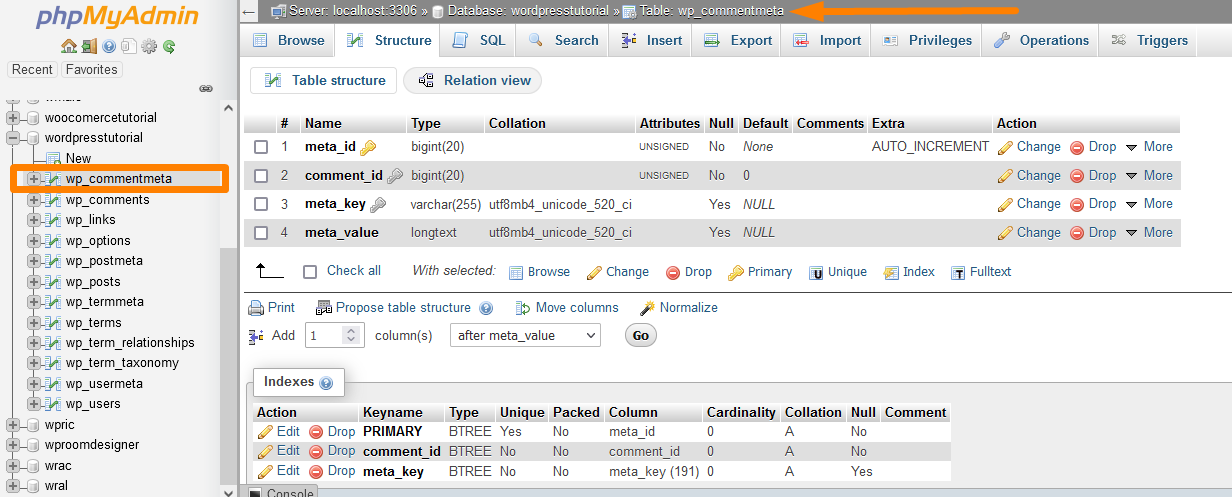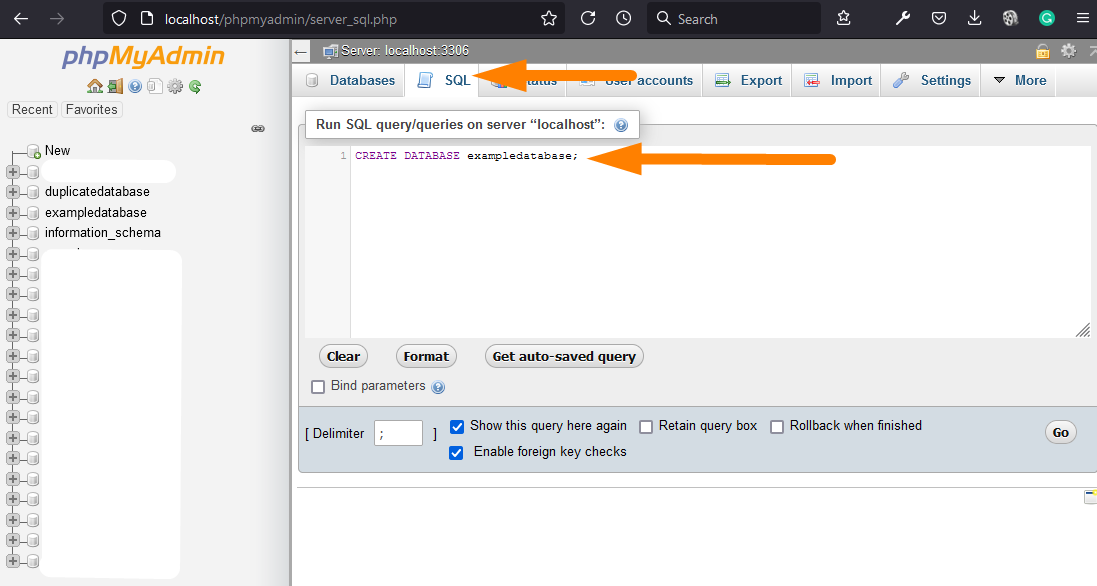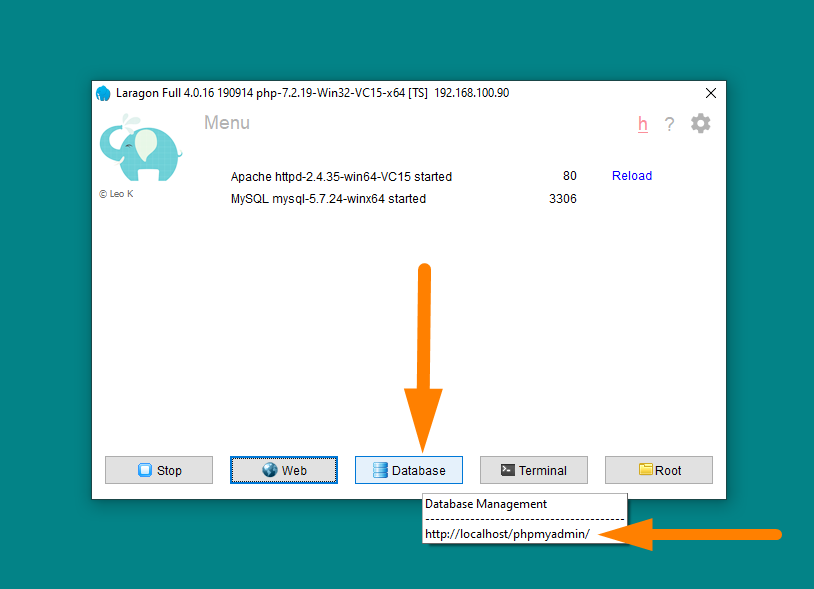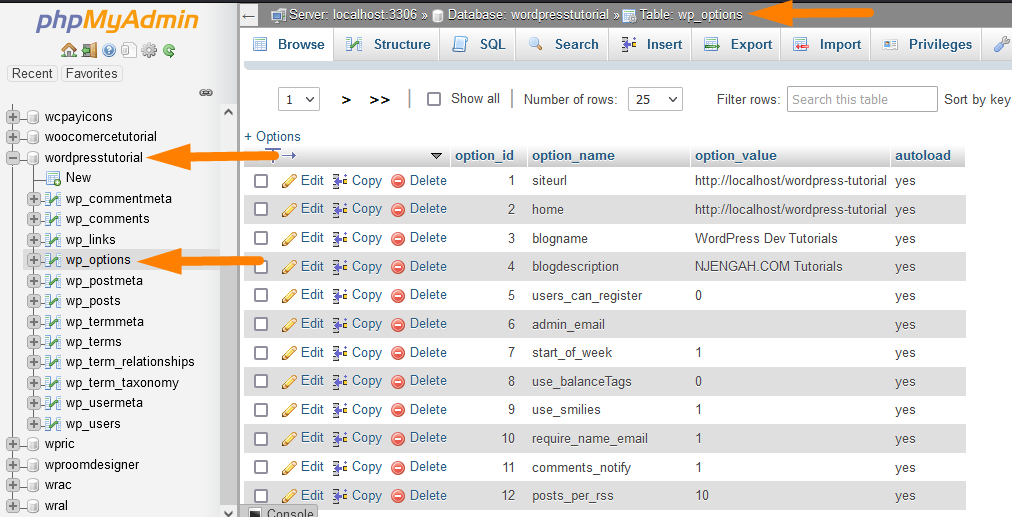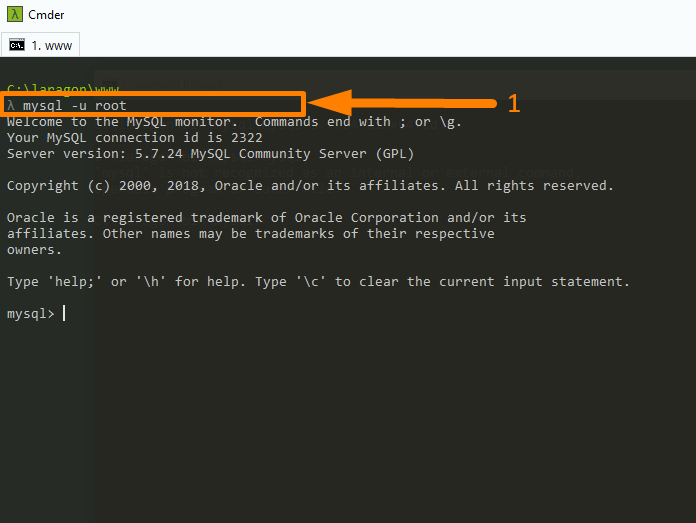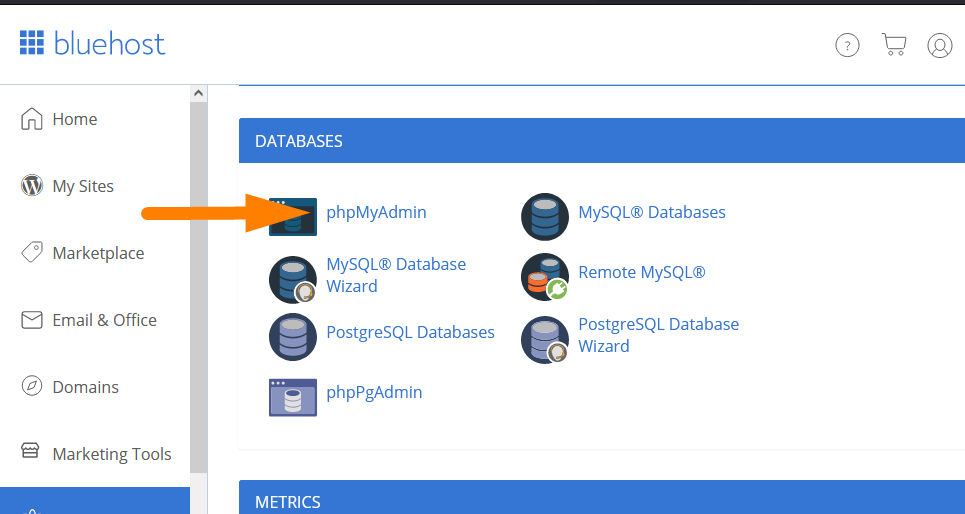WordPress Veritabanı: Acemiden Uzmana Eksiksiz Kılavuz
Yayınlanan: 2021-12-01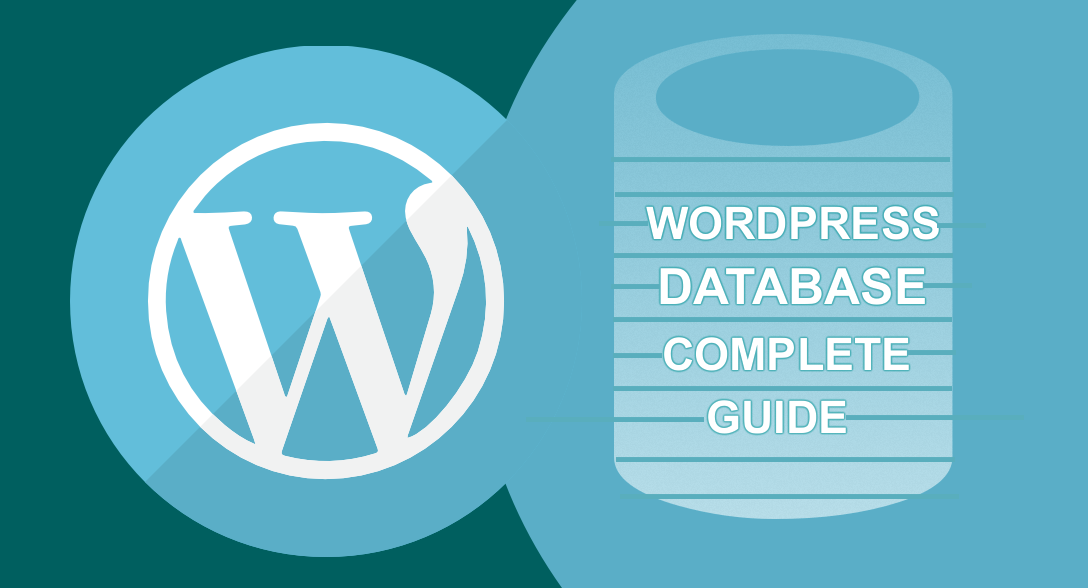
İçindekiler
- 1 WordPress Veritabanı nedir?
- 1.1 Neden bir WordPress Veritabanına ihtiyacımız var?
- 1.2 WordPress Veritabanı Geçmişi
- 1.3 İçerik Yönetim Sistemleri
- 1.4 WordPress MySQL Veritabanı
- 1.5 İçerik Yönetim Sistemi Olarak WordPress
- 2 WordPress Veritabanı Konumu: WordPress Veritabanı Nerede Depolanır veya Bulunur?
- 2.0.1 Dijital Okyanus Bulut Barındırma WordPress Veritabanı Konumu
- 2.0.2 Bluehost WordPress Veritabanı Konumu
- 2.0.3 Hostgator WordPress Veritabanı Konumu
- 2.0.4 Namecheap Paylaşımlı Barındırma WordPress Veritabanı Konumu
- 2.0.5 Localhost WordPress Veritabanı Konumu
- 3 WordPress Veritabanı Nasıl Çalışır?
- 4 WordPress Veritabanı Araçları | WordPress Veritabanı Görüntüleyici
- 5 PhpMyAdmin WordPress Veritabanı Başlarken
- 5.1 phpMyAdmin nedir?
- 5.2 PhpMyAdmin'e Nasıl Erişirsiniz?
- 6 WordPress Veritabanı Şeması: WordPress Veritabanı Tablolarını Anlama
- 6.1 WordPress Veritabanı Şeması Çizimi
- 6.2 WordPress Veritabanı Tabloları
- 6.3 WordPress Veritabanı Öneki
- 6.4 12 Varsayılan WordPress Veritabanı Tabloları
- 7 WordPress Veritabanını Yönetme PhpMyAdmin
- 7.1 WordPress Veritabanı Oluşturun
- 7.1.1 WordPress Veritabanı Oluşturun: PhpMyAdmin Veritabanı Bağlantısı Oluşturun
- 7.1.2 WordPress Veritabanı Oluşturun: PhpMyAdmin SQL Komutu
- 7.2 WordPress Veritabanı Tablosu Ekleme
- 7.2.1 WordPress Veritabanı Tablosu Ekle: PhpMyAdmin Yeni Menüsü
- 7.2.2 WordPress Veritabanı Tablosu Ekleme: PhpMyAdmin SQL Sorgusu
- 7.3 WordPress Veritabanı Kullanıcısı Ekleme
- 7.3.1 WordPress Veritabanı Kullanıcısı Oluşturun: PhpMyAdmin Ayrıcalıkları Menüsü > Kullanıcı Hesabı Bağlantısı Ekle
- 7.3.2 WordPress Veritabanı Kullanıcısı Verme Ayrıcalıkları
- 7.4 WordPress Veritabanına Nasıl Bağlanır?
- 7.1 WordPress Veritabanı Oluşturun
- 8 WordPress Veritabanına Nasıl Giriş Yapılır veya WordPress Veritabanına Nasıl Bağlanırsınız
- 8.1 WordPress Veritabanına CPanel Üzerinden Bağlanma – PhpMyAdmin
- 8.2 PhpMyAdmin üzerinden Localhost WordPress Veritabanı Bağlantısı
- 8.3 SQLyog ve HeidiSQL üzerinden WordPress Veritabanı Bağlantısı
- 8.4 SQLyog üzerinden WordPress Veritabanı Bağlantısı
- 8.5 HeidiSQL üzerinden WordPress Veritabanı Bağlantısı
- 8.6 Komut satırı Terminali ile WordPress Veritabanı Bağlantısı
- 8.7 WordPress Veritabanı Nasıl Taşınır?
- 8.8 WordPress Dışa Aktarma Veritabanı: Phpmyadmin Kullanarak WordPress Veritabanını Dışa Aktarma
- 8.8.1 WordPress MySQL Veritabanı Dökümü nedir?
- 8.9 WordPress Veritabanı İçe Aktarma: Phpmyadmin Kullanarak WordPress Veritabanını İçe Aktarma
- 8.9.1 PhpMyAdmin'de Sorguya Göre WordPress Veritabanı İçe Aktarma
- 9 WordPress Veritabanı Yedekleme
- 9.1 Phpmyadmin Kullanarak WordPress Veritabanı Yedekleme Oluşturma
- 9.2 Eklenti Kullanarak WordPress Veritabanı Yedeklemesi Oluşturma
- 9.3 En İyi WordPress Veritabanı ve Site Yedekleme Eklentileri
- 10 WordPress Veritabanı Yönetimi
- 10.1 Veritabanında WordPress Parolasını Sıfırla: phpMyAdmin kullanarak WordPress parolasını sıfırlayın
- 10.2 WordPress Veritabanında URL Değiştirme
- 10.3 WordPress Veritabanında WordPress'e Yeni Yönetici Kullanıcı: phpMyAdmin aracılığıyla Yeni Bir WordPress Yönetici Kullanıcısı Ekleme
- 10.4 WordPress Veritabanında Alan Adını Değiştirin | WordPress Veritabanında Etki Alanı Nasıl Değiştirilir
- 10.5 WordPress Kullanıcı Adını Değiştirme: phpMyAdmin Kullanarak WordPress Kullanıcı Adını Değiştirme
- 10.6 WordPress Veritabanındaki tüm WordPress Eklentilerini Devre Dışı Bırakın
- 10.7 WordPress Veritabanını phpMyAdmin aracılığıyla çoğaltın
- 10.8 WordPress Temasını phpMyAdmin ile Değiştirin
- 10.9 WordPress Veritabanında Metni Bul ve Değiştir
- 10.10 WordPress'te Özel Veritabanı Tabloları Oluşturun
- 10.11 PHP ile Özel WordPress Veritabanı Tablosu Oluşturun
- 11 WordPress Veritabanı Güvenliği: WordPress Veritabanınızın Güvenliğini Sağlama
- 11.1 #1) Güçlü Veritabanı Parolaları Belirleyin
- 11.2 #2) WordPress'i Üçüncü Taraf Yükleyiciler Yerine Manuel Olarak Kurun
- 11.3 #3) WordPress Veritabanı Kullanıcı Ayrıcalıklarını Kısıtlayın
- 11.4 #4) Tüm Eklentilerin ve Temaların Güvenli Olmadığına Dikkat Edin
- 11.5 #5) WordPress Veritabanı Önekini Değiştirmeyi Düşünün
- 11.6 phpMyAdmin Kullanarak WordPress Veritabanını Optimize Etme
- 12 WordPress Veritabanı İleri Düzey Öğreticileri
- 12.1 WordPress Eklenti Veritabanı Eğitimi: WordPress Veritabanı Eklentisi Geliştirmeye Başlarken
- 12.2 WP_Query Sınıfı: WordPress Veritabanı Sorgusu
- 12.3 wpdb Sınıfı: WordPress Sayfasında Veritabanı Verilerini Görüntüleme
- 12.4 WordPress PHP Veritabanı İşlevleri
- 12.5 WordPress Veritabanı Gönderi İşlevleri: wp_posts Tablosu
- 12.6 WordPress Veritabanı Post Meta Fonksiyonları: wp_postmeta Tablosu
- 12.7 WordPress Veritabanı Ayarları Seçenekleri İşlevleri: wp_options Tablosu
- 12.8 WordPress Veritabanı Kullanıcı İşlevleri: wp_users Tablosu
- 12.9 WordPress Veritabanı Kullanıcı İşlevleri: wp_usermeta Tablosu
- 12.10 WordPress Veritabanı Kullanıcı İşlevleri: wp_terms Tablosu
- 12.11 WordPress Veritabanı Kullanıcı İşlevleri: wp_termmeta Tablosu
- 12.12 WordPress Veritabanı Kullanıcı İşlevleri: wp_comments Tablosu
- 12.13 WordPress Veritabanı Kullanıcı İşlevleri: wp_commentmeta Tablosu
- 12.14 WordPress Veritabanı Terimleri İlişki Fonksiyonları: wp_term_relationships Tablosu
- 13 PhpMyAdmin Kullanarak Genel WordPress Sorunlarını Düzeltme
- 14 Sonuç
- 14.1 Benzer Makaleler
- 14.2 İlgili
WordPress veritabanı, WordPress'e yeni başlayanlar için çok uzak bir konu gibi görünüyor, ancak WordPress MySQL veritabanının nasıl çalıştığını anlamak çok önemlidir.
Her WordPress kullanıcısının, bir WordPress sitesindeki içeriği yönetmede WordPress veritabanının rolünü anlaması gerekir.
WordPress veritabanı hakkında bilmeniz gereken tüm bilgileri bu yazımda paylaşmak istiyorum. WordPress veritabanlarına erişmek ve yönetmek için PhpMyAdmin ve Komut satırı arabirimi (CLI) araçları gibi ücretsiz araçları kullanarak WordPress veritabanlarını yönetmenin tüm püf noktalarını ve ipuçlarını göstereceğim.
Bu gönderi, WordPress veritabanındaki herhangi bir şey için 'başlangıç rehberiniz' olacaktır. Yıllarca WordPress geliştirme sürecinde öğrendiğim en iyi WordPress veritabanı püf noktalarını ve ipuçlarını araştırdım ve bir araya getirdim.
Bu rehber, sizi başlangıç seviyesinden profesyonel seviyeye götürmek için ihtiyaç duyacağınız tek WordPress veritabanı rehberi olacak!
Derinlemesine ve anlaşılması kolay bir WordPress veritabanı öğreticisi aradığınızı varsayalım. Bu durumda, bu kılavuz, bir WordPress veritabanını yönetme konusunda önceden bilgi sahibi olmasanız bile, sizi bir acemiden gelişmiş bir WordPress veritabanı kullanıcısına götürmelidir.
Amacım, WordPress'in, özellikle WordPress veritabanının nasıl çalıştığını ve WordPress MySQL veritabanı perspektifinden verileri nasıl kolayca oluşturabileceğinizi, güncelleyebileceğinizi, silebileceğinizi, güvenli hale getirebileceğinizi ve yönetebileceğinizi anlamanıza yardımcı olmaktır.
Öyleyse temel bilgilerle başlayalım.
WordPress Veritabanı nedir?
Veritabanı, bir uygulama tarafından gönderilen tüm verileri depolayan bir yazılımdır. WordPress veritabanı, gönderileri, sayfaları, kullanıcıları, şifreleri, URL'leri ve çok daha fazlasını içeren tüm WordPress web sitesi verilerini depolar.
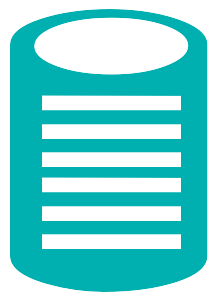
Örnek Açıklama: WordPress veritabanını anlamanın en iyi yolu, bilgisayarınızın sabit diskini veya müziklerinizi, kitaplarınızı ve diğer tüm veri formatlarını depolamak için kullanılan bir flash diski düşünmektir.
Müzik dinlemek veya flash sürücüde saklanan bir e-Kitabı okumak istediğinizde, onu PC'nize ekleyebilir ve verilere erişebilirsiniz.
Bu durumda, sabit sürücü e-Kitabı veya müzik dosyasını ilgili formatlarda depolar ve e-kitaba erişmek veya bir müzik çalar kullanarak müzik parçasına erişmek için PDF görüntüleyici gibi bir e-Kitap okuyucu kullanabilirsiniz.
Bir WordPress sitesi söz konusu olduğunda, WordPress veritabanında depolanan site verilerine erişmek için Mozilla Firefox veya Chrome gibi herhangi bir web tarayıcısı kullanırsınız. 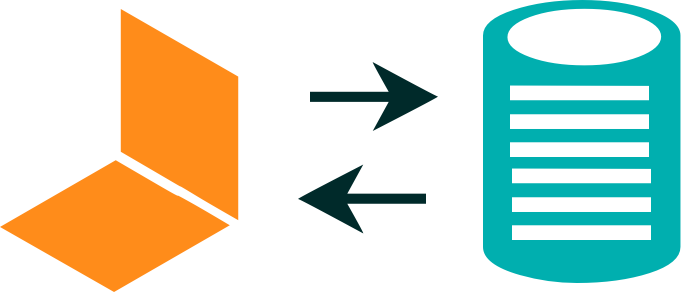
Yani WordPress veritabanı, WordPress yazılımına bağlanabilen ve web sitenizde yayınlanan tüm verileri depolayabilen web sunucunuzda bulunan bir yazılımdır. Veriler web tarayıcısından alınabilir ve görüntülenebilir.
Veriler, yazılı içerik, pdf, videolar ve diğer herhangi bir biçimde dahil olmak üzere farklı biçimlerde olabilir.
Neden bir WordPress Veritabanına ihtiyacımız var?
WordPress veritabanı, site sahibi olarak, web sitesi sayfasındaki kodu düzenlemeden web sitenizde yayınlanan içeriği dinamik ve verimli bir şekilde güncellemenize olanak tanır. Veritabanı, statik bir sitenin aksine dinamik bir web sitesinin oluşturulmasını kolaylaştırır.
Herhangi bir programlama dili bilgisi olmadan web içeriğini oluşturma, silme, okuma ve güncelleme yeteneği, herkesin bir WordPress sitesi oluşturmasını kolaylaştırır.
Neden bir WordPress veritabanına ihtiyacımız olduğunu anlamanın en iyi yolu, web geliştirmenin kısa bir geçmişini ve özellikle WordPress'in veriye dayalı dinamik web siteleri oluşturmadaki rolünü yeniden gözden geçirmektir.
WordPress Veritabanı Geçmişi
Eskiden web siteleri statik HTML/CSS sayfaları olarak oluşturulurdu, yani bir veritabanları yoktu. Bu, teknik bilgi gerektirmeyen web sitesi sayfalarını güncellemek için teknik olmayan kullanıcılar için bir sorun yaratır.
Herkesin bir web geliştiricisinin yardımı olmadan web sitesini güncellemesini kolaylaştırmak için, kullanıcıların web sitesi sayfalarını oluşturabilecekleri, silebilecekleri ve güncelleyebilecekleri bir arayüze sahip olmalarını sağlayacak yenilikçi bir yola ihtiyacımız vardı.
İçerik Yönetim Sistemleri
Bunu başarmanın tek yolu, web sitesine bağlı bir veri depolama sistemi oluşturmak ve kolaylıkla yönetime izin vermekti. Bu sorun, İçerik Yönetim Sistemlerinin yeniliğini ortaya çıkardı.
İçerik yönetim sistemi, kullanıcıların teknik bilgiye sahip olmadan verileri oluşturmasına, güncellemesine, silmesine ve yönetmesine olanak tanıyan basit bir yazılımdır .
Başlangıçta birkaç içerik yönetim sistemi vardı, ancak WordPress en güvenilir olduğunu kanıtladı ve yıllar içinde çılgınca büyüdü.
WordPress MySQL Veritabanı

WordPress yaratıcıları, ideal bir açık kaynaklı içerik yönetim sistemi olarak WordPress'i oluştururken ücretsiz bir açık kaynak veritabanı (MySQL) kullandılar.
Bu, MySQL'e aşina olan kullanıcıların ve geliştiricilerin WordPress'i çeşitli uygulamalar için iyi bir içerik yönetim sistemi olarak benimsemesine izin verdi.
Bugün, varsayılan WordPress veritabanı MySQL'dir. Ancak WordPress'i diğer gelişmiş WordPress veritabanı eğitimlerinde paylaşacağım gibi PostgreSQL ve MongoDB gibi diğer veritabanı sistemleriyle kullanmak mümkün.
Bir İçerik Yönetim Sistemi Olarak WordPress
 WordPress oluşturulduğunda, bir blog İçerik Yönetim Sistemiydi, ancak endüstri onu web siteleri oluşturmak için ideal içerik yönetim sistemi olarak hızla benimsedi.
WordPress oluşturulduğunda, bir blog İçerik Yönetim Sistemiydi, ancak endüstri onu web siteleri oluşturmak için ideal içerik yönetim sistemi olarak hızla benimsedi.
WordPress, özellikle ücretsiz temalar ve eklentiler hızla büyüdüğü için tarihteki bu noktayı hatırlıyorum. Bu ücretsiz temalar, kullanıcıların çeşitli kullanıcılar için WordPress'i benimsemesine izin verdi.
Sert geliştiriciler olan bazı arkadaşlarımın WordPress'i her zaman sadece blog yazılımı olarak gördüğünü hatırlıyorum. Günümüzde çoğu geliştirici, WordPress'i herhangi bir web sitesi oluşturmak için başvurulacak araç olarak benimsiyor.
Tarihsel gözlemlerime göre, WordPress içerik yönetim sistemi 'silahlanma yarışını' kazandı! Temalar için pazar yerlerinin geliştirilmesi, Themeforest gibi premium eklentiler, WordPress'in tercih edilen içerik yönetim sistemi olarak kullanımını yeniden doğruladı.
WordPress'in geçmişi yeter artık. Şimdi WordPress veritabanının nasıl çalıştığına odaklanalım. WordPress geçmişi hakkında daha fazla bilgi edinmek istiyorsanız, bu WordPress geçmişi gönderisinden daha fazlasını öğrenebilirsiniz.
WordPress Veritabanı Konumu: WordPress Veritabanı Nerede Depolanır veya Bulunur?
WordPress veritabanı, web barındırma sunucunuzda bulunur ve web barındırma Denetim Masası veya diğer MySQL veritabanı yönetim araçları aracılığıyla erişilebilir.
WordPress veritabanına erişim, web sunucunuzdaki PhpMyAdmin gibi araçlar aracılığıyla mümkündür.
Veritabanına, kullandığınız web barındırma türüne göre belirlenen daha yüksek erişim ayrıcalıklarına sahip kullanıcılar için komut satırı terminali aracılığıyla da erişebilirsiniz. Özetle, bunu dört örnekle açıklayayım:
Dijital Okyanus Bulut Barındırma WordPress Veritabanı Konumu
DigitalOcean veya VPS barındırma gibi bir bulut sunucusundaysanız, veritabanına doğrudan erişebilirsiniz.
Paylaşılan web barındırma, sunucu kaynaklarına doğrudan erişmenize izin vermez. DigitalOcean'daki kullanıcılar için aşağıdaki resimde gösterildiği gibi konsol üzerinden veritabanına erişebilirsiniz:
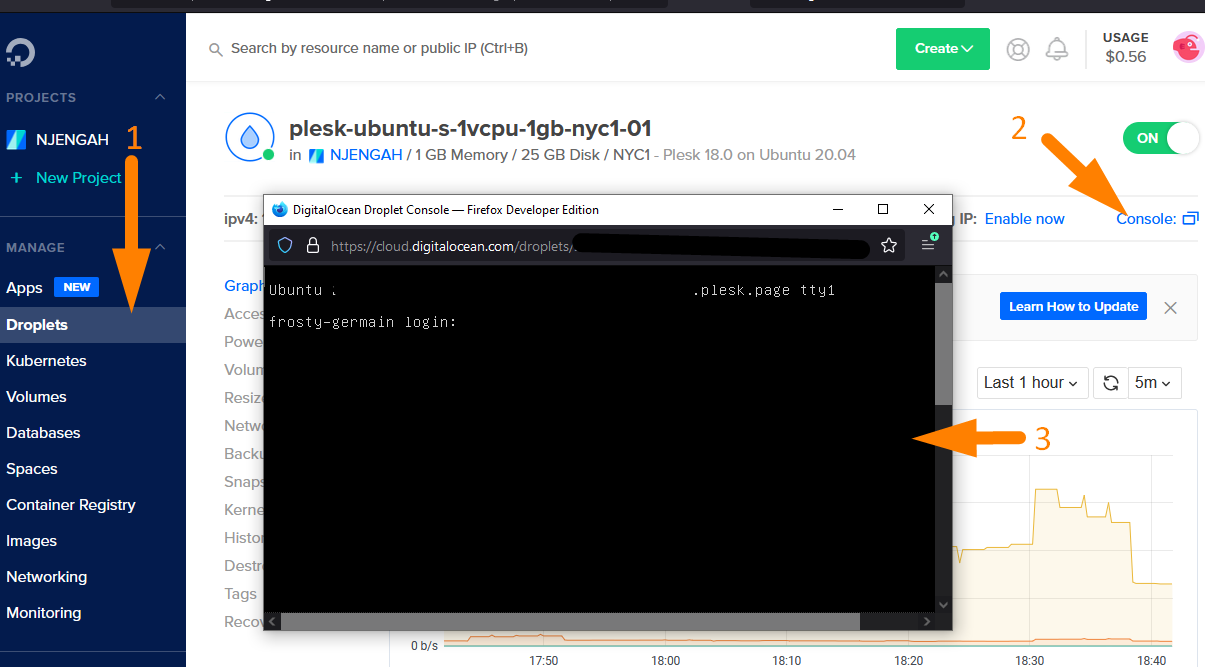 SSH terminalini kullanmakta rahat değilseniz, WordPress veritabanını yönetmenize yardımcı olması için Plesk gibi bir araç da yükleyebilirsiniz.
SSH terminalini kullanmakta rahat değilseniz, WordPress veritabanını yönetmenize yardımcı olması için Plesk gibi bir araç da yükleyebilirsiniz.
Plesk, DigitalOcean'da üç alan için ücretsizdir ve veritabanı yönetimi ve WordPress sitelerinin kurulumu için sezgisel ve kullanımı kolaydır.
Bluehost WordPress Veritabanı Konumu
Paylaşılan web barındırma, yeni başlayanlar için mükemmel bir seçenektir. Projelerimin çoğunda Bluehost web barındırmayı denedim ve test ettim ve onları her zaman şiddetle tavsiye ediyorum.
Paylaşımlı barındırmadaki çoğu kullanıcı için, Bluehost paylaşımlı barındırmadaki PhpMyAdmin gibi barındırma kontrol panelinde sağlanan araçları kullanarak veritabanına erişebilirsiniz.
Bluehost, kullanıcılara aşağıdaki resimde gösterildiği gibi PhpMyAdmin ve MySQL Veritabanı yönetim sihirbazı sağlar:
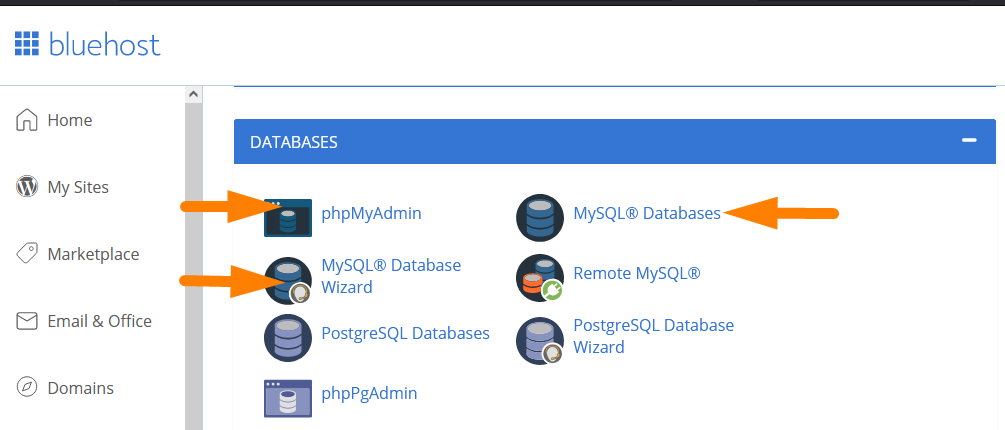
PhpMyAdmin, veritabanı oluştur menüsüne sahip değildir. WordPress veritabanını oluşturmanın en kolay yolu MySQL veritabanı sihirbazıdır.
Ayrıca Bluehost paylaşımlı barındırmada MySQL veritabanı sihirbazını kullanarak bir kullanıcı oluşturabilir ve onlara genel ayrıcalıklar verebilirsiniz.
Hostgator WordPress Veritabanı Konumu
Diğer bir iyi paylaşılan web barındırma sunucusu olan Hostgator gibi diğer web barındırma sağlayıcıları, aşağıdaki resimde görebileceğiniz gibi, kullanıcılara WordPress veritabanlarını oluşturmaları ve yönetmeleri için bir Sihirbaz sağlar:
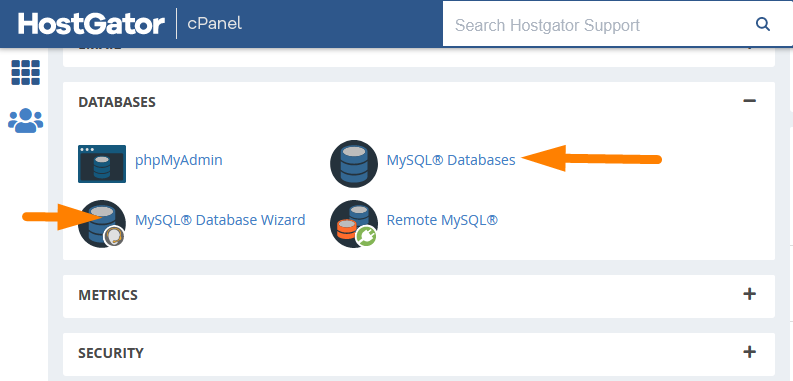
Hostgator paylaşımlı barındırma ayrıca size WordPress veritabanlarını yönetmek için en verimli ve öğrenmesi kolay araç olan PhpMyAdmin'i sağlar.
Namecheap Paylaşımlı Barındırma WordPress Veritabanı Konumu
Namecheap paylaşımlı barındırma, aşağıdaki resimde görebileceğiniz gibi, kullanıcılara WordPress veritabanlarını yönetmek için PhpMyAdmin paneli sağlayan, nispeten ortalamanın üzerinde bir başka paylaşılan barındırma seçeneğidir:
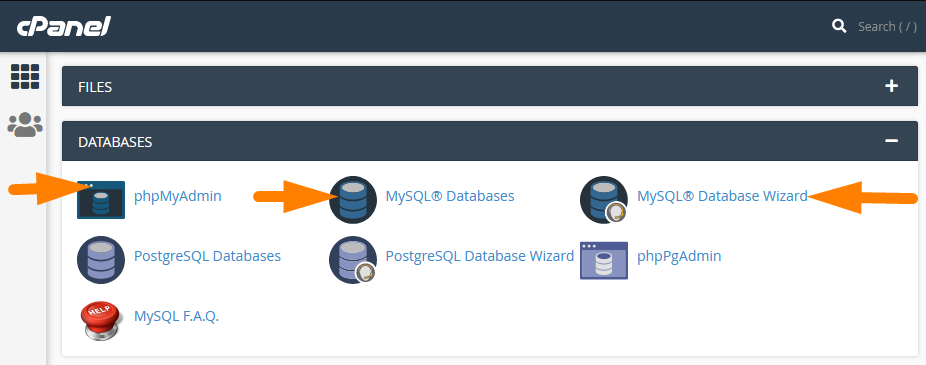
Ayrıca, bir WordPress MySQL veritabanı oluşturmak, veritabanı kullanıcıları oluşturmak ve veritabanı kullanıcılarına ayrıcalıklar vermek için kullanıcılara MySQL veritabanı sihirbazı sağlarlar.
Localhost WordPress Veritabanı Konumu
WordPress'i yerel bir ana bilgisayar ortamında geliştirirken, veritabanına sürekli erişmeniz gerekir. WordPress veritabanının localhost üzerindeki konumu, kullandığınız localhost ortamına bağlı olarak değişebilir.
Çoğu localhost LAMP sunucusu, localhost'ta WordPress veritabanını oluşturmak ve yönetmek için kullanabileceğiniz PhpMyAdmin ile birlikte gelir.
Localhost URL'sinin sonuna 'phpmyadmin' ekleyerek localhost'unuzdaki PhpMyAdmin'e erişebilirsiniz.
Bu adım, localhost WordPress veritabanlarınızı yönetebileceğiniz localhost'unuzdaki PhpMyAdmin'e erişmenizi sağlayacaktır.
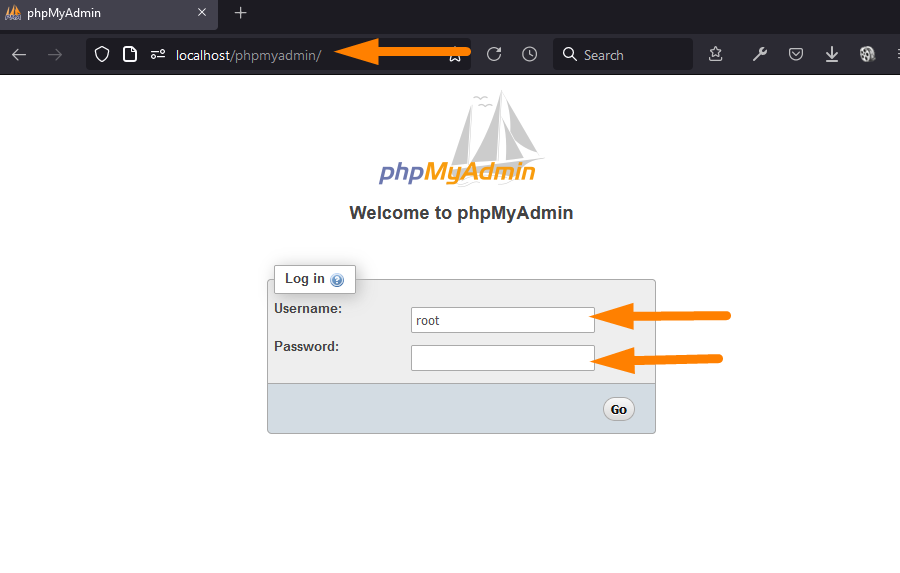 Benim durumum için localhost sunucularım olarak XAMMP ve Laragon kullanıyorum ve yukarıdaki resimde gösterildiği gibi PhpMyAdmin'e erişebilirsiniz. WAMP, MAMP gibi diğer yerel ana bilgisayar ortamlarının çoğu aynı şekilde çalışacaktır.
Benim durumum için localhost sunucularım olarak XAMMP ve Laragon kullanıyorum ve yukarıdaki resimde gösterildiği gibi PhpMyAdmin'e erişebilirsiniz. WAMP, MAMP gibi diğer yerel ana bilgisayar ortamlarının çoğu aynı şekilde çalışacaktır.
Varsayılan olarak, localhost'ta PhpMyAdmin'de oturum açmak için 'root' kullanıcı adını kullanmalısınız ve yukarıdaki resimde gösterildiği gibi şifre boş olmalıdır.
Artık WordPress veritabanını hem uzak sunucularda hem de yerel ana bilgisayarda bulabiliriz. Bir sonraki bölümde, WordPress veritabanının nasıl çalıştığına bakalım.
WordPress Veritabanı Nasıl Çalışır?
WordPress veritabanı, verileri tablolarda depolayan ilişkisel bir veritabanıdır. Veritabanı tablolarında depolanan WordPress verileri, çeşitli WordPress işlevleri kullanılarak WordPress uygulaması tarafından alınabilir.
Örneğin, bir kullanıcı WordPress sitenizdeki bir sayfayı ziyaret ettiğinde, veriler, tüm sayfaların ve diğer gönderilerin depolandığı wp_posts tablosundan alınır.
Bu yeni başlayanlar için çok karmaşık bir süreç gibi gelebilir, ancak WordPress'e alıştıkça kaputun altında nasıl çalıştığını anlayacaksınız.
Bir sayfa, gönderi veya özel bir gönderi türü için veritabanı isteme işlemine sorgulama denir ve çoğu WordPress geliştirmesinde, bu terimi sıklıkla duyarsınız - birkaç öğreticide kullanılan sorgu.
Bu, şu anda bağlı olan WordPress veritabanına belirli bir tablodaki verilerle yanıt vermesini söyleyen bir kod bloğu anlamına gelir.
Bir sayfa örneğini kullanarak, bu bağlamda, veritabanına yapılan sorgu, sayfayı ziyaret eden müşterinin (kullanıcının) eylemi tarafından talep edilen belirli bir sayfadan verileri döndürür. Aşağıdaki basit bir örnektir:
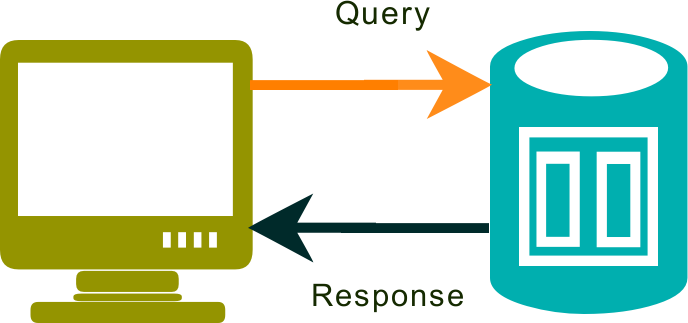
Web sitenizde görüntülenen her sayfa, gönderi veya herhangi bir gönderi türü için bir sorgu, sayfada görüntülenecek ilgili WordPress veritabanı tablosundaki verileri alır.
Bunun nasıl çalıştığını anlamak için WordPress veritabanı yönetim araçlarını nasıl kullanacağınızı öğrenmeniz gerekecek.
Bu MySQL veritabanı yönetim araçları, WordPress veritabanına erişmenize yardımcı olacaktır. WordPress veritabanına erişebileceğiniz ve görüntüleyebileceğiniz tüm araçların listesine bakalım.
WordPress Veritabanı Araçları | WordPress Veritabanı Görüntüleyici
WordPress veritabanına bakmadan önce, WordPress veritabanına bağlanmak için kullanabileceğiniz çeşitli araçlara bakarak başlamanıza yardımcı olur. WordPress veritabanları ile birkaç veritabanı yönetim aracı kullanabilirsiniz.
Aşağıda en yaygın veritabanı erişim araçlarının listesi bulunmaktadır, ancak PhpMyAdmin, WordPress veritabanı yönetimi için en popüler araç olmaya devam etmektedir.
- PhpMyAdmin
- SQLyog
- HeidiSQL
- CLI Komut Satırı Terminali
- MySQL için dB Forge Studio
- MySQL Workbench
- MySQL için Toad Edge
- MySQL için Navicat
- Devam Pro
Pratikte, PhpMyAdmin en popüler WordPress veritabanı yönetim aracıdır, ancak WordPress veritabanlarına erişmek ve yönetmek için genellikle SQLyog ve HeidiSQL kullanıyorum.
WordPress veritabanına erişmek için bu araçların her birinin kullanımının ana hatları bu kılavuzun kapsamını aşmaktadır.
WordPress veritabanına erişmek ve yönetmek için bu araçların her birinin nasıl kullanılacağını diğer gönderilerde paylaşacağım. Çoğu durumda, WordPress veritabanına erişmek ve yönetmek için PhpMyAdmin kullanacaksınız.
PhpMyAdmin'i hem yerel ana bilgisayar hem de uzak web barındırma ortamlarında kullanmanın genel ipuçlarını ve püf noktalarını kısaca tanıtmaya yardımcı olur.
PhpMyAdmin WordPress Veritabanı Başlarken
Yukarıdaki bölümde görmüşsünüzdür; PhpMyAdmin'in WordPress veritabanlarına erişmek için en yaygın kullanılan araç olduğunu vurguladım. Başlamadan önce PhpMyAdmin hakkında bilmeniz gereken birkaç şeyden bahsetmeme izin verin.
phpMyAdmin nedir?
PhpMyAdmin, PHP ile yazılmış bir yazılımdır ve hem localhost hem de web barındırma ortamları için web tarayıcıları aracılığıyla MySQL veritabanlarını yönetmenize izin verir.
Kullanımı kolay bir arayüz ile birlikte gelir ve veritabanı oluşturma, veritabanını silme ve güncelleme gibi çoğu SQL komutunu yürütmek için MySQL komutlarını çalıştırabilirsiniz.
PhpMyAdmin, aynı zamanda en yaygın kullanılan WordPress veritabanları olan MySQL ve MariaDB olmak üzere en yaygın iki veritabanının neredeyse tüm veritabanı işlemlerini destekler.
PhpMyAdmin'de bir WordPress veritabanı oluşturabilir, kullanıcılar oluşturabilir, kullanıcı ayrıcalıkları ekleyebilir ve WordPress veritabanlarını dışa veya içe aktarabilirsiniz. PhpMyAdmin'i WordPress veritabanı yönetimi için en yararlı araç yapar.
PhpMyAdmin'e Nasıl Erişirsiniz?
PhpMyAdmin'e web sunucunuzdan veya WordPress geliştirme için yerel ana bilgisayardan erişebilirsiniz. Localhost'a erişmek için localhost URL'sinin sonuna 'phpmyadmin' eklemelisiniz ve localhost'unuzda PhpMyAdmin'de oturum açmanız istenecektir.
PhpMyAdmin paneline web hosting üzerinde veritabanı bölümünün altında bulunan Kontrol Panelinden ulaşabilirsiniz. Web barındırma kullanıcı arayüzü bir ana bilgisayardan diğerine değişebilir, ancak her zaman veritabanlarını yönetmek için bir bölüm olacaktır.
Örneğin Bluehost web barındırma için, veritabanı bölümünün altında PhpMyAdmin simgesinin konumunu görebilirsiniz.
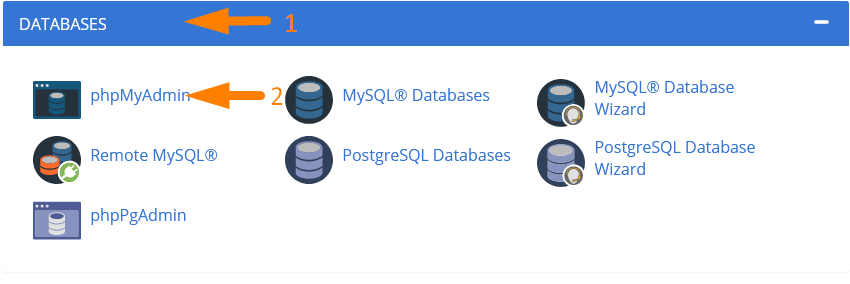
Simgeye tıkladığınızda, aşağıdaki resimde gösterildiği gibi WordPress veritabanı yönetimini başlatabileceğiniz PhpMyAdmin paneline yönlendirileceksiniz:
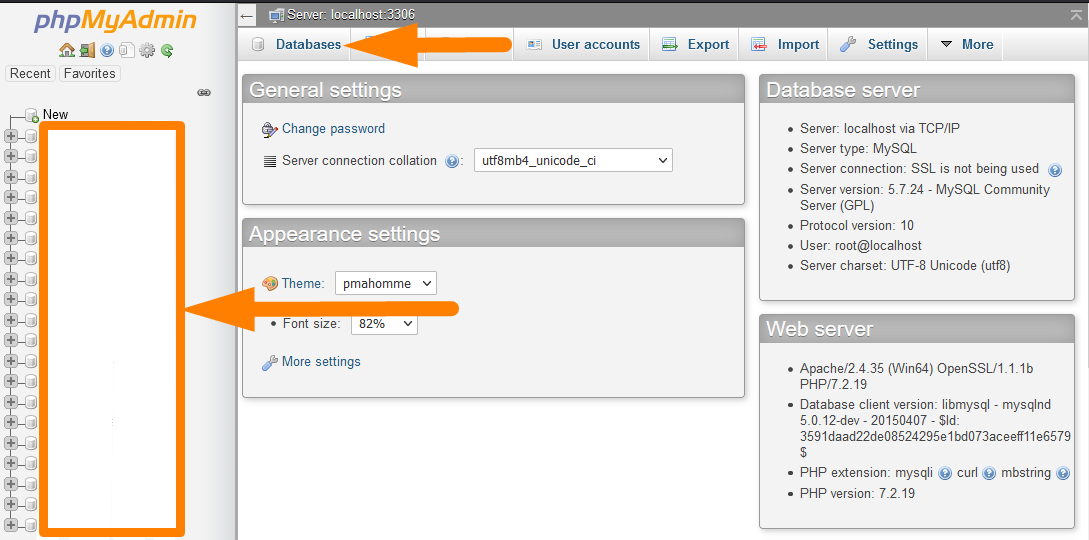
Yukarıdaki resimde görebileceğiniz gibi, PhpMyAdmin soldaki tüm WordPress veritabanlarını listeler. Belirli bir veritabanını açtığınızda sağ tarafta seçtiğiniz veritabanlarının her biri için veritabanı tabloları aşağıdaki sonraki resimde görünecektir.
Her bir veritabanını yönetmek için, soldaki veritabanı adına tıklamanız ve ardından aşağıdaki resimde gösterildiği gibi ilgili sağ tarafta ihtiyacınız olan veritabanı tablosunu seçmeniz gerekir:
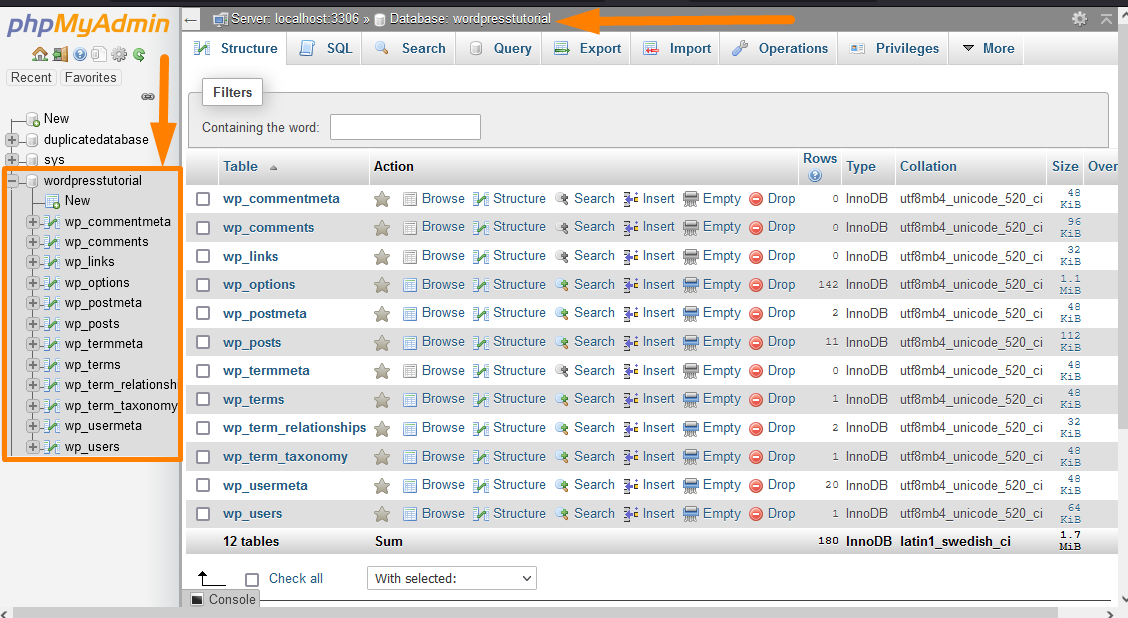
WordPress veritabanı, farklı türlerde veriler içeren tablolar halinde düzenlenmiştir. WordPress veritabanındaki verileri verimli bir şekilde yönetmek için bu veritabanı tablolarının her birinin rolünü anlamanız gerekir.
WordPress veritabanı tablolarından bahsettiğimiz için, WordPress veritabanının anatomisini anlamaya yardımcı olur.
WordPress veritabanı yapısı, teknik olarak bir ilişkisel veritabanları teknolojisi terimi olan WordPress veritabanı şeması olarak adlandırılır.
WordPress Veritabanı Şeması: WordPress Veritabanı Tablolarını Anlama
İlk olarak, Veritabanı Şeması teriminin veritabanındaki verilerin organizasyonu anlamına geldiğini anlamak önemlidir. WordPress bağlamında, WordPress veritabanı şeması, WordPress kurulumu sırasında oluşturulan birkaç tablodan oluşur.
Her verinin nerede depolandığını bildiğinizden, iyi bir WordPress geliştiricisi olmak için WordPress veritabanı şemasını anlamak gereklidir.
Genel WordPress yeni başlayanlar veya kullanıcıları için, veritabanı yapısı, sizi endişelendirmemesi gereken karmaşık bir konudur, çünkü veritabanı bağlantılarının ve sorgularının çoğu WordPress çekirdeği, eklentileri ve temaları tarafından halledilir.
WordPress Veritabanı Şeması İllüstrasyon
Aşağıda, çeşitli WordPress veritabanı tablolarını ve bunların ilişkilerini gösteren WordPress veritabanı şemasının ayrıntılı bir gösterimi bulunmaktadır.
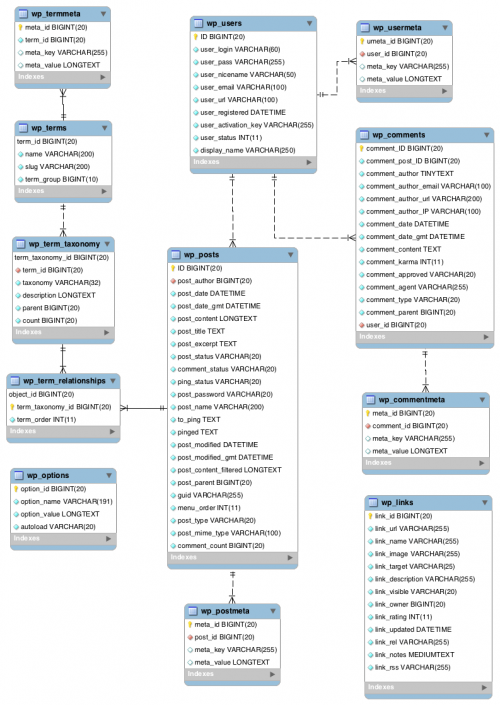
Kaynak
WordPress veritabanı belgelerinden veritabanı şeması hakkında daha fazla bilgi edinebilirsiniz.
WordPress Veritabanı Tabloları
WordPress kurulumu, bir WordPress sitesinde çeşitli veri türlerini depolamak için tasarlanmış 12 varsayılan veritabanı tablosu oluşturur.
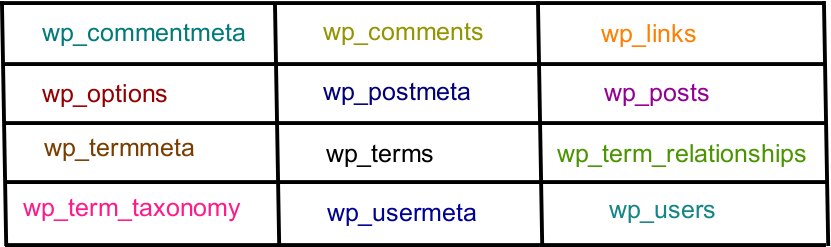
Bir eklenti veya bir php işlevi kullanarak WordPress veritabanında ek veritabanı tabloları da oluşturabilirsiniz.
WordPress Veritabanı Öneki
Göreceğiniz gibi, tüm veritabanı tablolarında WordPress kurarken de görülen bir wp_ öneki vardır ve aşağıdaki resimde gösterildiği gibi bir veritabanı öneki seçmeniz istenir:
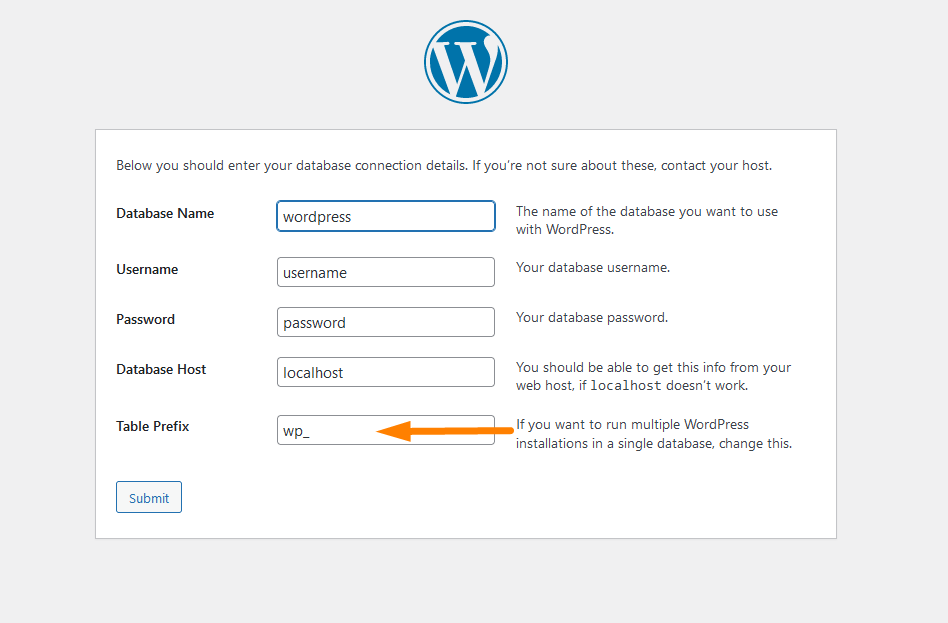
Bu, varsayılan WordPress önekidir ancak WordPress veritabanı güvenliğini artırmak için özel bir önek ile değiştirilebilir.
Şimdi varsayılan veritabanı tablolarına bakalım ve bu tabloların her birinde depolanan verileri öğrenelim.
Aşağıdakiler, herhangi bir standart WordPress kurulumunda görmeniz gereken varsayılan veritabanı tablolarıdır. Veritabanı tabloları, depolanan verilere göre isimlendirildikleri için anlaşılması kolaydır.
12 Varsayılan WordPress Veritabanı Tablosu
#1) wp_commentmeta: Bu, WordPress sitenizdeki yorumlar için meta verileri depolayan veritabanındaki ilk tablodur. Bu tabloda aşağıdaki alanlar bulunmaktadır. meta_id , comment_id , meta_key ve meta_value.
Bu WordPress veri tablosunda depolanan meta verilere en iyi örnek, WordPress arka ucunda güncellediğiniz yorum durumudur. Aşağıdaki wp_commentmeta veri tablosunun görüntüsüdür:
WordPress sitenize her yorum gönderildiğinde, onaylandı, beklemede veya çöp kutusu gibi durumları güncellediğinizde, bu yorum meta verileri bu wp_commentmeta WordPress veritabanı tablosunda saklanır.
#2) wp_comments: Bu, WordPress yorumlarını depolayan WordPress veritabanındaki ikinci tablodur. Aşağıdaki resimde gösterildiği gibi tüm yorum yazarı adı, yazar URL'si, yazar e-postası, yorum içeriği ve çok daha fazlasını içerir: 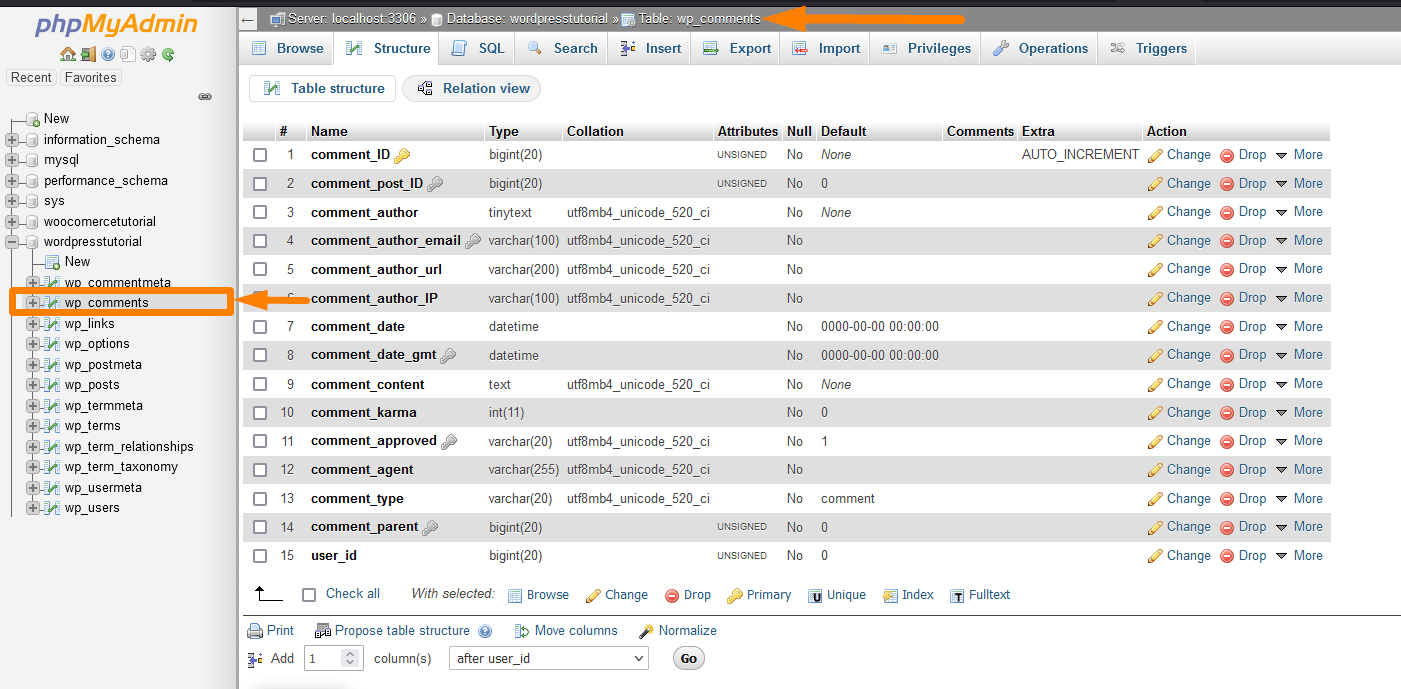
Blogunuza eklenen yorumları bu veritabanı tablosunda düzenleyebilirsiniz.
#3) wp_links: Bu, WordPress bağlantılarını depolayan WordPress veritabanındaki üçüncü tablodur ve bunu WordPress eklentilerinin yanı sıra oluşturulan WordPress sürümlerini düzenlemek için kullanabilirsiniz. Aşağıdaki wp_links WordPress veritabanı tablosunun görüntüsüdür. 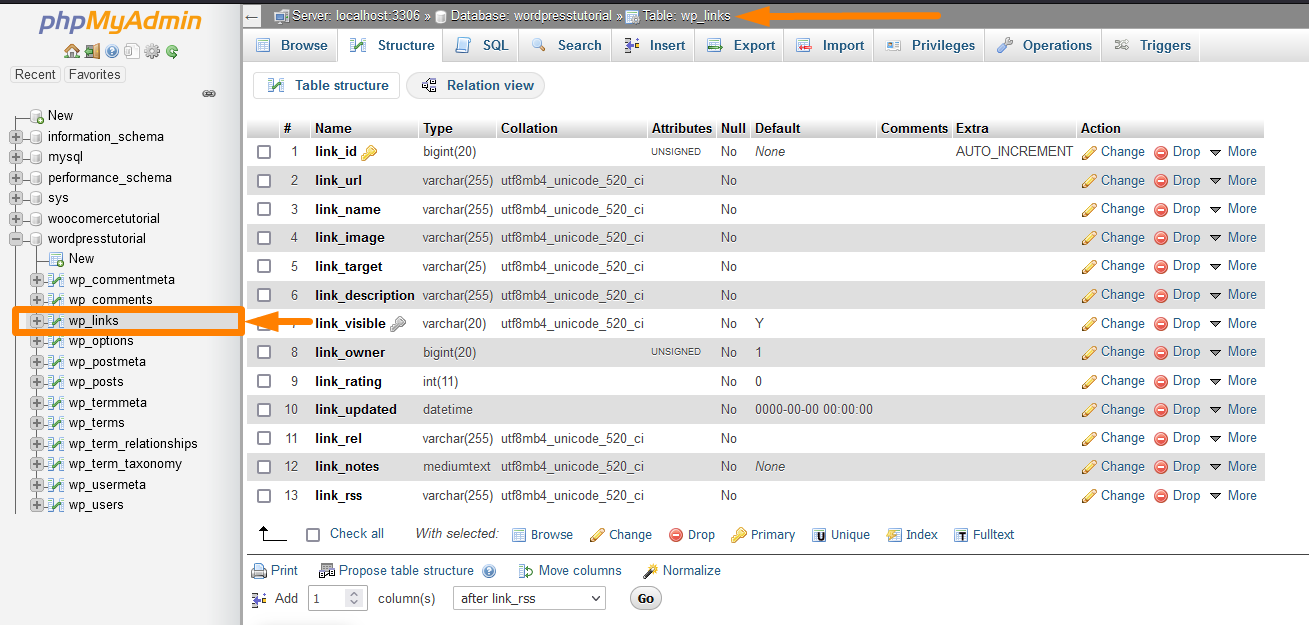
#4) wp_options: Bu, site URL'si, yönetici e-postası, varsayılan kategori, sayfa başına gönderiler, zaman biçimi vb. gibi tüm arka uç ayarlarını içeren WordPress ayar seçeneklerini depolayan veritabanındaki dördüncü tablodur.
Çoğu eklentinin ayarları bu tabloda depolandığından, seçenekler tablosu eklenti geliştirmede esastır. 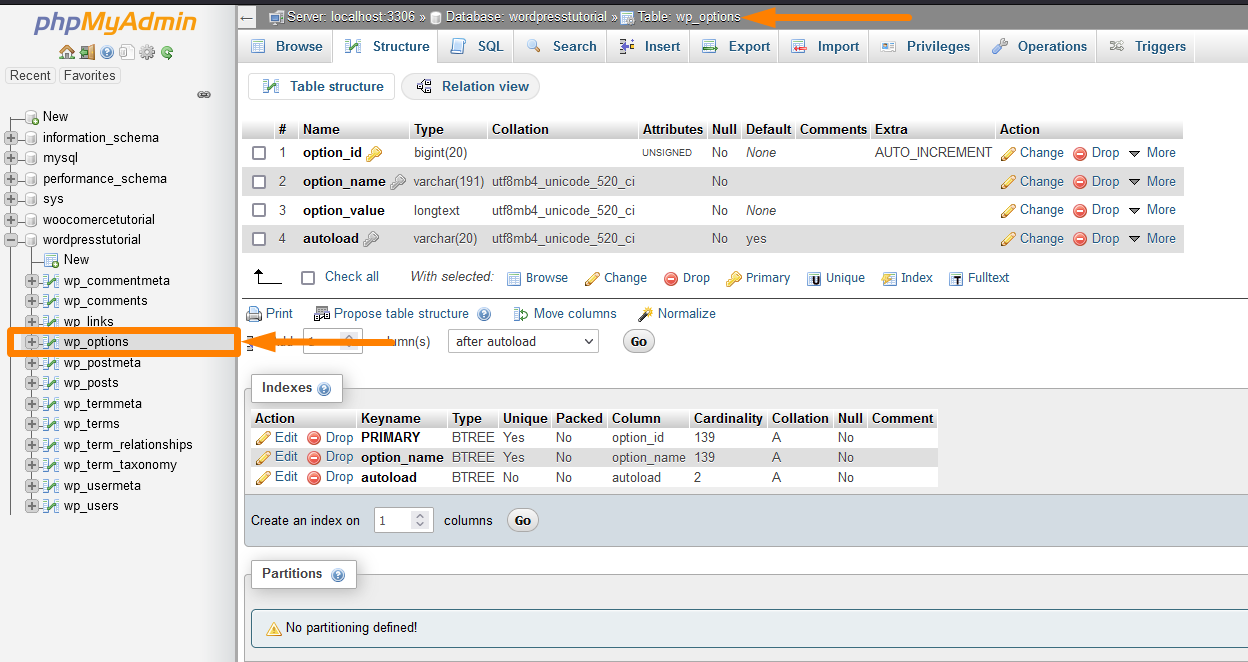
Çoğu durumda, eklenti özel seçenekleri oluşturduğunuzda, bunlar bu tabloda depolanır ve bunları bu tablodan alırsınız.
#5) wp_postmeta: Bu, WordPress gönderilerinin, sayfalarının ve özel gönderi türlerinin WordPress ayarları meta verilerini depolayan veritabanındaki beşinci tablodur.
Gelişmiş Özel Alanlar gibi eklentiler tarafından eklenen meta veri sonrası özel alanların hızlı bir örneği. WordPress get_post_meta işlevi kullanılarak erişilebilen başka bir varsayılan gönderi metası da vardır. 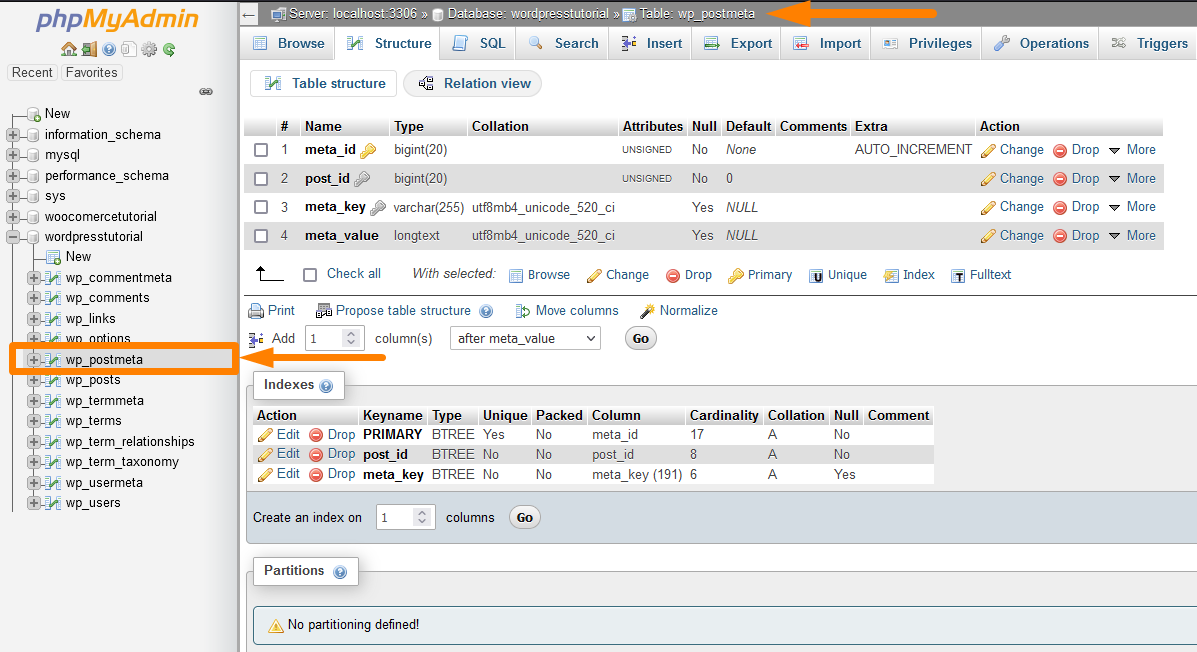
Bir eklenti kullanarak gönderi meta verileri eklediğinizde, veriler bu wp_postmeta veritabanı tablosunda saklanır.
#6) wp_posts : Bu, WordPress'in tüm gönderilerinizi, sayfalarınızı, revizyonlarınızı ve özel gönderi türlerinizi içeren tüm gönderilerini depolayan veritabanındaki altıncı tablodur.
Sitelerinizdeki yazılar ve sayfalar gibi mevcut içerikleri düzenlemenizi ve güncellemenizi sağlayan önemli bir tablodur. Aşağıdaki wp_posts veritabanı tablosunun yapısıdır: 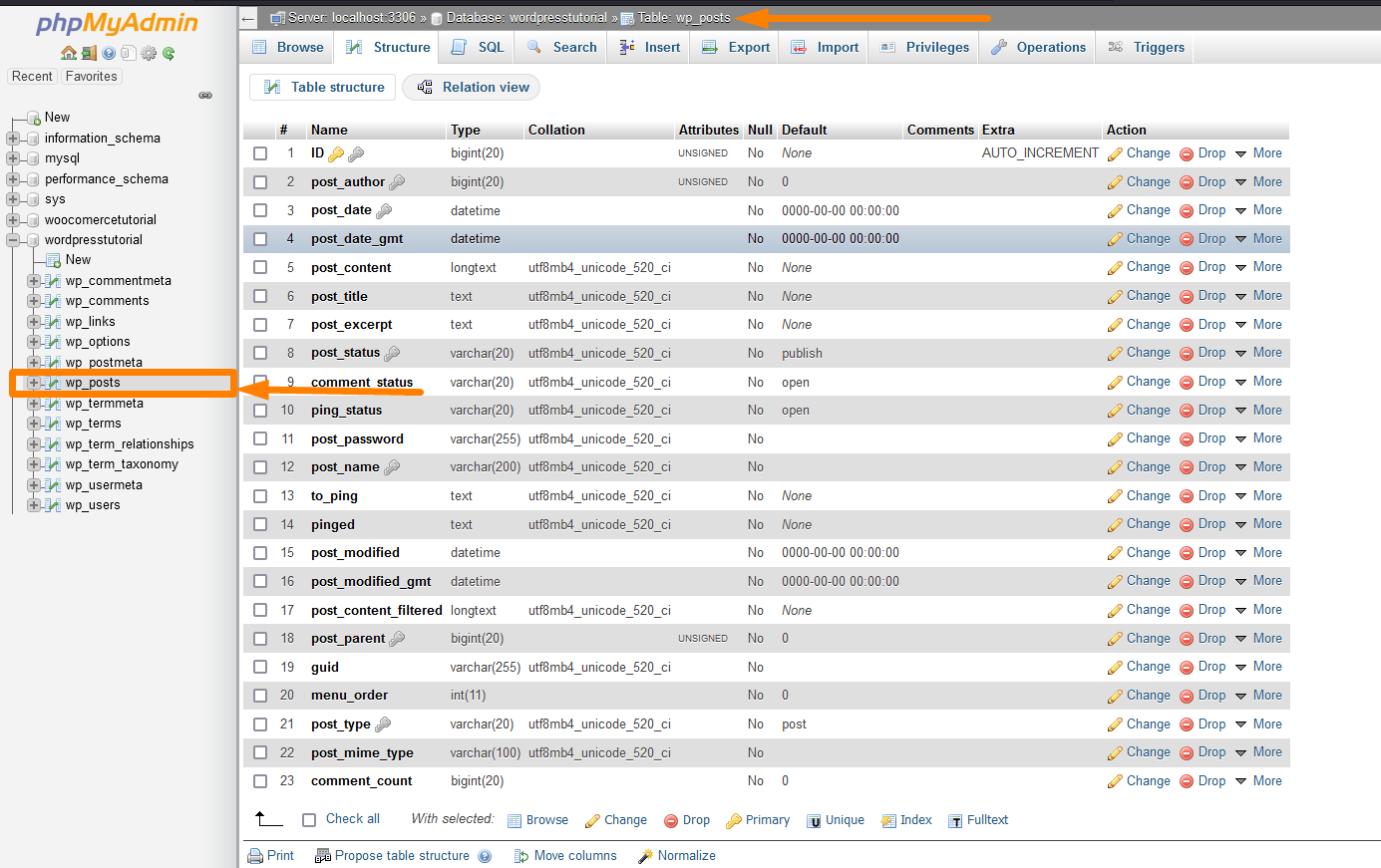
#7) wp_termmeta: Bu, özel taksonomileri altındaki terimler için WordPress özel meta verilerini depolayan veritabanındaki yedinci tablodur.
Ürün özellikleri ve kategorileri için WooCommerce meta verilerini depolamak iyi bir kullanım örneğidir. Aşağıdaki wp_termmeta veritabanı tablosunun yapısıdır: 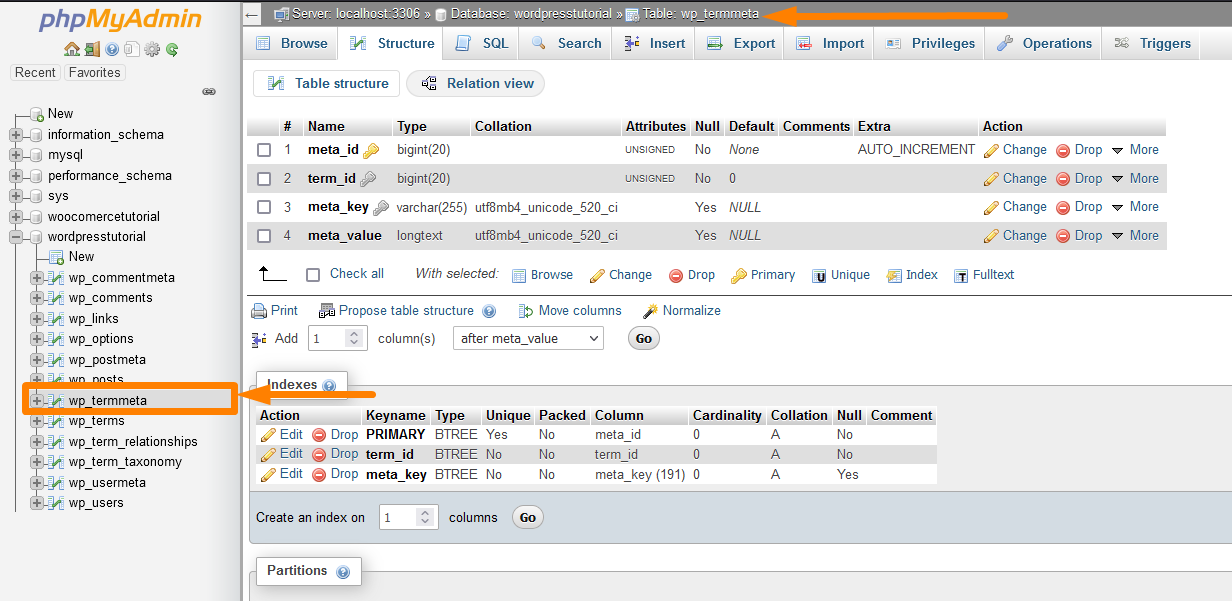
#8) wp_terms: Bu, WordPress terimlerini depolayan veritabanındaki sekizinci tablodur. WordPress site içeriğinizi düzenlemenize izin veren bir sınıflandırma sistemine sahiptir.
Tek taksonomi öğeleri terimler olarak adlandırılır. Bu veritabanı tablosu, kategorileri ve etiketleri yönetirken önemlidir. 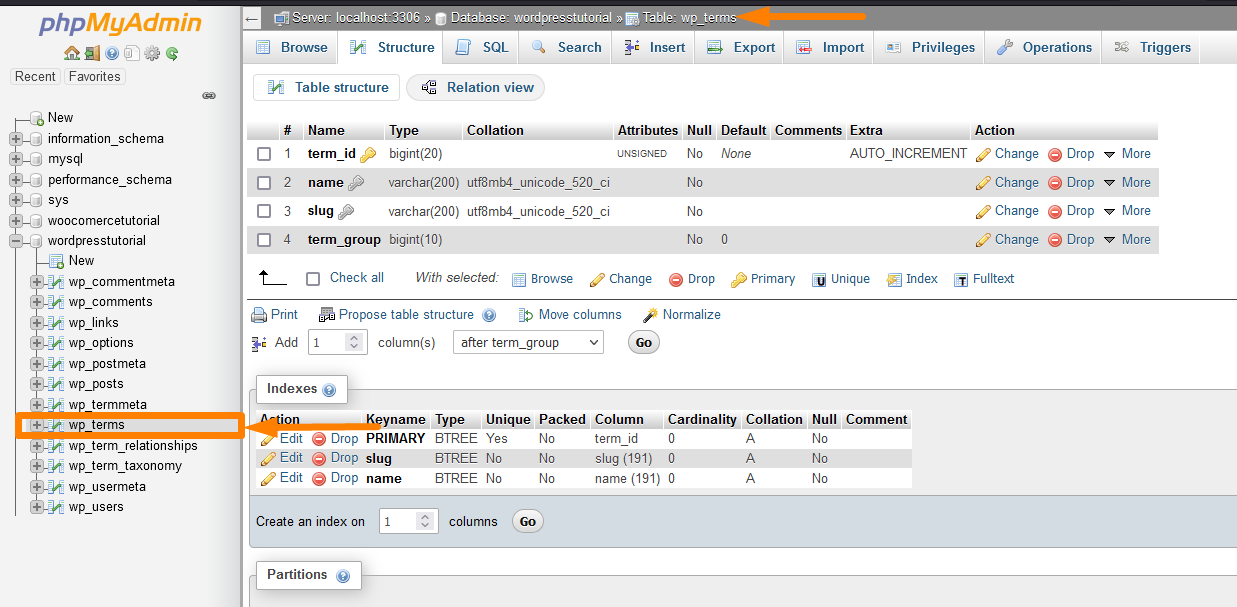
#9) wp_term_relationships: Bu, WordPress gönderi türlerini wp_terms tablosundaki terimlerle yöneten veritabanındaki dokuzuncu tablodur.
WordPress'in belirli bir gönderiyi ilgili etiketle eşleştirmesine yardımcı olur. Örneğin, ilgili kategori ve etikete sahip bir gönderi.
wp_term_relationships veritabanı tablosunun yapısı aşağıdadır: 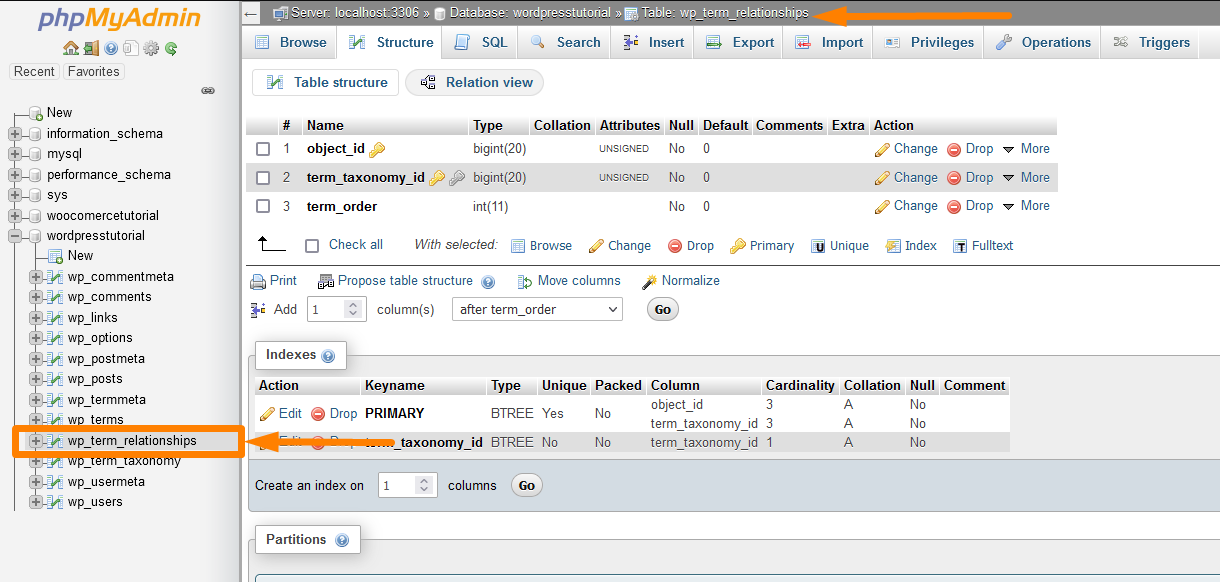
#10) wp_term_taxonomy: Bu, wp_terms tablosunda tanımlanan terimler için taksonomileri tanımlayan WordPress veritabanındaki onuncu tablodur.
Bu tablo, terimleri ayırmaya ve hangi terimin kategori ve etiket olduğunu belirlemeye yardımcı olur. Bu veritabanı tablosunun yapısı aşağıdadır: 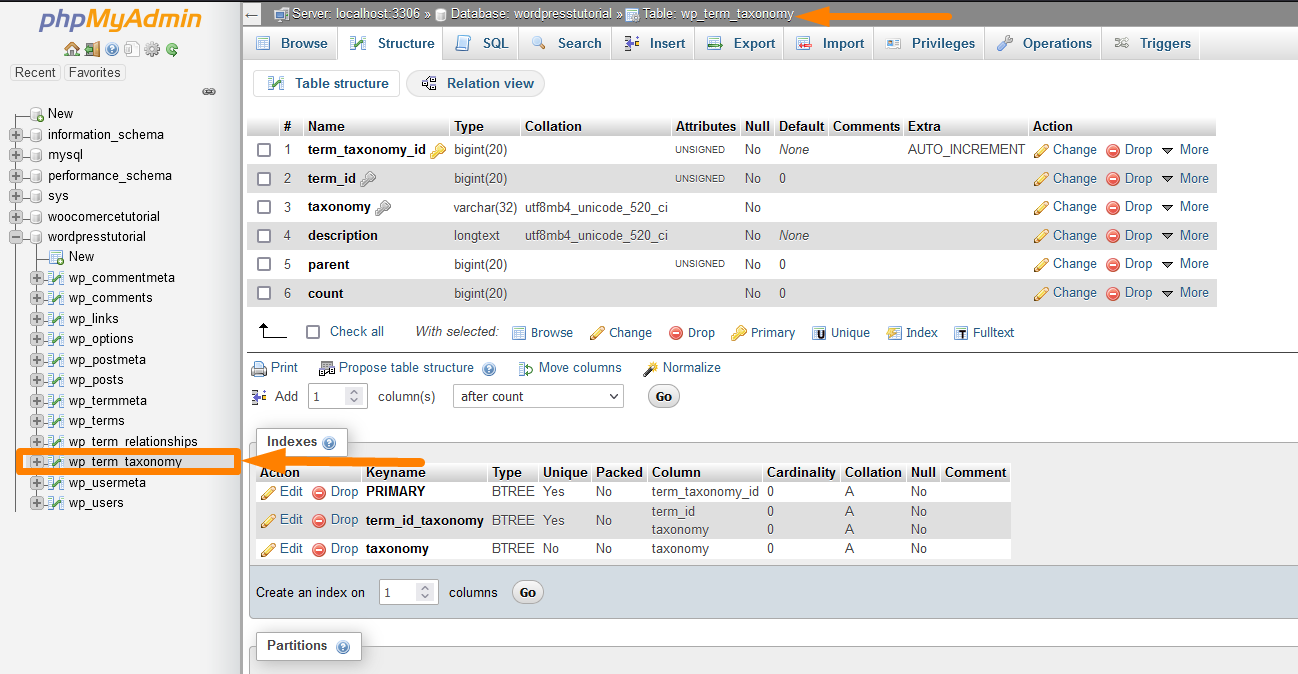
#11) wp_usermeta: Bu, WordPress sitesindeki tüm kayıtlı kullanıcılar için kullanıcı meta verilerini depolayan veritabanındaki onbirinci tablodur.
Bu tabloyu, özel eklenti işlevlerini kullanarak kullanıcı meta bilgilerini depolamak için de kullanabilirsiniz. Aşağıdaki wp_usermeta WordPress veritabanı tablosunun yapısıdır: 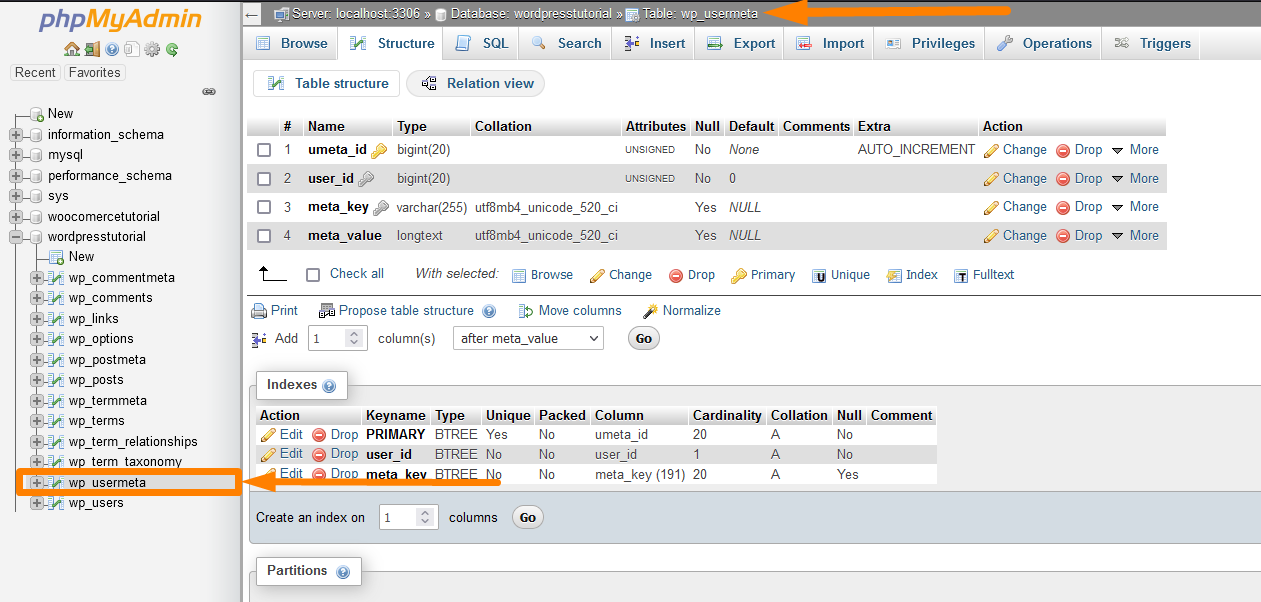
#12) wp_users: Bu, kullanıcı adı, parola, kullanıcı e-postası ve görünen ad gibi kullanıcı bilgilerini depolayan veritabanındaki on iki tablodur.
Parolayı değiştirmek veya yeni bir yönetici kullanıcı oluşturmak gibi WordPress kullanıcı bilgilerini düzenlemek için bu tabloyu kullanabilirsiniz. Aşağıdaki wp_users veritabanı tablosunun yapısıdır. Bu veritabanı tablosunun yapısı aşağıdadır:
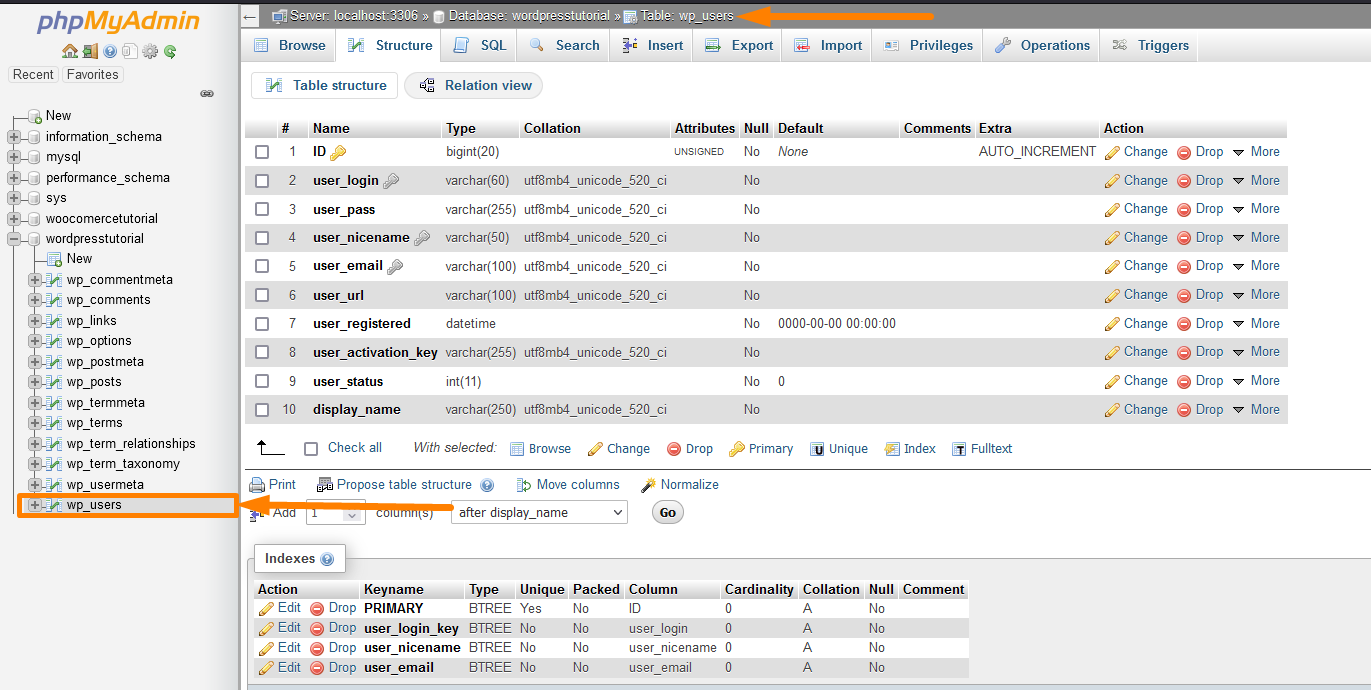
Artık bir WordPress veritabanının nasıl oluşturulacağını ve verileri ve kullanıcıları nasıl yöneteceğinizi öğrenmek için bir sonraki bölüme rahatça geçebiliriz.
WordPress Veritabanını Yönetme PhpMyAdmin
WordPress veritabanını yönetmenin en iyi yolu, çoğu web barındırma ortamında ve yerel ana bilgisayarda bulunan PhpMyAdmin Panelidir.
Bu kılavuzda, bir WordPress veritabanındaki verilerin nasıl yönetileceğini göstermek için PhpMyAdmin'i kullanmak istiyorum. Bir WordPress veritabanı oluşturmaya başlayalım.
WordPress Veritabanı Oluştur
Veritabanını WordPress'e bağlamak için WordPress kurulumu sırasında WordPress veritabanını oluşturmanız gerektiğini anlamak önemlidir. WordPress'i kurarken üç önemli adım vardır ve bunlar şunları içerir:
- MSQL Veritabanı Oluşturun
- Veritabanını WordPress'e Bağlayın
- Site yapılandırmanızı ayarlayın
Bu adımlar bu sırayla gelir ve WordPress'i nasıl kurduğunuzdan bağımsız olarak tüm WordPress kurulum süreçlerinde çalışır.
WordPress Veritabanı Oluşturun: PhpMyAdmin Veritabanı Bağlantısı Oluşturun
PhpMyAdmin üzerinde WordPress oluşturmak için aşağıdaki resimde gösterildiği gibi veritabanı oluştur simgesine tıklayın ve veritabanı adını girin.
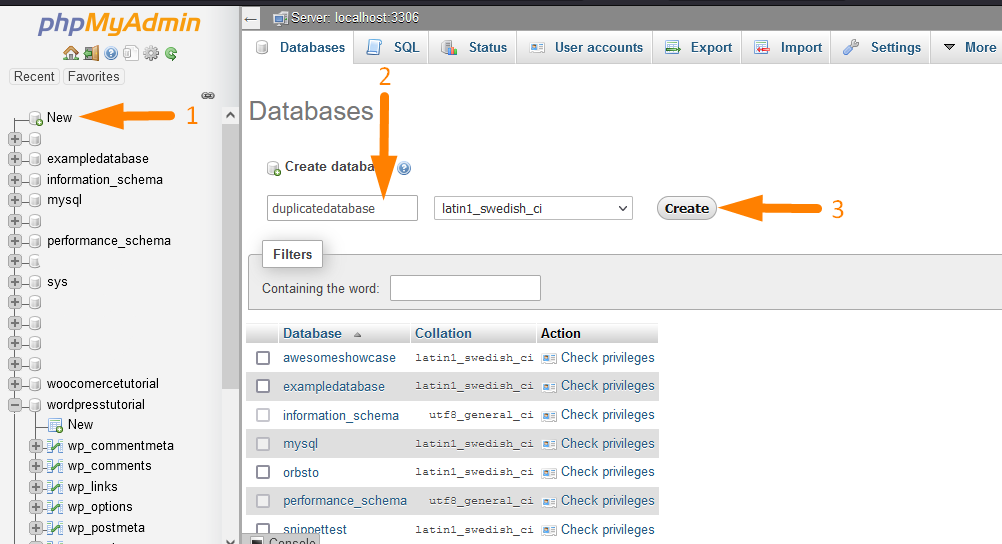
WordPress Veritabanı Oluşturun: PhpMyAdmin SQL Komutu
PhpMyAdmin, MySQL komutlarını çalıştırmak için bir konsolla birlikte gelir ve ayrıca aşağıda gösterildiği gibi MySQL veritabanı oluştur komutunu çalıştırarak WordPress veritabanını oluşturmak için kullanılabilir:
CREATE DATABASE databasename;
Bu komutu PhpMyAdmin konsoluna kopyalamanız ve çalıştır düğmesine tıklamanız yeterlidir. Veritabanı, veritabanı oluştur komutunda atanan adla otomatik olarak oluşturulacaktır.
Komut satırı terminalini kullanmak gibi bir WordPress veritabanı oluşturmanın birkaç yolu vardır, ancak bu makalede PhpMyAdmin'e odaklanacağız.
Bir WordPress veritabanı oluşturduktan sonra WordPress'i yükleyebilirsiniz ve WordPress başarıyla kurulduğunda, tüm veritabanı tabloları WordPress veritabanında görünür olacaktır.
WordPress Veritabanı Tablosu Ekleme
Özel verilerinizi depolamak için WordPress veritabanına bir tablo eklemek isteyebilirsiniz. Bu, varsayılan WordPress veritabanı tablolarıyla iyi çalışmayabilecek benzersiz veritabanı tablosu yapılarına sahip özel WordPress siteleri veya özel WordPress eklentileri için yaygın bir gereksinimdir.
WordPress Veritabanı Tablosu Ekle: PhpMyAdmin Yeni Menü
PhpMyAdmin'i kullanarak WordPress veritabanına bir veritabanı tablosu eklemek mümkündür.
Aşağıdaki resimde gösterildiği gibi veritabanı tablosu ayrıntılarını eklemek için sayfayı açmak için ilgili veritabanının altındaki 'Yeni' menüsünü tıklamalısınız:
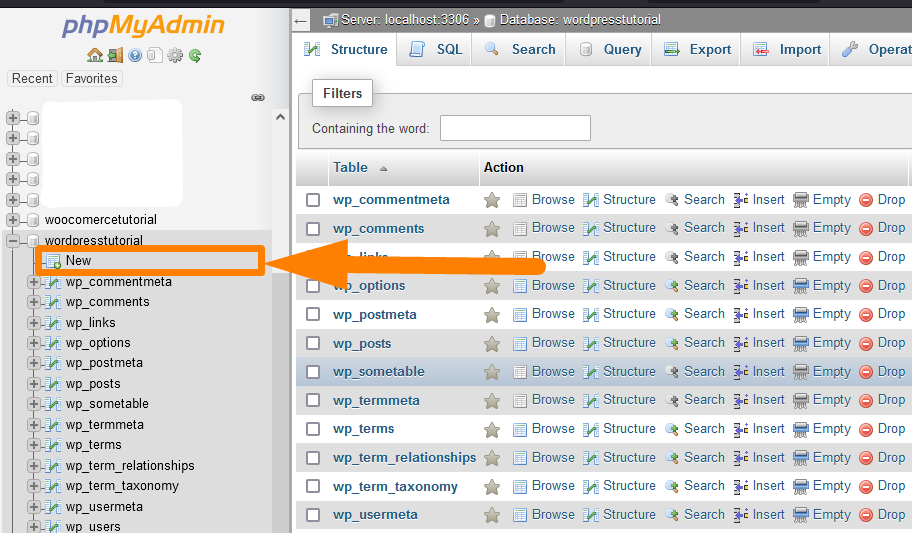
WordPress Veritabanı Tablosu Ekle: PhpMyAdmin SQL Sorgusu
PhpMyAdmin'deki SQL konsolunda veritabanı tablosu oluşturma komutunu da çalıştırabilirsiniz, tablo otomatik olarak oluşturulacaktır.
Aşağıdakiler, WordPress veritabanına bir tablo oluşturmak veya eklemek için kullanılabilecek SQL tablo oluşturma komutudur.
TABLO OLUŞTUR tablo_adı ( sütun1 veri türü , sütun2 veri türü , sütun3 veri türü , .... );
WordPress Veritabanı Kullanıcısı Ekle
Bir WordPress veritabanı oluşturduğunuzda, veritabanını WordPress'e bağlayan bir kullanıcı (sanal) oluşturmanız gerekir. Bu kullanıcının WordPress'i veritabanına başarılı bir şekilde bağlamak için bir kullanıcı adı ve şifresi olması gerekir.
Bu mantık, PHP betiğinden bir veritabanı bağlantısı açan ve veritabanı adı, kullanıcı adı ve şifre gerektiren bir işlev içeren PHP / MySQL veritabanı bağlantısından gelir.
WordPress Veritabanı Kullanıcısı Oluşturun: PhpMyAdmin Ayrıcalıkları Menüsü > Kullanıcı Hesabı Bağlantısı Ekle
PhpMyAdmin'de Ayrıcalıklar menüsünden ve Kullanıcı hesabı ekle bağlantısını kullanarak veritabanı için yeni bir kullanıcı oluşturabilirsiniz. Bu bağlantıya tıkladığınızda, kullanıcı ayrıntılarını eklemek için yeni bir sayfa açılır.
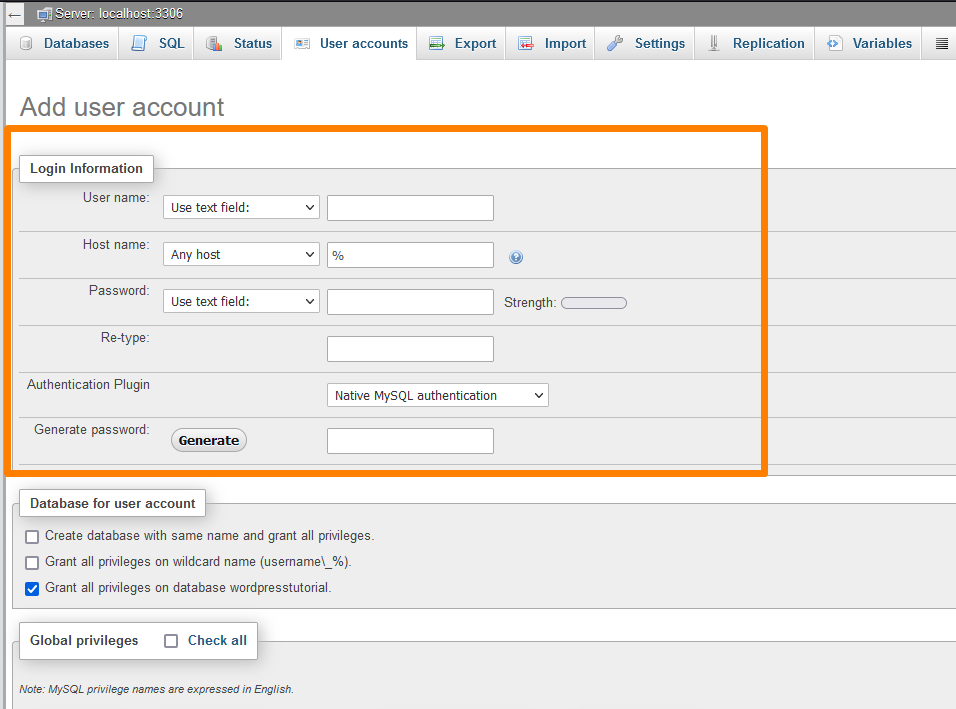
WordPress veritabanı bağlantısında kullanılan veritabanı kullanıcı adını eklemelisiniz; ana bilgisayar adı, barındırma ortamına göre olduğundan yerel olmalıdır.
Ayrıca, kurulum sırasında WordPress'e bağlanmak için kullanıcı adı ve veritabanı adıyla birlikte buna ihtiyaç duyacağınız için şifreyi oluşturmalı ve güvenli bir şekilde kaydetmelisiniz.
WordPress Veritabanı Kullanıcısı Verme Ayrıcalıkları
Kurulum amacıyla bir WordPress kullanıcısı oluşturduğunuzda, WordPress'in başarılı kurulumu için bir gereklilik olduğundan, kullanıcının tüm ayrıcalıklara sahip olmasına izin vermeniz gerekir.
PhpMyAdmin, WordPress veritabanı kullanıcısına Global ayrıcalıklar eklemenin kolay bir yolunu sunar.
Under the same section where you create the WordPress user, you can click on the check all option as shown on the image below to grant all the privileges:
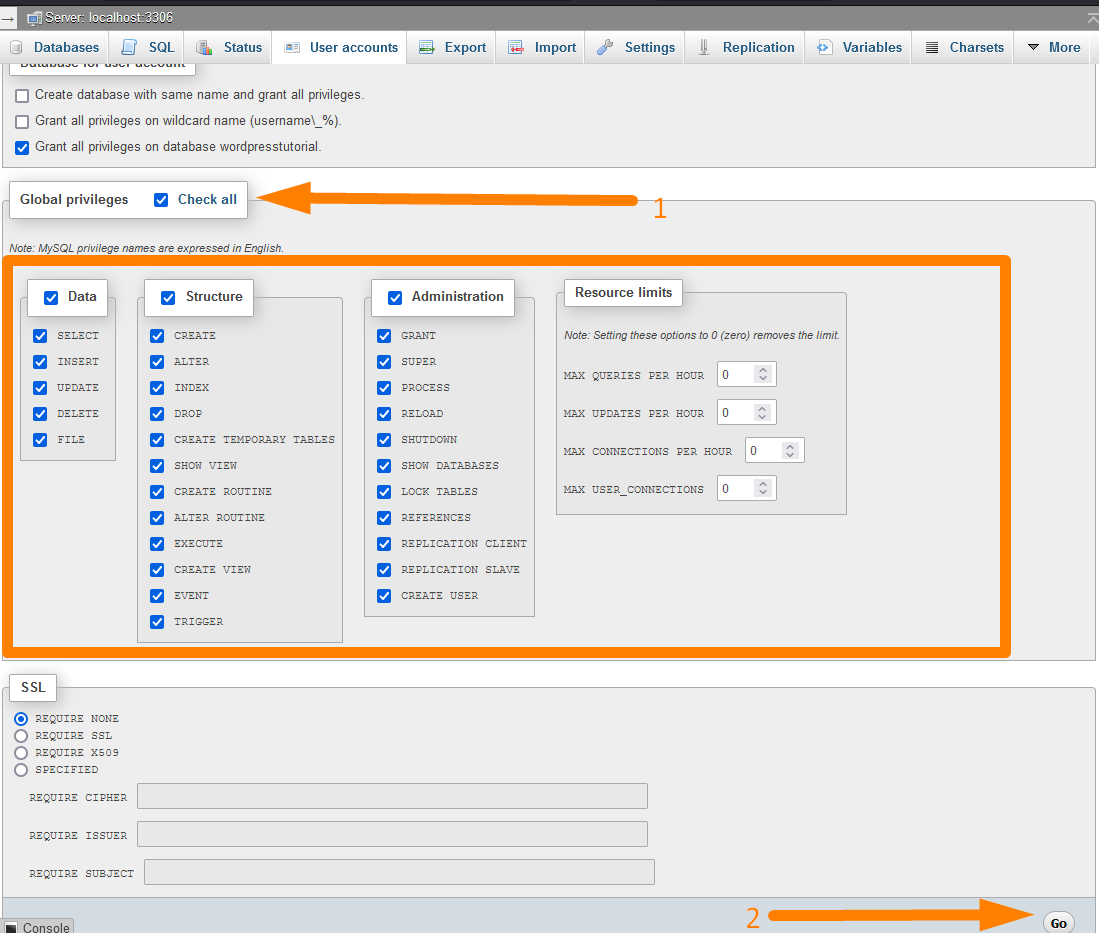
When you assign the database user, click on the Go button to grant them all the privileges, and you are now ready to start the WordPress connection to the database.
How to Connect WordPress to Database?
After creating the WordPress database user, it's time to connect the MySQL database to WordPress. To connect WordPress to MySQL database, you need the database name, username, and password.
Şimdi WordPress kurulum sihirbazını çalıştırmalısınız ve aşağıdaki resimde gösterildiği gibi veritabanı detaylarını ekleme adımını göreceksiniz: 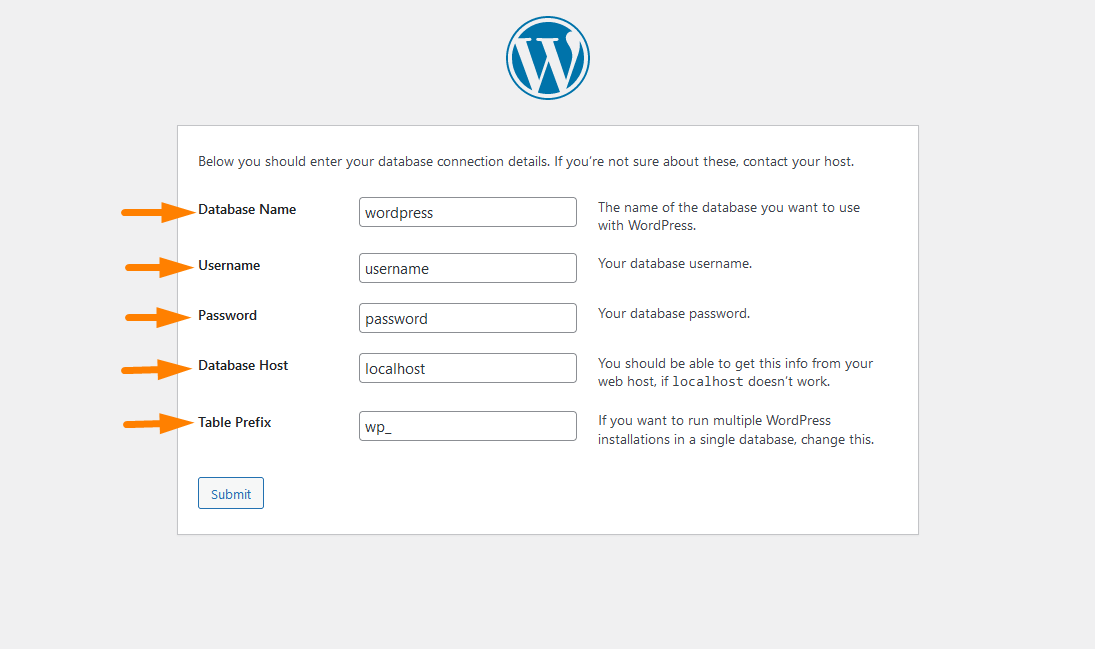
WordPress'i veritabanına bağlamadan önce kurulum sırasında veritabanı önekini değiştirebilirsiniz.
WordPress kurulumu tamamlandığında, aşağıda gösterildiği gibi wp-config.php dosyasında veritabanı bağlantısının ayrıntılarını görmelisiniz:
/** WordPress için veritabanının adı */
define('DB_NAME', 'veritabanı-adı');
/** MySQL veritabanı kullanıcı adı */
define('DB_USER', 'kullanıcı adı');
/** MySQL veritabanı şifresi */
define('DB_PASSWORD', 'parola');
/** MySQL ana bilgisayar adı */
define('DB_HOST', 'localhost');WordPress'i MySQL veritabanına bağlama hakkında daha fazla ayrıntı arıyorsanız, burada adım adım bir kılavuz yazdım – WordPress'i MySQL Veritabanına Adım Adım Bağlayın.
WordPress Veritabanına Nasıl Giriş Yapılır veya WordPress Veritabanına Nasıl Bağlanılır
WordPress veritabanına giriş yapabilirsiniz; web barındırma erişimi için MySQL veritabanı yönetim aracına erişmek için Kontrol Panelini kullanmalısınız.
WordPress veritabanına bağlanmanız için diğer MySQL WordPress veritabanı yönetim araçlarının çoğu için aşağıdaki veritabanı ayrıntılarına sahip olmanız gerekir:
- veritabanı kullanıcı adı
- veritabanı şifresi
- Sunucu ana bilgisayar adı veya IP adresi
- Uzak sunucuya bağlanmak için kullanacağınız YEREL IP adresi
CPanel Üzerinden WordPress Veritabanına Bağlanın – PhpMyAdmin
Web hostinginizde WordPress veritabanına erişmek istiyorsanız, CPanel'e giriş yapmalı ve veritabanı bölümünü aramalısınız.
Web sunucunuzun CPanel'indeki veritabanı bölümünün altında, veritabanı bağlantı aracını görmelisiniz ve en yaygın araç PhpMyAdmin'dir.
PhpMyAdmin, Hostgator Paylaşımlı Hosting, A2 Paylaşımlı Hosting, Hostinger Paylaşımlı Hosting, Bluehost Paylaşımlı Hosting ve daha fazlası gibi çoğu paylaşımlı hosting ortamında mevcuttur.
Aşağıdaki görselde de görebileceğiniz gibi CPanel PhpMyAdmin panelini kullanarak CPanel üzerinde WordPress veritabanına kolayca giriş yapabilirsiniz.
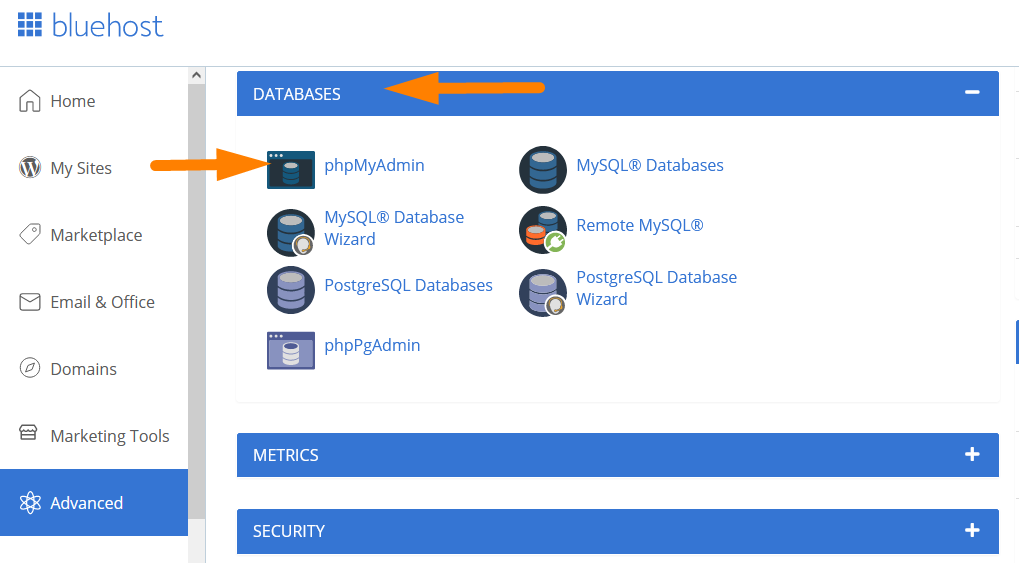
Web sitenize yansıyacak olan PhpMyAdmin panelini kullanarak WordPress veritabanındaki verileri düzenleyebilir, silebilir ve güncelleyebilirsiniz.
Web barındırma CPanel'inizde PhpMyAdmin aracılığıyla yönetici şifresini değiştirmek veya WordPress şifresini sıfırlamak mümkündür.
PhpMyAdmin üzerinden Localhost WordPress Veritabanı Bağlantısı
PhpMyAdmin aracılığıyla localhost üzerindeki WordPress veritabanına bağlanmak oldukça basit bir işlemdir. Sadece localhost ortamınızın çalıştığından ve özellikle MySQL'in çalıştığından emin olmanız gerekir.
MySQL localhost üzerinde çalıştığında, artık localhost URL'sinin sonuna 'phpmyadmin' ifadesini ekleyerek PhpMyAdmin localhost'a erişebilirsiniz: http://localhost/phpmyadmin/.
Alternatif olarak, yerel ana bilgisayar ortamı, Laragon yerel ana bilgisayar sunucusunda olduğu gibi, ayarlar sayfasından PhpMyAdmin'e erişmek için bir düğme sunabilir.
Yerel ana bilgisayar PhpMyAdmin'in bu URL'sine girdikten sonra, oturum açma ekranını görmelisiniz ve çoğu durumda parola boş bırakılmalıdır ve çoğu durumda kullanıcı adıdır. 'root '
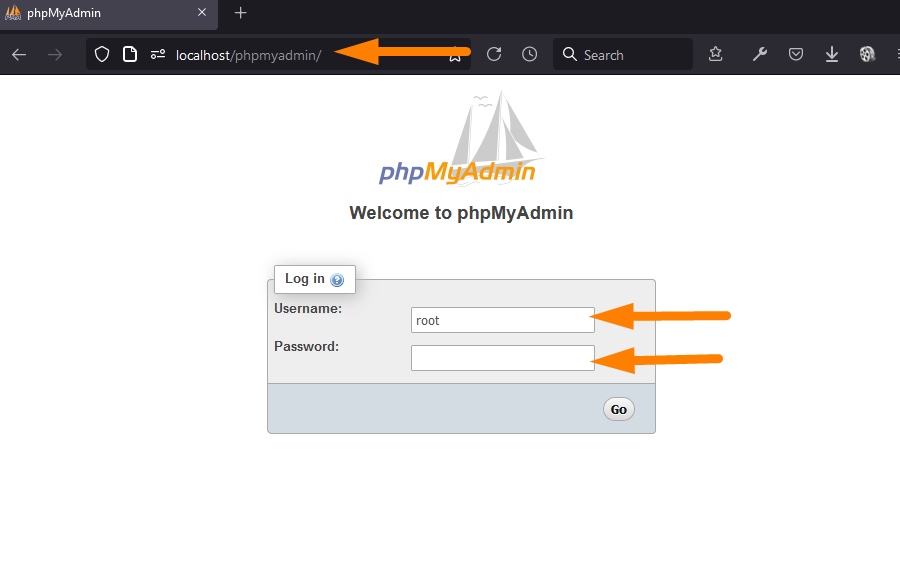
Giriş düğmesine tıklayın ve localhost'ta PhpMyAdmin'e başarıyla giriş yapmalı ve localhost'ta WordPress veritabanınızı yönetmeye başlamalısınız.
PhpMyAdmin localhost'ta oturum açtığınızda, o sunucuda bulunan tüm veritabanlarını görürsünüz. Yönetmek istediğiniz veritabanını sol menüden seçebilirsiniz.
Örneğin, 'wordpresstutorial' veritabanını seçtim ve aşağıdaki resimde gösterildiği gibi genel site ayarlarını değiştirebileceğiniz wp_options tablosunu açtım:
Şimdi veritabanına bağlanmanın diğer yollarına ve PhpMyAdmin gibi çalışan diğer faydalı araçlara odaklanalım ve bunları herhangi bir sunucudaki uzak MySQL WordPress veritabanına bağlanmak için PC'nizde kullanabilirsiniz.
SQLyog ve HeidiSQL üzerinden WordPress Veritabanı Bağlantısı
Yukarıdaki bölümde listelediğim gibi, WordPress veritabanına bağlanmak için diğer MySQL araçlarını kullanabilirsiniz. Hem localhost hem de uzak WordPress veritabanına bağlanmak için HeidiSQL ve SQLyog gibi araçları kullanabilirsiniz.
Bir sonraki bölümde, WordPress veritabanına bağlanmak için bu MySQL araçlarından herhangi birini nasıl kullandığınızı göstermeme izin verin. Bu araçları kullanarak bu veritabanı bağlantısını göstermenin en iyi yolu yerel ana bilgisayar ortamıdır.
Uzak WordPress veritabanı bağlantısı için, yerel ana bilgisayar ayrıntılarını web barındırma sunucunuzun ilgili ayrıntılarıyla değiştirebilirsiniz.
SQLyog üzerinden WordPress Veritabanı Bağlantısı
İlk olarak, WordPress veritabanına bağlanmak için PC'nize SQLyog'u indirip yüklemeniz gerekir.
İlk ekranda SQLyog'u kurup açtığınızda, WordPress veritabanı detaylarını eklemek için iletişim kutusunu göreceksiniz. 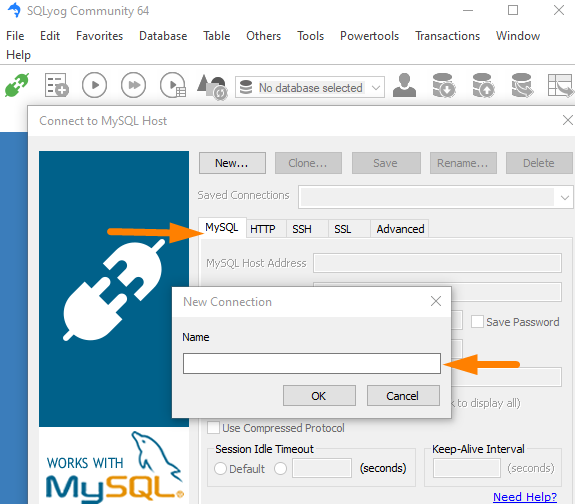
localhost ortamında, host adresini localhost veya 127.0.0.1 olarak girmeniz gerekir. Kullanıcı adı root olmalı, şifre boş olmalı ve port çoğunlukla 3306'dır.
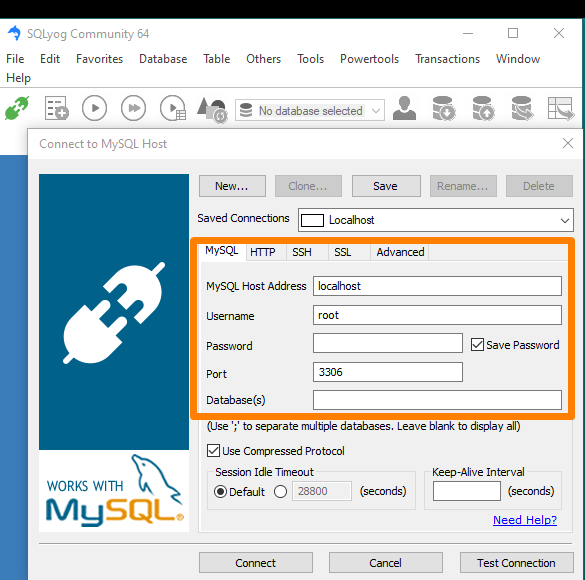
Belirli bir WordPress veritabanına bağlanabilmeniz için veritabanı adını veritabanı(lar) alanının yukarısındaki resimde gösterildiği gibi eklemelisiniz.
Bu örnekte, WordPress veritabanı adını 'wordpresstutorial' olarak ekledim.
Ayrıca localhost MySQL veritabanınızın bu durumda çalıştığından emin olmanız gerekir, Windows 10'da Laragon localhost ortamını kullanıyorum ve MySQL aşağıda gösterildiği gibi 3306 numaralı bağlantı noktasında çalışıyor: 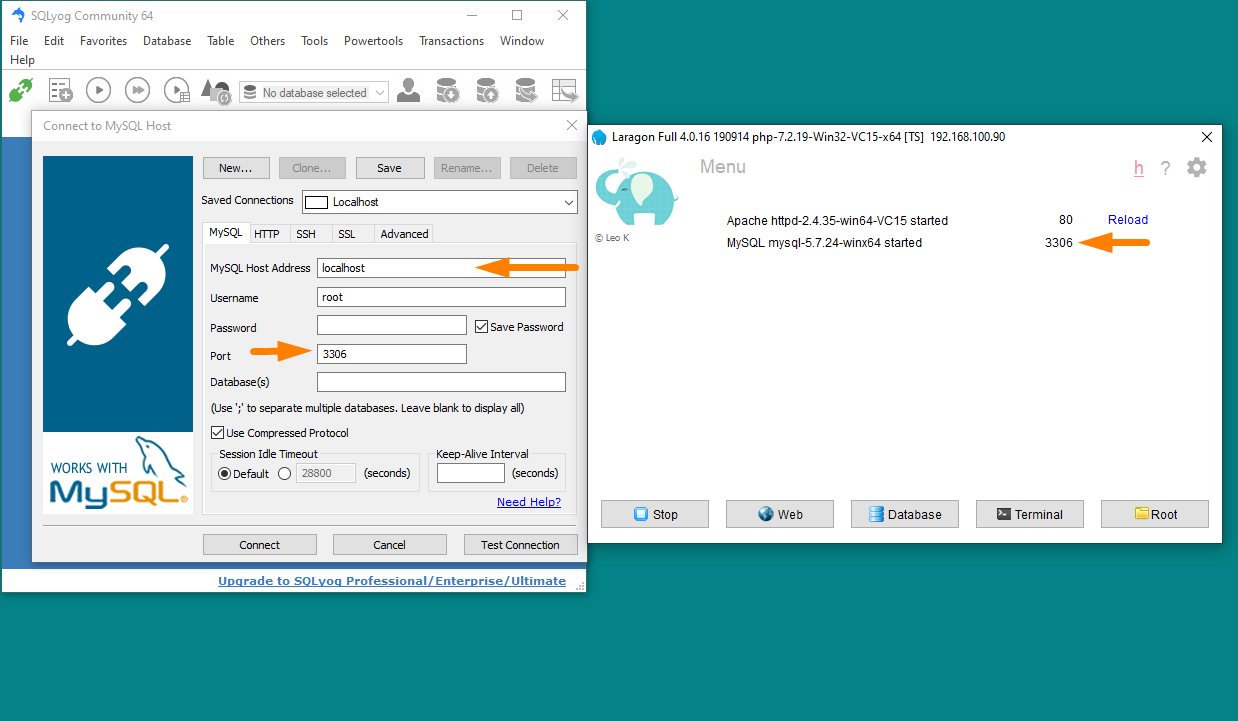
SQLyog aracılığıyla WordPress veritabanına başarıyla giriş yaptığınızda, aşağıdaki resimde gösterildiği gibi veritabanını ve ilgili WordPress veritabanı tablolarını görmelisiniz.
Verileri okumak, oluşturmak ve güncellemek için belirli bir WordPress veritabanı tablosu açarsınız.
Örneğin aşağıdaki ekran görüntüsünde wp_options WordPress veritabanı tablosunu açtım. Bu WordPress veritabanı tablosunda site URL'sini ve diğer genel site ayarlarını değiştirebilirim. 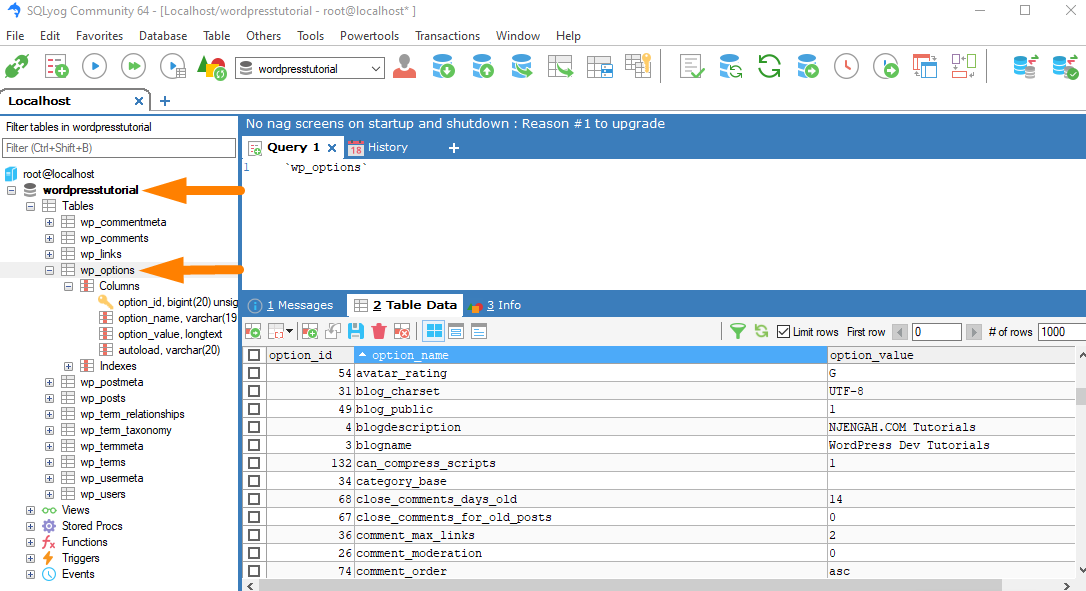
HeidiSQL üzerinden WordPress Veritabanı Bağlantısı
HeidiSQL, uzak bir WordPress veritabanına bağlanmak için kullandığım başka bir kullanışlı araçtır. Ücretsizdir ve kullanımı kolaydır ve yeni başlayanlar da dahil olmak üzere herkesin bilgisayarlarından uzak WordPress veritabanlarına bağlanmasını kolaylaştıran basit bir kullanıcı arayüzü ile birlikte gelir.
Uzak bir WordPress veritabanına bağlanmak üzere HeidiSQL'i kullanmaya başlamak için HeidiSQL'i indirmeye ve kurmaya başlamanız gerekir.
HeidiSQL'i kurduktan sonra, WordPress veritabanı bağlantınızı başlatmak için onu açabilirsiniz. İlk olarak localhost MySQL'inizin çalıştığından emin olun, ardından aşağıdaki resimde gösterildiği gibi Yeni düğmesine (Görüntü Etiketi – 2) tıklayın: 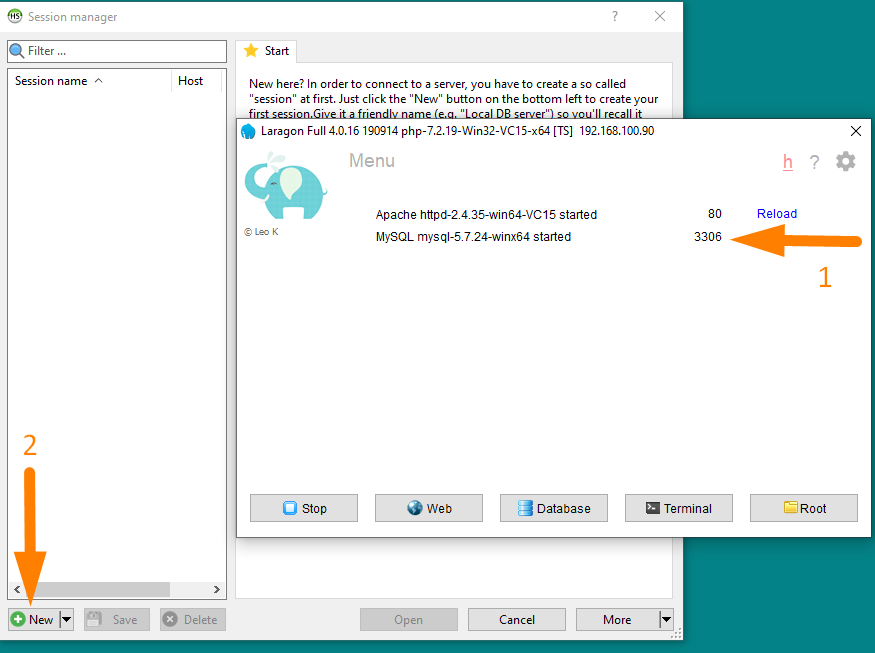
Bu çizim durumunda, yine de localhost veritabanını kullanacağım, ancak bu oturum açma ayrıntılarını her zaman uzak bir veritabanınınkilerle değiştirebilirsiniz.
Aşağıdaki resimde göreceğiniz gibi 3306'nın veritabanı adını ve portunu ekledim. Host adresi localhost, aç butonuna tıklayın (Resim Etiketi – 2): veritabanı detaylarını doldurduktan sonra bağlantı açmak için WordPress veritabanına, veritabanları alanına eklediniz (Görüntü Etiketi – 1):
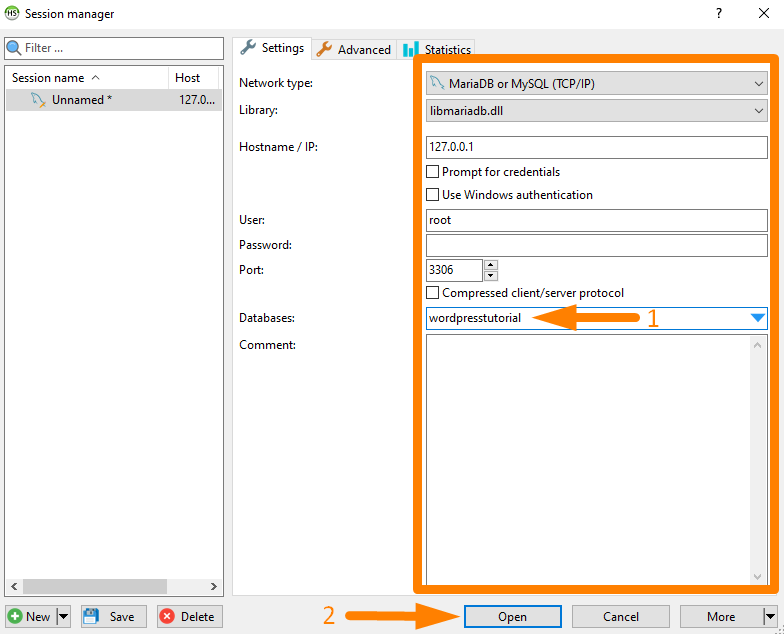
Artık bu SQL veritabanı aracı olan HeidiSQL'i kullanarak veritabanına bağlandığınızı görebilirsiniz. Devam edip bir veritabanı seçebilir ve aşağıdaki resimde gösterilen wp_options tablosu gibi bir veritabanı tablosu açabilirsiniz:
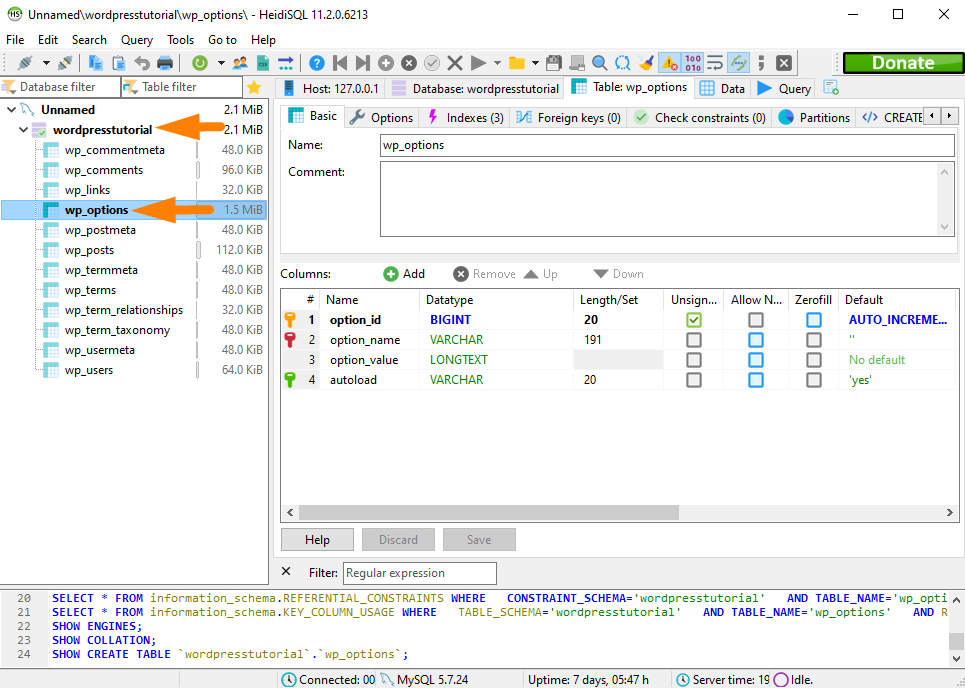
Komut satırı Terminali ile WordPress Veritabanı Bağlantısı
Komut satırı terminali aracılığıyla WordPress veritabanına bağlanmak da mümkündür. Windows 10'da aşağıdaki resimde görüldüğü gibi arama çubuğuna 'cmd' yazarak komut satırını açabilirsiniz (Resim Etiketi – 1)
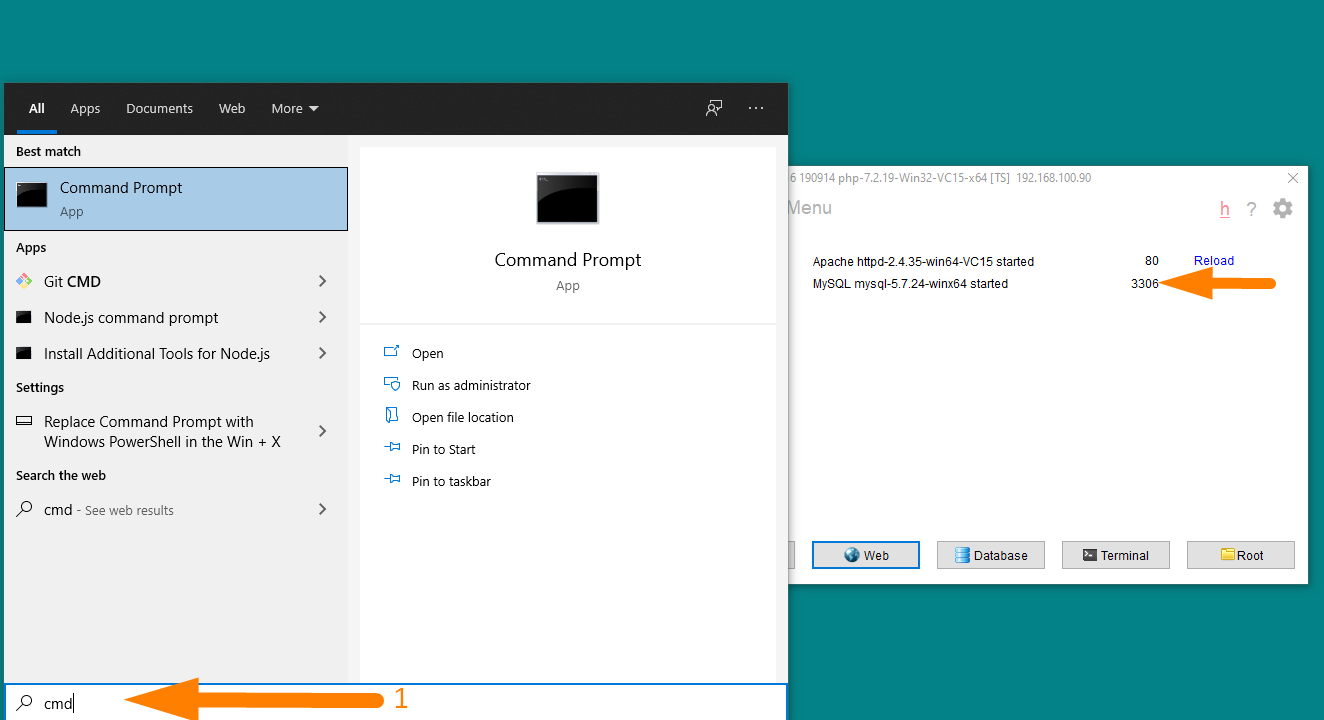
Komut satırı açıldığında, localhost MySQL veritabanının çalıştığından ve WordPress veritabanına komut satırı üzerinden bağlanmaya hazır olmadığınızdan emin olun.
WordPress veritabanına komut satırı üzerinden bağlanmak, VPS barındırma veya bulut barındırma üzerinde WordPress veritabanlarını yönetmek isteyen kullanıcılar için önemli bir beceridir. Sunucuya varsayılan erişim SSH üzerindendir.
WordPress veritabanlarına bağlanmak için, aşağıda gösterildiği gibi kullanıcı adı ve şifreyi içeren CLI üzerindeki veritabanına bağlanmak için MySQL komutunu çalıştırmanız gerekir:
mysql -u kullanıcı adı -p
Örneğin localhost'umdaki WordPress veritabanlarına bağlanmak için aşağıdaki resimde gösterildiği gibi bu komutu CLI terminalinde çalıştırmam gerekiyor (Resim Etiketi -1)
Localhost WordPress MySQL veritabanlarıma bağlandıktan sonra, sunucuda bulunan tüm veritabanlarını görüntülemek için show databases komutunu kullanabilirim.
veritabanlarını göster;
show database komutu aşağıdaki gibidir: show databases; Bu komutu CLI terminalinde çalıştırdığınızda, tıpkı PhpMyAdmin gibi diğer GUI araçlarını kullanmakta olduğu gibi, sunucunuzdaki tüm veritabanlarını görmelisiniz.
Aşağıdaki resim, show databases komutunu kullanarak localhost veya sunucunuzdaki tüm veritabanlarının nasıl görüntüleneceğini gösterir: (Resim etiketi -1)
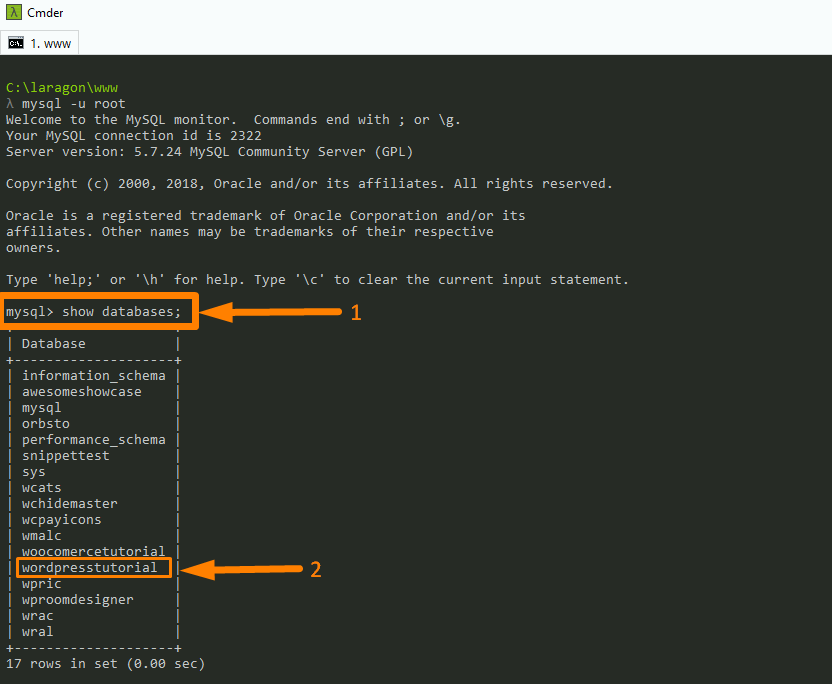
Bir sonraki adım, yönetmemiz gereken veritabanını seçmek; yukarıdaki resimde (Resim etiketi -2), artık veritabanı seç komutunu kullanarak 'wordpresstutorial' veritabanını seçebiliriz – kullanıcı veritabanı adı;
wordpresstutorial kullanın;
Veritabanını seçmek istediğinizde, yukarıdaki komutu kullanın ve veritabanı adını değiştirin ve veritabanının 'veritabanı değişti' mesajında gösterildiği gibi seçildiğini görmelisiniz. Aşağıdaki resimde (Resim etiketi -1):

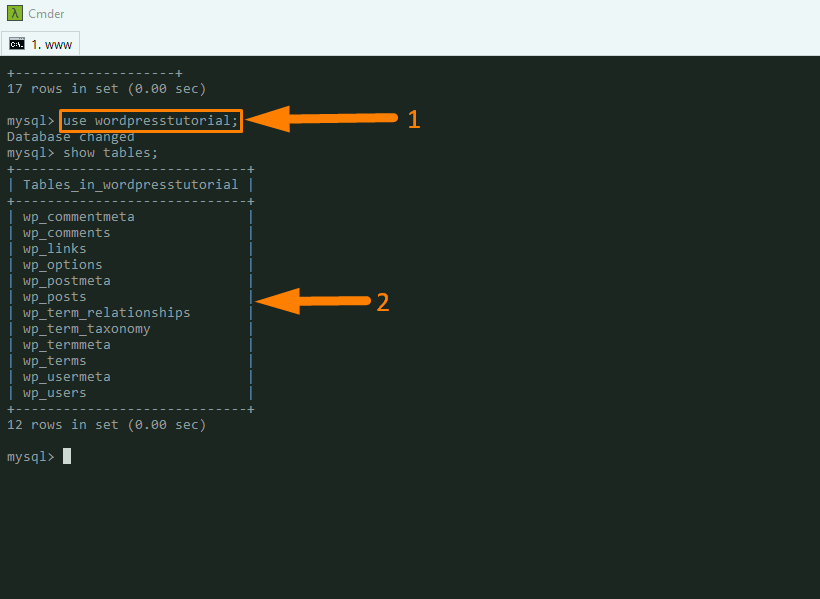
Ayrıca yukarıdaki resimde gösterildiği gibi veritabanı tablolarını göreceksiniz (Resim etiketi -2). Artık wp_options tablosundaki verileri düzenlemeye devam edebilirsiniz. Tablo yapısını göstermek için aşağıdaki gibi komutlarla başlayabilirsiniz:
wp_options'ı tanımlayın; wp_options'dan dizini göster;
Aşağıdaki resimde gösterildiği gibi, çalıştırdığınız her komut için CLI'deki veritabanı tablolarını görüntüleyebilirsiniz:
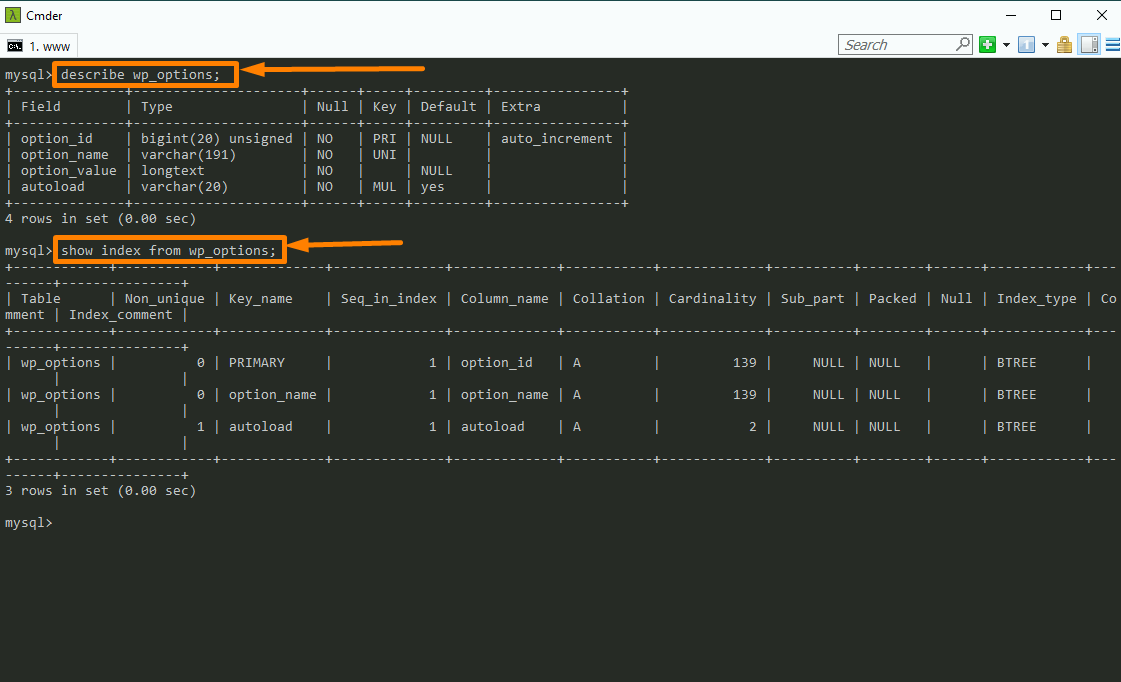
Veritabanını güncellemek için MySQL komutlarını seçip kullanarak veritabanı kayıtlarını güncelleyebilirsiniz. İşte WordPress MySQL veritabanını yönetmek için CLI'de kullanabileceğiniz MySQL komutlarının bir koleksiyonu.
WordPress Veritabanı Nasıl Taşınır?
WordPress veritabanının nasıl çalıştığını anlamak istemenizin en yaygın nedenlerinden biri WordPress sitelerinin taşınmasıdır. Bir WordPress sitesini taşırken iki ana adım olduğunu anlamanız gerekir:
- WordPress kurulum dosyalarını taşıyın
- WordPress Veritabanını Taşıyın
Siteyi, klonlayarak WordPress sitesinin yedeğini oluşturan birkaç ücretsiz eklentiyi kullanarak taşıyabilirsiniz, ancak WordPress'in manuel geçişi daha hızlıdır ve kontrolün sizde olmasını sağlar. Kulağa geldiği kadar karmaşık değil; WordPress veritabanını nasıl taşıyacağınızı anlamanız yeterlidir.
Bu bölümde, WordPress veritabanını bir sunucudan (web barındırma) diğerine nasıl taşıyabileceğinizi adım adım göstermek istiyorum.
Örneğin, web sitenizi mevcut web barındırma hizmetinizden Bluehost'a (kullandığım ve önerdiğim en iyi paylaşılan barındırmalardan biri) taşımak istiyorsanız, WordPress veritabanını nasıl taşıyacağınızı öğrenmeniz gerekir.
Veritabanını taşımak için ayrıntılı olarak tartışacağımız iki adım vardır:
- WordPress Veritabanı Dışa Aktarma
- WordPress Veritabanı İçe Aktarma
Bu eğitimde, WordPress veritabanının nasıl dışa ve içe aktarılacağını öğrenmek için PhpMyAdmin'i kullanmaya odaklanmamızı istiyorum. WordPress veritabanını dışa veya içe aktarmak için yukarıda paylaştığım diğer MySQL araçlarını da kullanabilirsiniz.
WordPress Dışa Aktarma Veritabanı: Phpmyadmin Kullanarak WordPress Veritabanını Dışa Aktarma
Veritabanını PhpMyAdmin aracılığıyla dışa aktarmak için PhpMyAdmin panelinde oturum açmanız gerekir. Web barındırıcınızdaysanız, CPanel'inizden PhpMyAdmin'e erişebilirsiniz.
Sol sütundaki veritabanlarına eriştiğinizde, aşağıdaki resimde gösterildiği gibi dışa aktarmak istediğiniz veri tabanını seçin ve üzerine tıklayın:
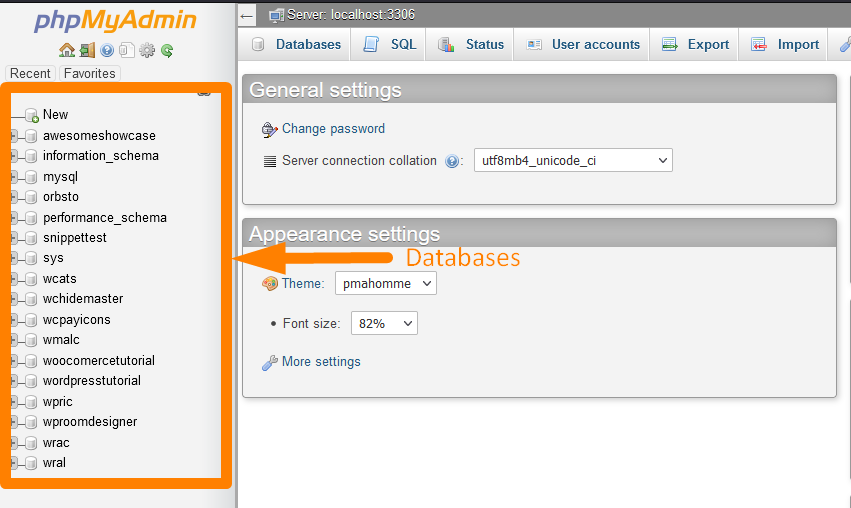
Bir sonraki adım, dışa aktarmak istediğiniz veritabanını açtıktan sonra üst menüde bulunan Dışa Aktar menüsüne tıklamaktır ve aşağıdaki resimde gösterildiği gibi veritabanı tablolarını görebilirsiniz (Resim Etiketi -2)
Dışa Aktar menüsüne tıkladığınızda, Hızlı ve Özel olmak üzere iki seçenekli WordPress veritabanı dışa aktarma sayfası ile karşılaşacaksınız.
Çoğu durumda, Hızlı seçeneğine ayarlanacaktır ve diğer seçenek, aşağıdaki resimde gösterildiği gibi SQL seçeneğidir:
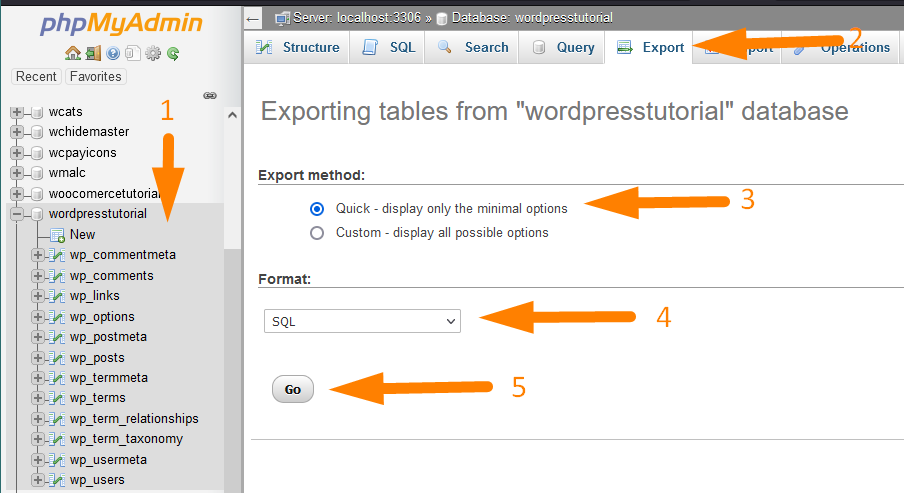
Hareket halindeyken tıkladığınızda, veritabanını indirmeli ve yerel sürücünüze kaydetmelisiniz. Bu veritabanı kopyasını, geri yükleme için almak üzere bulut deposuna veya başka bir yere de kaydedebilirsiniz.
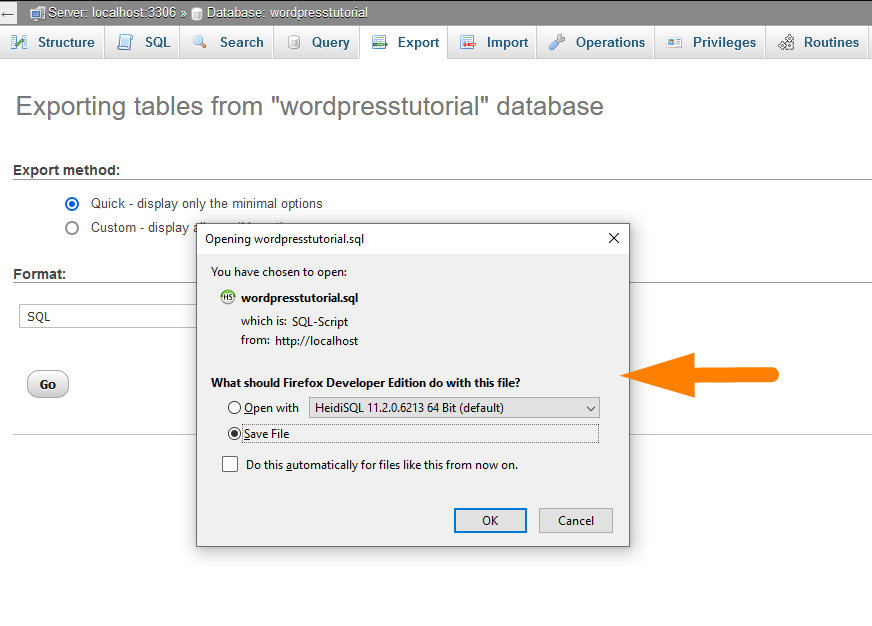
Veritabanı, not defterinde açıp görüntüleyebileceğiniz bir dizi kuraldır.
Veritabanı yazılımı için anlamlı olan ve depoladığı tüm verilerle veritabanınızı yeniden oluşturabilen bir dizi komuttur.
Veritabanı dosyasını not defterinde açtığınızda, wp_posts tablosunu oluşturan komutun altındaki resimde gösterildiği gibi, WordPress veritabanını oluşturmak için kullanılan veritabanı sorgularını görmelisiniz:
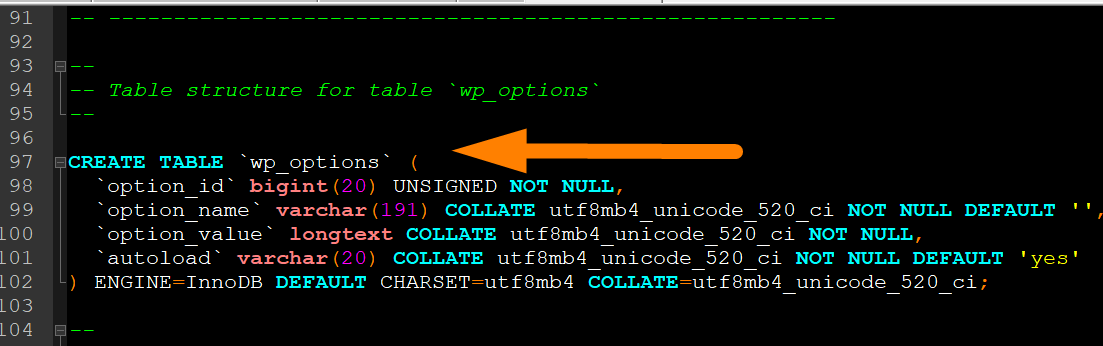
Bir WordPress veritabanı oluşturmak ve veri eklemek için kullanılan tüm SQL sorgularını görüntülemek için bu dosyaya göz atabilirsiniz. Bu beni WordPress'e yeni başlayanlar için ortak soruya getiriyor - MySQL veritabanı dökümü nedir?
WordPress MySQL Veritabanı Dökümü nedir?
Yöneten bir WordPress MySQL veritabanı oluştururken, genellikle 'MySQL veritabanı dökümü' veya WordPress veritabanı dökümü terimini duyarsınız.
Bu, WordPress veritabanı dışa aktarma adımında yukarıda indirdiğiniz veritabanı kaydı anlamına gelir.
Bu, WordPress veritabanının nasıl içe aktarılacağı konusunda bir sonraki adımda yapacağımız gibi, veritabanını yeniden yapılandırmak için kullanabileceğiniz tüm tablo yapısının ve verilerin bir kaydıdır.
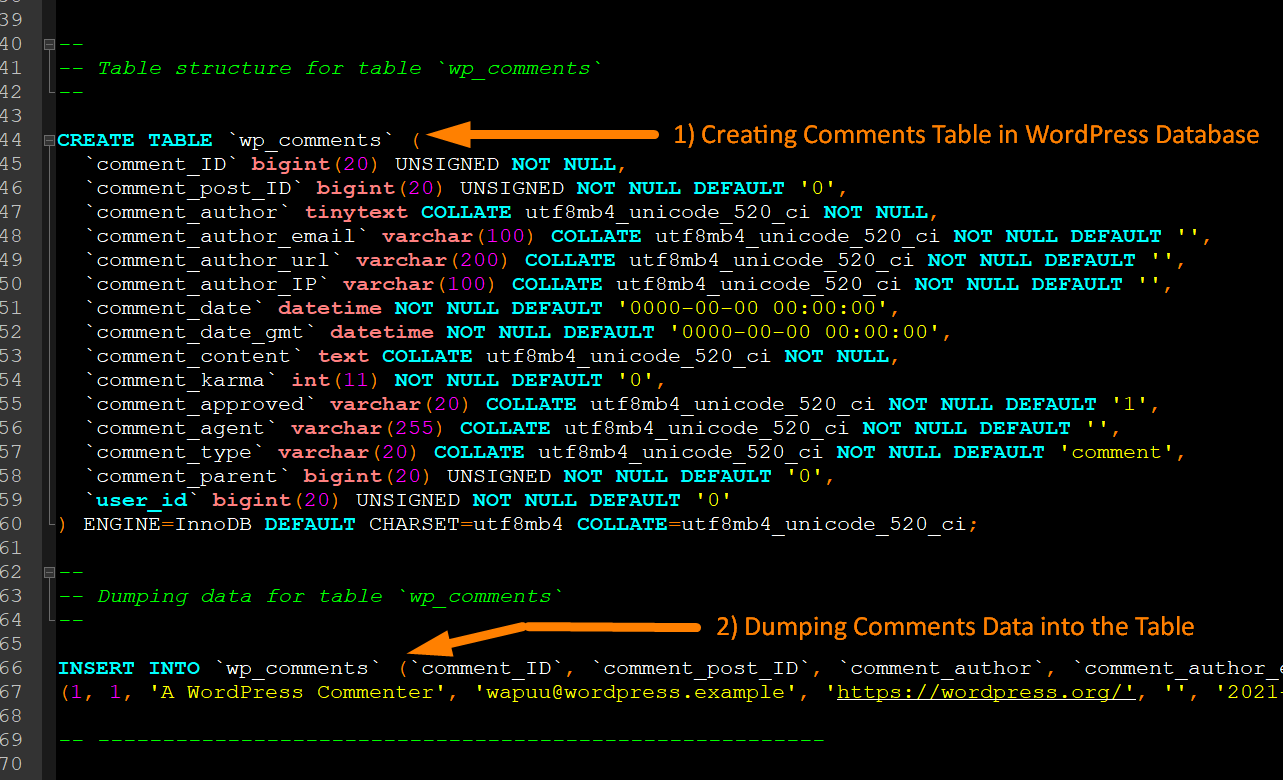
WordPress İçe Aktarma Veritabanı: Phpmyadmin Kullanarak WordPress Veritabanını İçe Aktarma
WordPress veritabanını başarıyla dışa aktardığınızda, WordPress veritabanını nasıl içe aktaracağınızı öğrenmeniz gerekir.
İlk adım, PhpMyAdmin aracılığıyla bir WordPress veritabanı oluşturmaktır.
Yeni veritabanına tıklayarak ve aşağıdaki resimde gösterildiği gibi veritabanının adını ekleyerek veritabanını oluşturabilirsiniz:
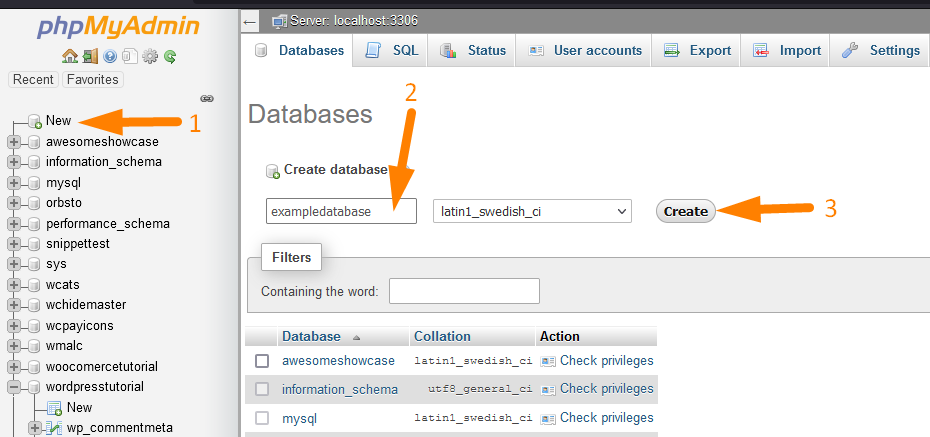
Veritabanını oluşturduğunuzda, şimdi açmanız ve yukarıdaki adımda dışa aktardığınız veritabanı dökümünü yüklemenize izin veren veritabanı içe aktarma ekranını açacak olan üstteki içe aktarma menüsüne tıklamanız gerekir – WordPress veritabanı dışa aktarımı.
WordPress veritabanı içe aktarımı sırasında yükleyeceğiniz SQL veritabanı dökümünün bir zip dosyasını oluşturmalısınız.
Aşağıdaki resimde gösterildiği gibi, içe aktarma ekranındaki diğer tüm ayarları varsayılan olarak bırakarak dosyayı sıkıştırmanız ve yüklemeniz yeterlidir:
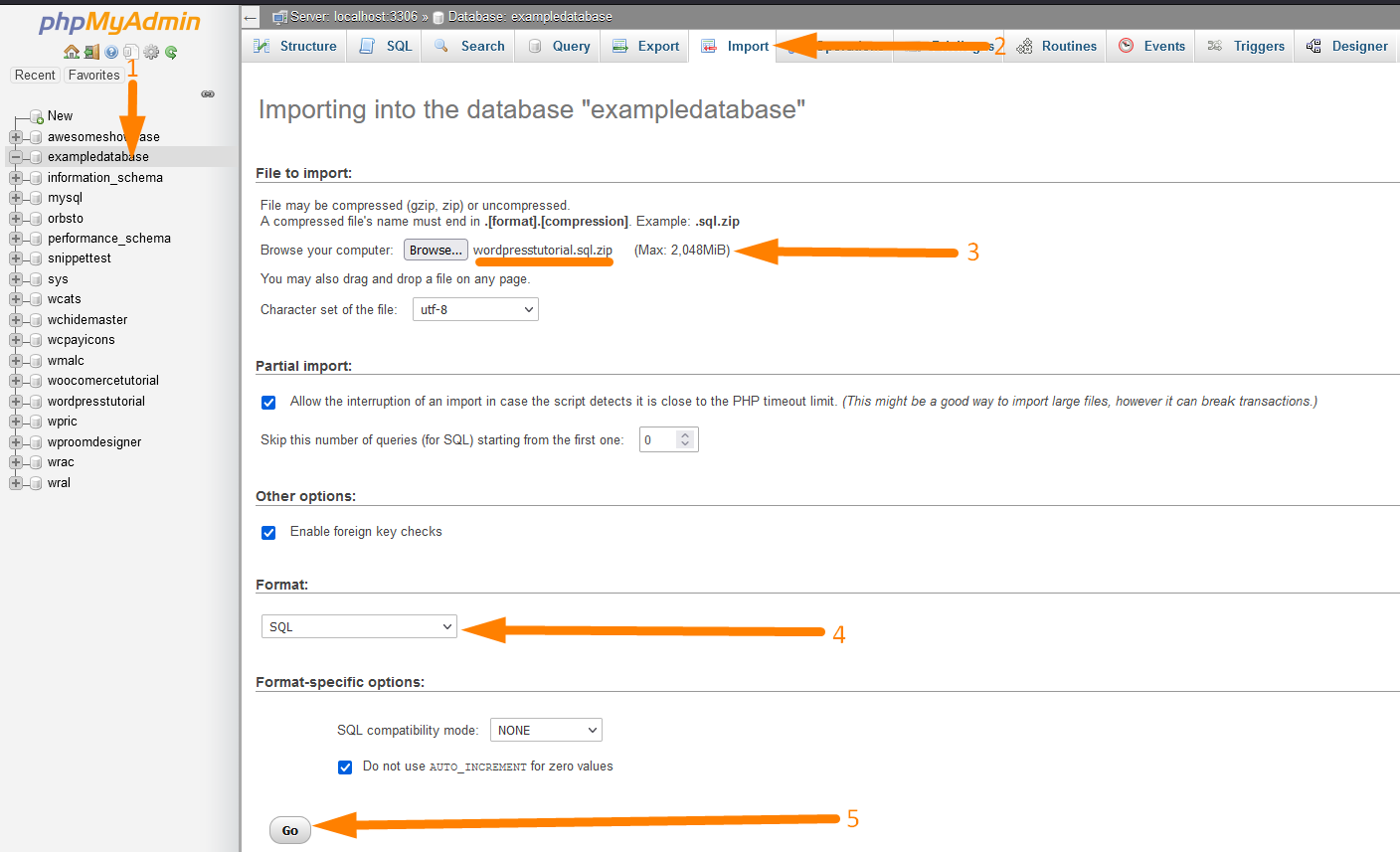
Bir veritabanı içe aktarırken en önemli adımlardan biri, yukarıdaki resimde 3. adım etiketli adımda altı çizildiği gibi, içe aktarma ekranında dosyayı yüklemeden önce sql.zip dosya biçimini oluşturmanızı sağlamaktır.
Veritabanının bu formatına sahip olduğunuzda ve hareket halindeyken tıkladığınızda, veritabanı başarıyla içe aktarılmalıdır ve aşağıdaki resimde gösterildiği gibi mesajı göreceksiniz (Resim etiketi -2):
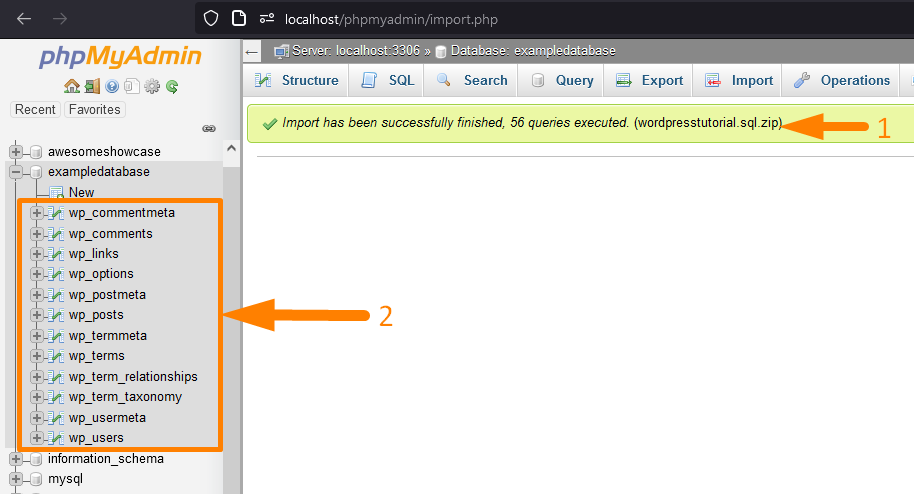
Ayrıca, yukarıdaki resimde gösterildiği gibi veritabanında varsayılan WordPress tablolarının oluşturulduğunu göreceksiniz (Resim etiketi -2). Bu WordPress veritabanı tabloları, önceki veritabanında sahip olduğunuz verileri ve WordPress MySQL veritabanı dökümünü içerecektir.
PhpMyAdmin'de Sorguya Göre WordPress İçe Aktarma Veritabanı
PhpMyAdmin'de, WordPress veritabanını içe aktarmak için kullanabileceğiniz veritabanı sorgularını çalıştırmak için bir konsol vardır. İlk adım, yukarıdaki adımda özetlediğimiz gibi veritabanını oluşturmaktır.
İkinci adım, aşağıdaki resimde gösterildiği gibi veritabanını açmak ve en üstteki SQL menüsüne tıklamaktır (Image Label -2).
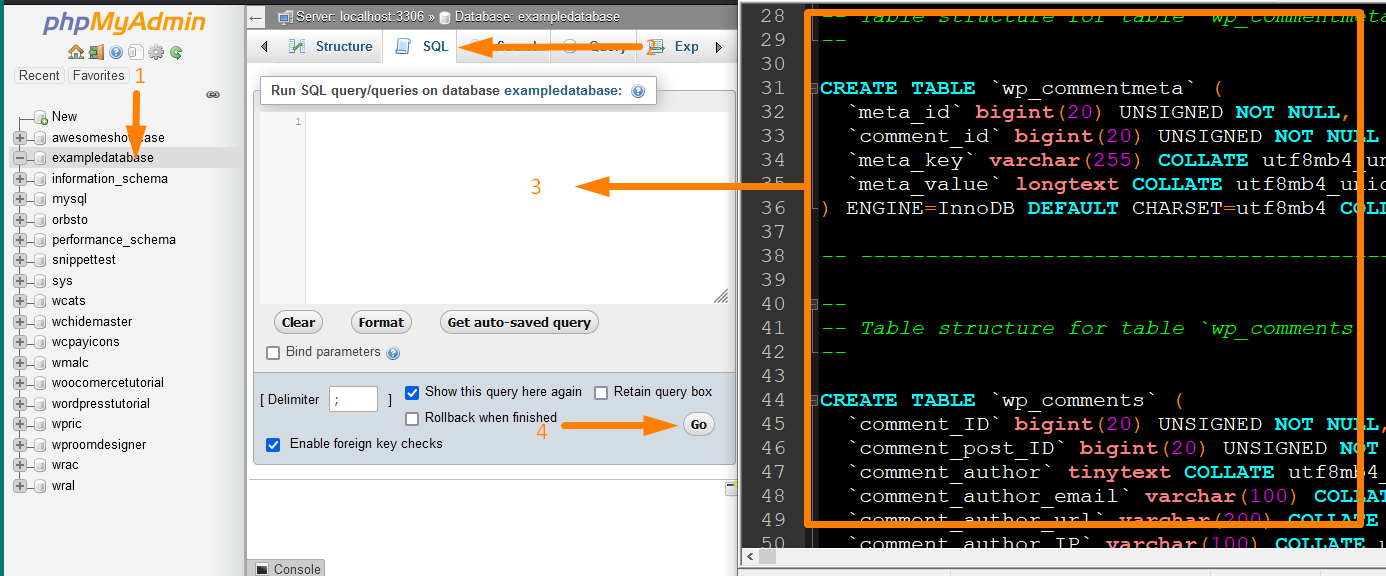
SQL Query penceresi açıldığında, WordPress MySQL verilerini not defterinden bu bölüme kopyalayabilir ve aşağıdaki resimde gösterildiği gibi Git butonuna tıklayabilirsiniz:
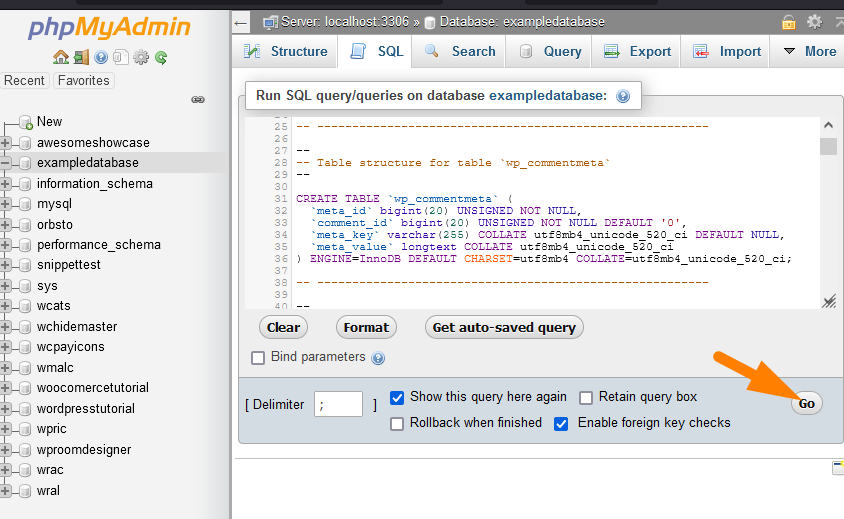
Bu, veritabanını başarıyla içe aktaracak ve WordPress veritabanı tablolarını oluşturacaktır. PhpMyAdmin kullanarak bir WordPress veritabanını içe aktarmanın iki yolu bunlardır.
Şimdi mevcut site veritabanınızın yedeğini PhpMyAdmin üzerinden nasıl oluşturabileceğinize bakalım.
WordPress Veritabanı Yedekleme
PhpMyAdmin panelini veya birkaç ücretsiz WordPress yedekleme eklentisini kullanarak bir WordPress veritabanı yedeği oluşturabilirsiniz.
Bu bölüm size PhpMyAdmin kullanarak bir WordPress veritabanı yedeğinin nasıl oluşturulacağını gösterecek ve bir veritabanı yedeği oluşturmanıza yardımcı olacak en iyi eklentilerden kısaca bahsedecektir.
Phpmyadmin Kullanarak WordPress Veritabanı Yedekleme Oluşturma
Bir WordPress veritabanı yedeği oluşturmak için PhpMyAdmin panelini açmanız ve yedek oluşturmak istediğiniz veritabanını seçmeniz gerekir.
PhpMyAdmin'e aşağıdaki resimde gösterildiği gibi CPanel veritabanı bölümünden erişebilirsiniz:
PhpMyAdmin'de oturum açtığınızda, üst menüdeki dışa aktarma menüsüne tıklayın ve Hızlı seçeneğini ve SQL biçimini seçin, ardından veritabanını dışa aktarmak ve veritabanı yedeğinizin bir kopyasını kaydetmek için git'e tıklayın.
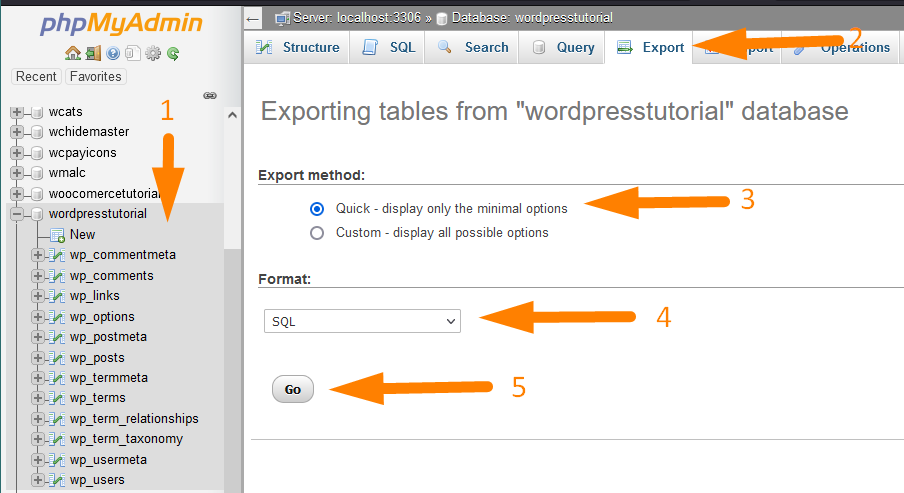
Eklenti Kullanarak WordPress Veritabanı Yedekleme Oluşturma
Veritabanı yedekleme için en iyi WordPress eklentisi, WordPress için Veritabanı Yedekleme eklentisidir. Bu eklenti, çekirdek veritabanı tablolarının yedeklenmesini sağlar.
Bu, WordPress veritabanı tablolarını yedeklemek için kurabileceğiniz ve kullanabileceğiniz ücretsiz bir eklentidir ve WordPress yedeklemesini geri yüklemek için PhpMyAdmin'i kullanabilirsiniz.
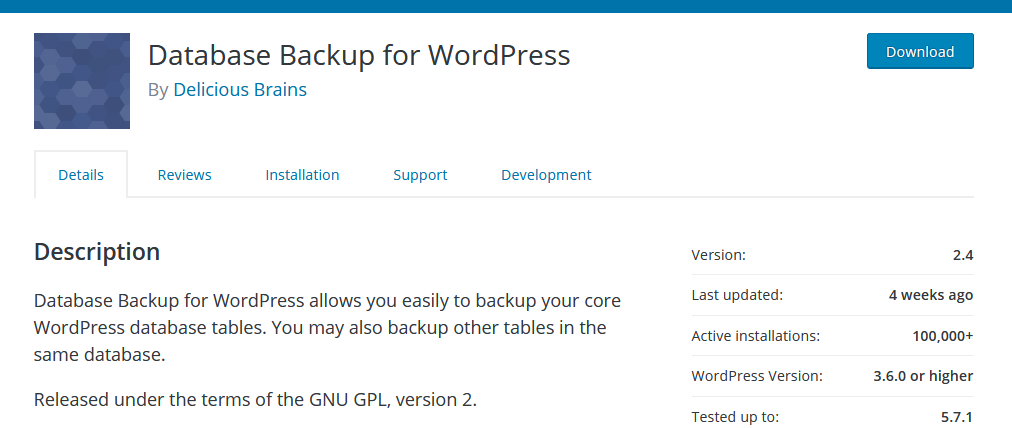
Bir eklenti kullanarak bir veritabanı oluşturmak için eklentiyi yüklemeniz ve etkinleştirmeniz gerekir - WordPress için Veritabanı Yedekleme.
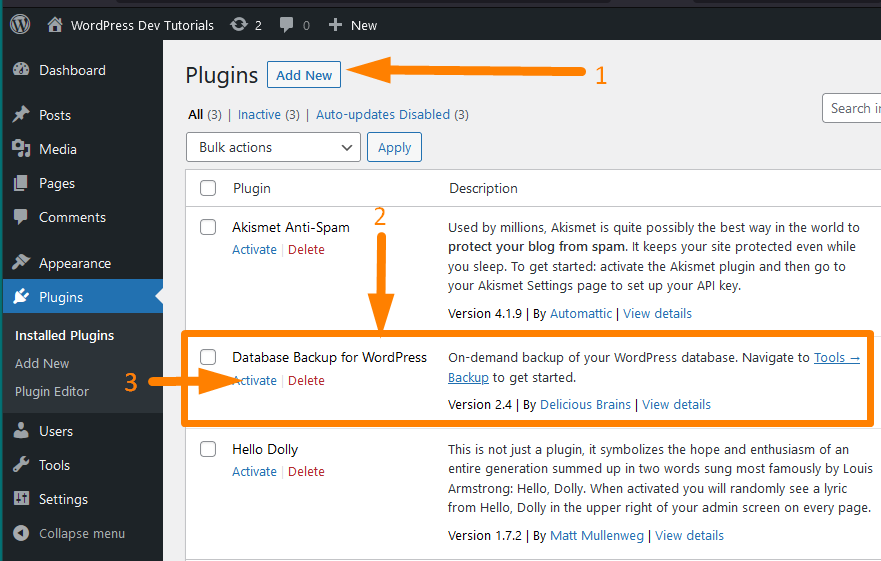
Eklentiyi kullanarak veritabanı yedeği oluşturmaya başlamak için, aşağıdaki resimde gösterildiği gibi WordPress ana menüsü Araçlar > Yedekleme'ye gitmeniz gerekir:
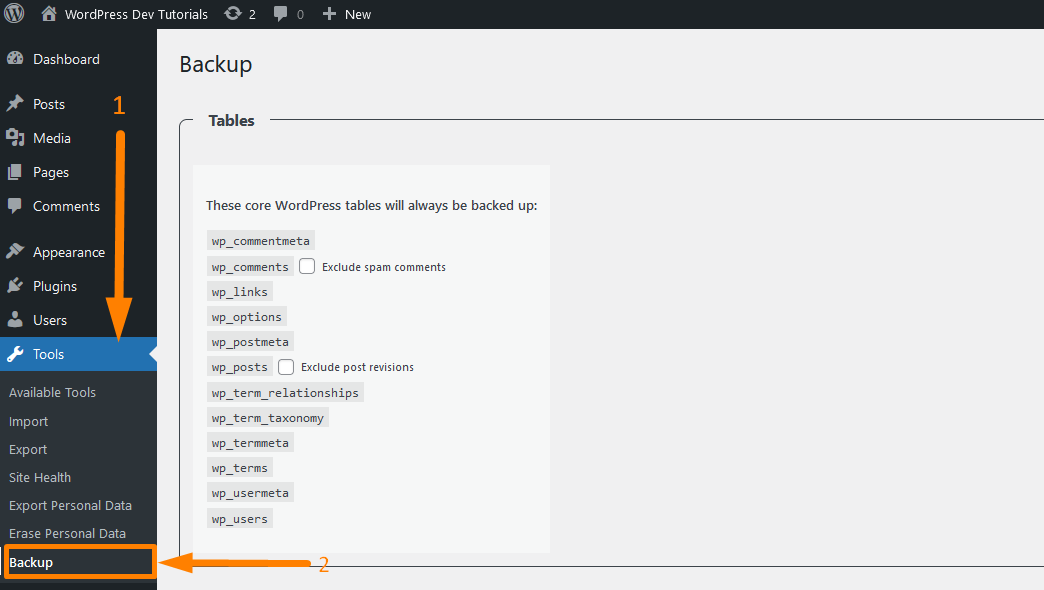
Ayarlar sayfasında aşağıdaki resimde görüldüğü gibi yedekleme seçeneğine tıkladığınızda yedekleyeceğiniz WordPress veritabanı tablolarını görebilirsiniz:
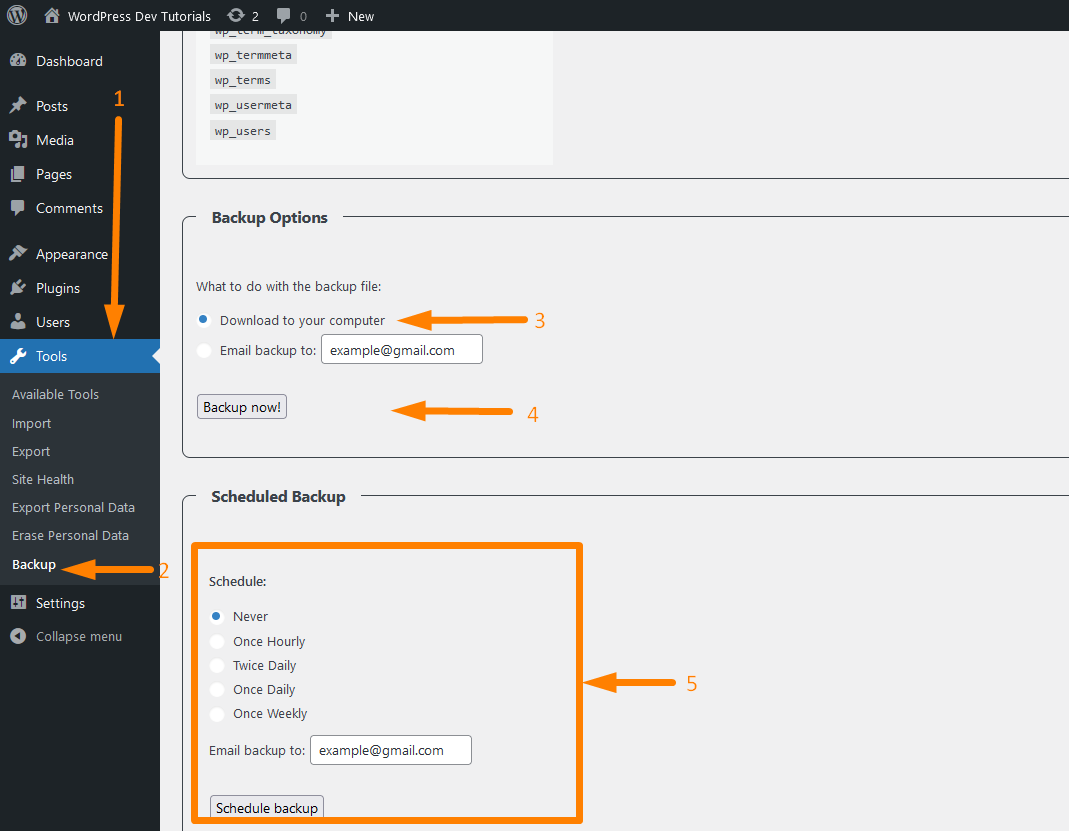
Ayrıca, yedeklemeleri çalışacak ve etiketli ayarlar sayfasının son bölümünde yedeğin e-postasını alacak şekilde planlayabilirsiniz.
Bu, yalnızca WordPress veritabanı yedeklemesini oluşturan ve WordPress dosyalarını yedeklemeyen en basit ve kullanımı kolay veritabanı yedekleme eklentisinden biridir.
En İyi WordPress Veritabanı ve Site Yedekleme Eklentileri
Diğer WordPress kurulum dosyalarını da yedekleyen en iyi WordPress veritabanı yedekleme eklentisini arıyorsanız, en iyi WordPress yedekleme eklentilerinin listesi aşağıdadır:
- UpdraftPlus
- YedekArkadaş
- Jetpack Yedeklemeleri
- BackWPUp
- YedeklemeWordPress
- çoğaltıcı
- Destek olmak
- WP Veritabanı Yedekleme
Bu eklentilerin her biri size sitenizi taşımak için kullanabileceğiniz ancak en önemlisi bir WordPress veritabanı yedeği oluşturmak için kullanabileceğiniz kullanışlı özellikler sunar.
Şimdi, PhpMyAdmin paneli veya diğer WordPress veritabanı yönetim araçları aracılığıyla WordPress veritabanında gerçekleştirebileceğiniz birkaç değişikliğe odaklanalım.
WordPress Veritabanı Yönetimi
WordPress veritabanı erişimi, veri oluşturma, okuma, güncelleme ve silme gibi çeşitli görevleri gerçekleştirmenize olanak tanır.
Bu bölümde, WordPress veritabanındaki verileri güncellemek için kullanabileceğiniz birkaç ipucu paylaşmak istiyorum.
Buna veritabanı içeriğinin değiştirilmesi, kullanıcıların güncellenmesi ve yeni kayıtların silinmesi veya oluşturulması dahildir. Bu bölümde, WordPress veritabanını yönetmek için PhpMyAdmin kullanacağız.
Veritabanında WordPress Parolasını Sıfırla: phpMyAdmin kullanarak WordPress parolasını sıfırlayın
Aşağıdakiler, veritabanındaki WordPress şifresini sıfırlamak için atabileceğiniz hızlı adımlardır. WordPress sitesindeki yöneticinin şifresini veritabanı üzerinden değiştirmek istediğinizi varsayalım; aşağıdaki adımları izlersiniz:
- Veritabanındaki WordPress şifresini sıfırlamak için ilk adım olarak PhpMyAdmin'e erişmeniz gerekir.
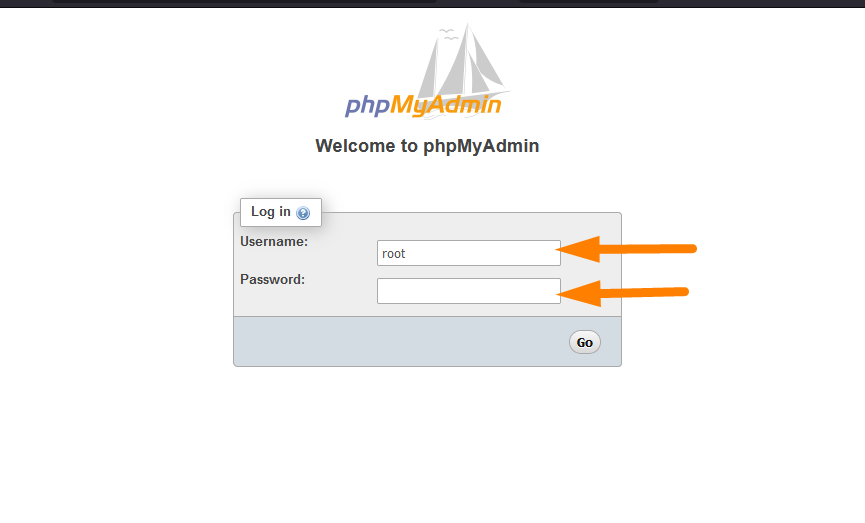
- Bir sonraki adım, kullanıcı şifresini değiştirmek için ihtiyacınız olan veritabanını seçmektir. Örneğin, bu durumda 'wordpresstutorial' veritabanını seçtim.
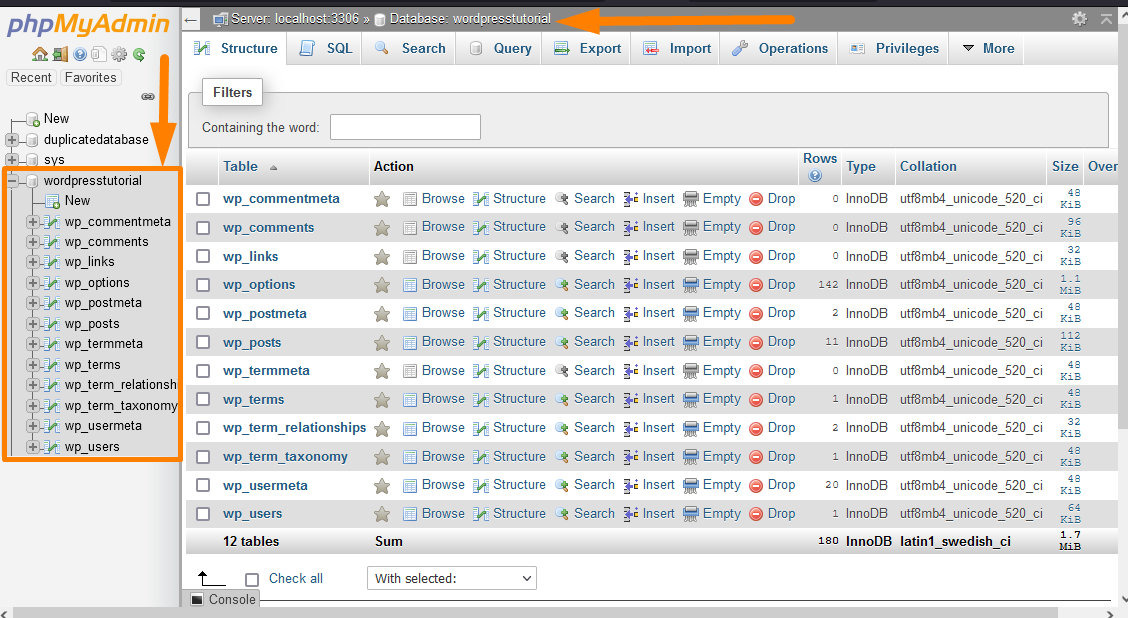
- Üçüncü adım, WordPress sitenizde tüm kullanıcıların kullanıcı bilgilerini depolayan wp_users tablosunu seçmektir.
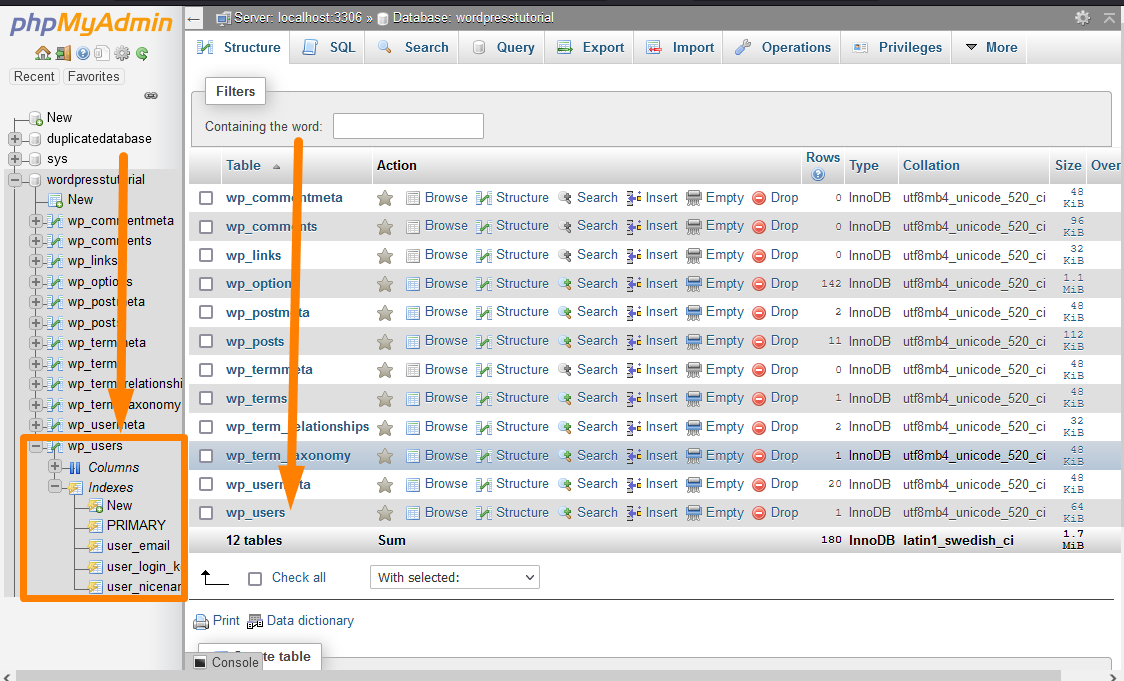
- Dördüncü adım, PhpMyAdmin paneli aracılığıyla veritabanındaki WordPress şifresini sıfırlamak için kullanıcıyı seçmek ve sayfayı açmak için düzenle düğmesine tıklamaktır.
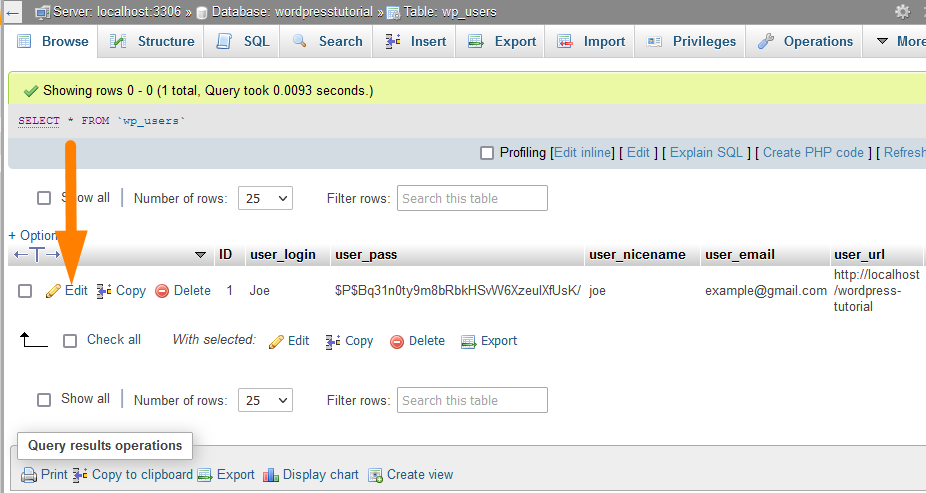
- Son adım, user_pass satırındaki değer sütunundaki girişi değiştirmek ve yeni şifreniz için şifreleme seçeneğini MD5 olarak seçmektir. Ardından Git düğmesine tıklayın ve şifre başarıyla sıfırlanacaktır.
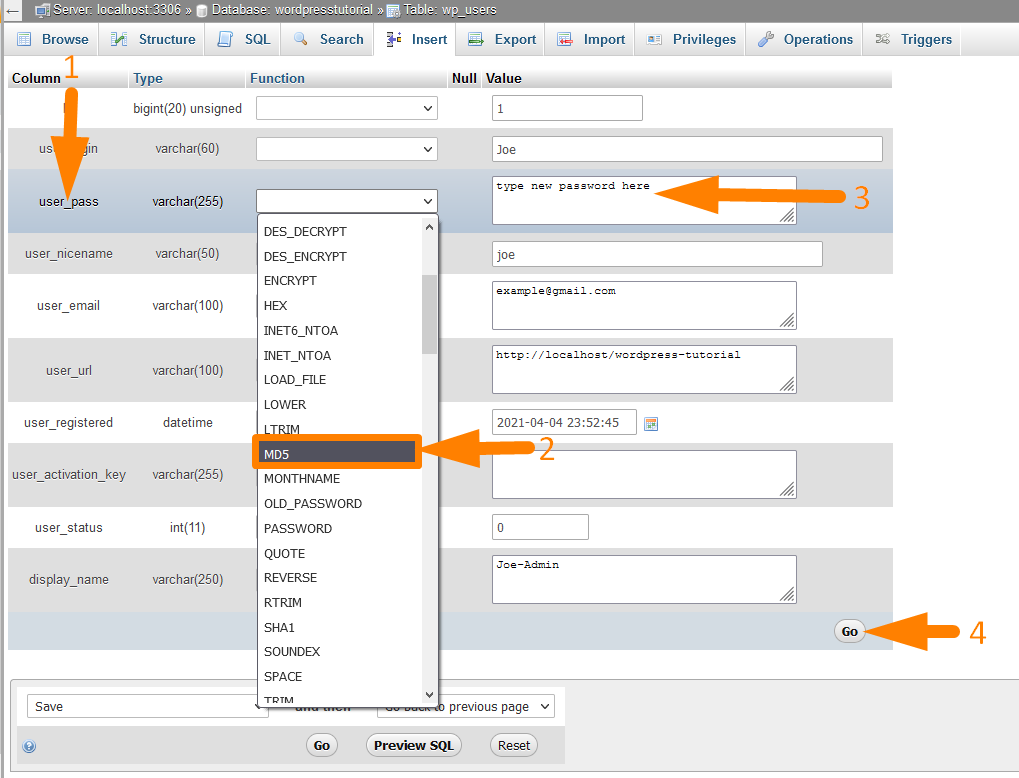
Veritabanında WordPress Değiştirme URL'si
WordPress veritabanında gerçekleştirebileceğiniz diğer bir yaygın görev, site URL'sini güncellemektir. Bu, sitenizi bir alan adından diğerine taşırken önemli bir adımdır.
Veritabanındaki WordPress URL'sini değiştirmek için atmanız gereken adımlar şunlardır:
- İlk adım, web barındırma panelinizden PhpMyAdmin'e erişmektir.
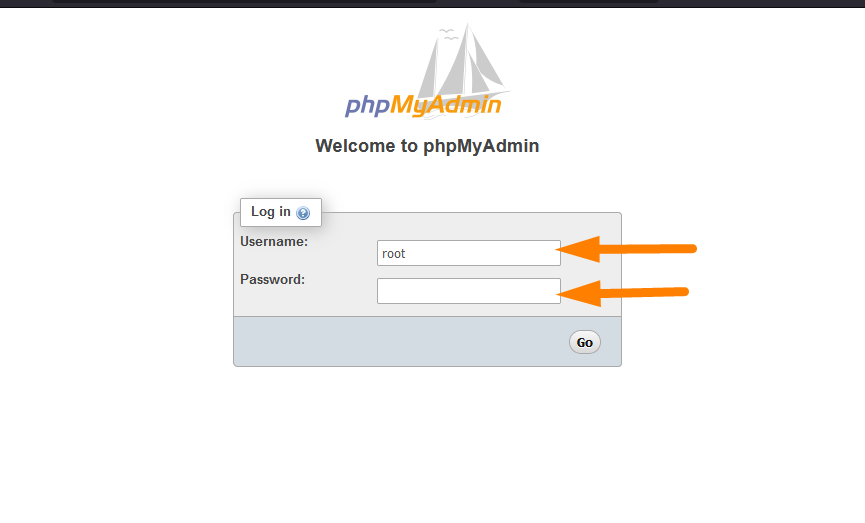
- Sonraki adım, site URL'sini değiştirmek için ihtiyacınız olan veritabanını seçmektir. Örneğin, bu durumda 'wordpresstutorial' veritabanını seçtim.
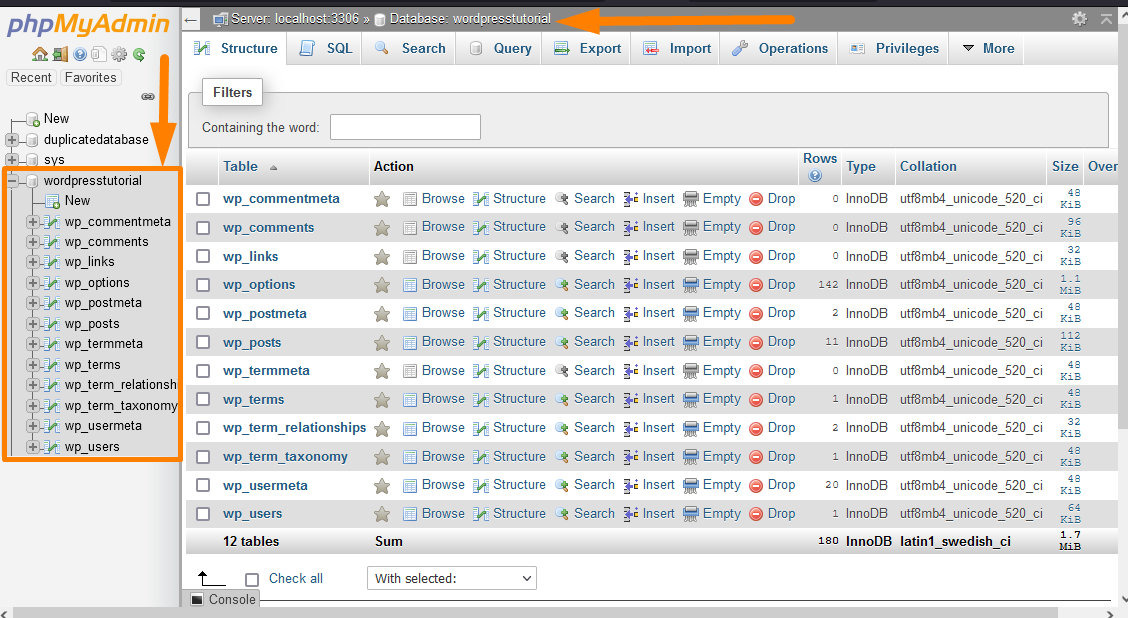
- Üçüncü adım, WordPress sitenizin tüm genel seçeneklerini saklayan wp_options tablosunu seçmektir.
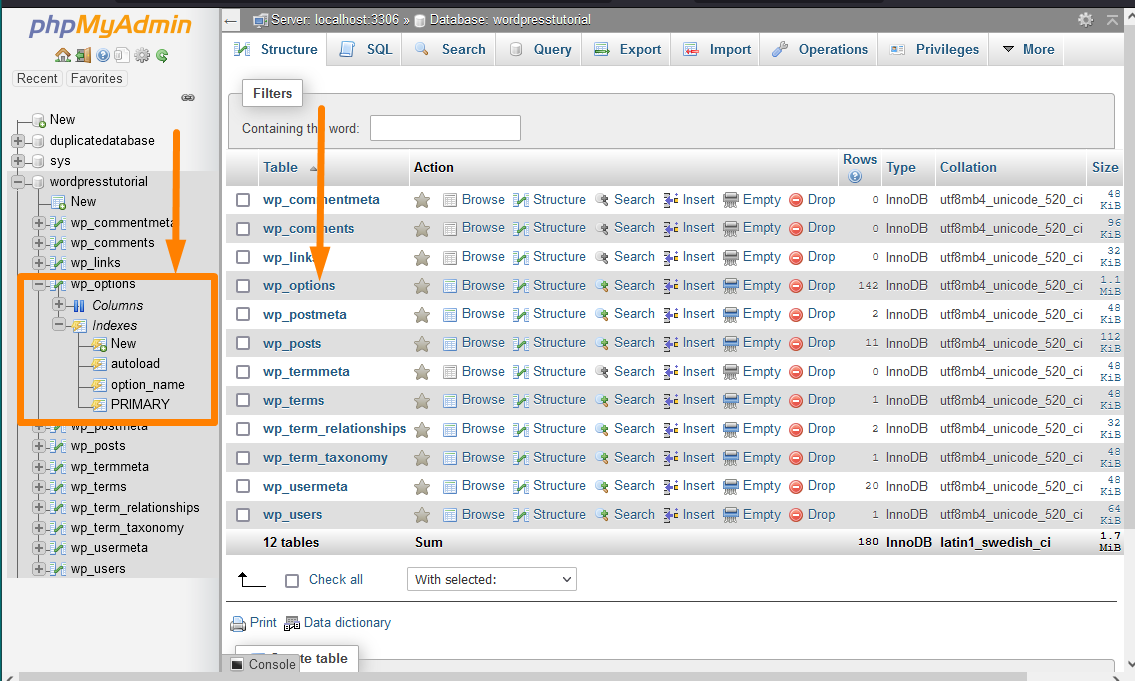
- Dördüncü adım, siteurl seçeneğini seçmek ve PhpMyAdmin paneli aracılığıyla veritabanındaki WordPress site URL'sini değiştirmek için sayfayı açmak için düzenle düğmesine tıklamaktır.
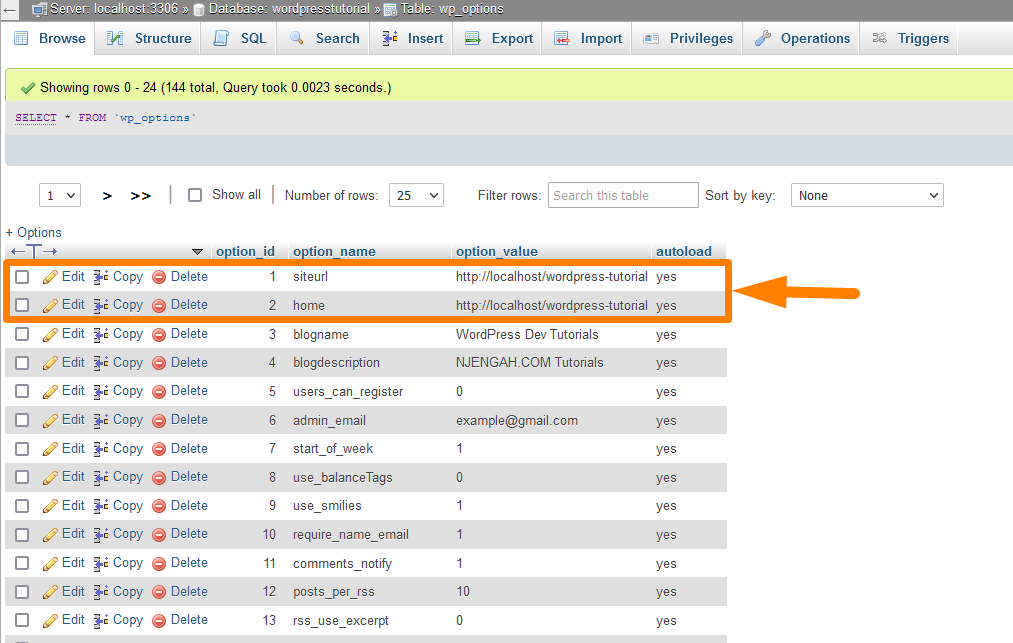
- Son adım, seçenek değerini yeni site URL'si ile değiştirmek ve ardından Git düğmesine tıklamaktır; site URL'si başarıyla değiştirilecektir.
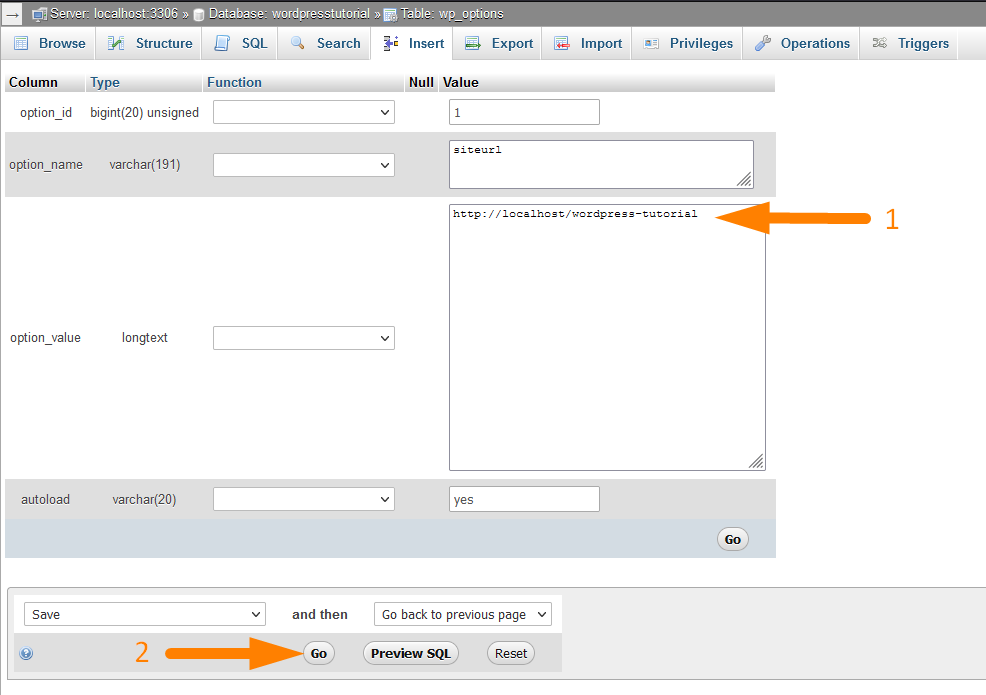
- Ayrıca ana sayfa seçeneklerini değiştirmeniz ve yukarıdaki adımda eklediğiniz yeni siteurl değerini yansıtmanız gerekir. Site URL'sinin çalışması için her ikisinin de aynı değere sahip olması gerekir.
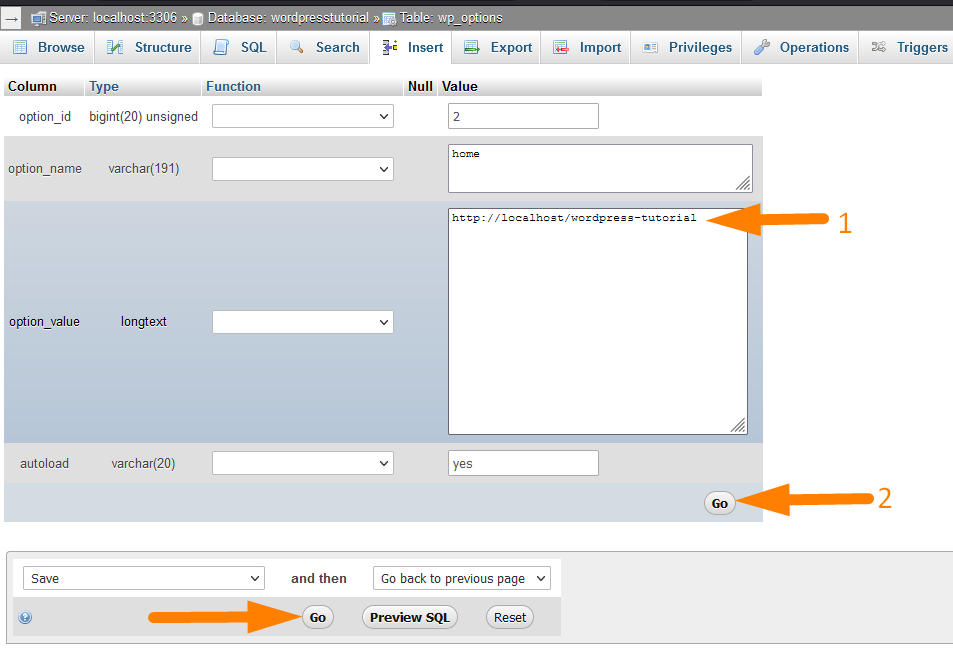
WordPress Veritabanında WordPress'e Yeni Yönetici Kullanıcı: phpMyAdmin aracılığıyla Yeni Bir WordPress Yönetici Kullanıcısı Ekleme
Ayrıca veritabanı üzerinden WordPress'e yeni kullanıcılar ekleyebilir ve yönetici, editör vb. roller atayabilirsiniz. Veritabanı üzerinden bir WordPress kullanıcısı oluşturmak için şu adımları izlemeniz gerekir:
- İlk adım, web barındırma panelinizden PhpMyAdmin'e erişmektir.
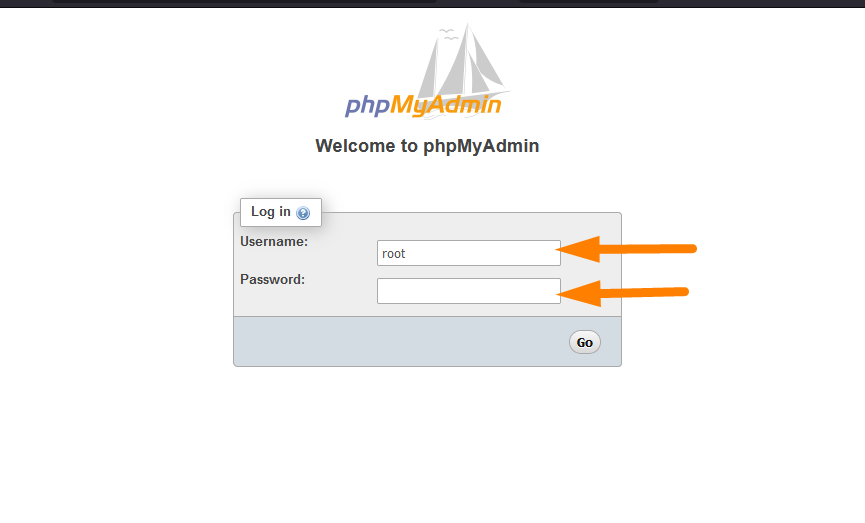
- Bir sonraki adım, PhpMyAdmin panelinde birden fazla veritabanınız varsa yeni kullanıcılar eklemek için ihtiyacınız olan veritabanını seçmektir. Örneğin, bu durumda 'wordpresstutorial' veritabanını seçtim.
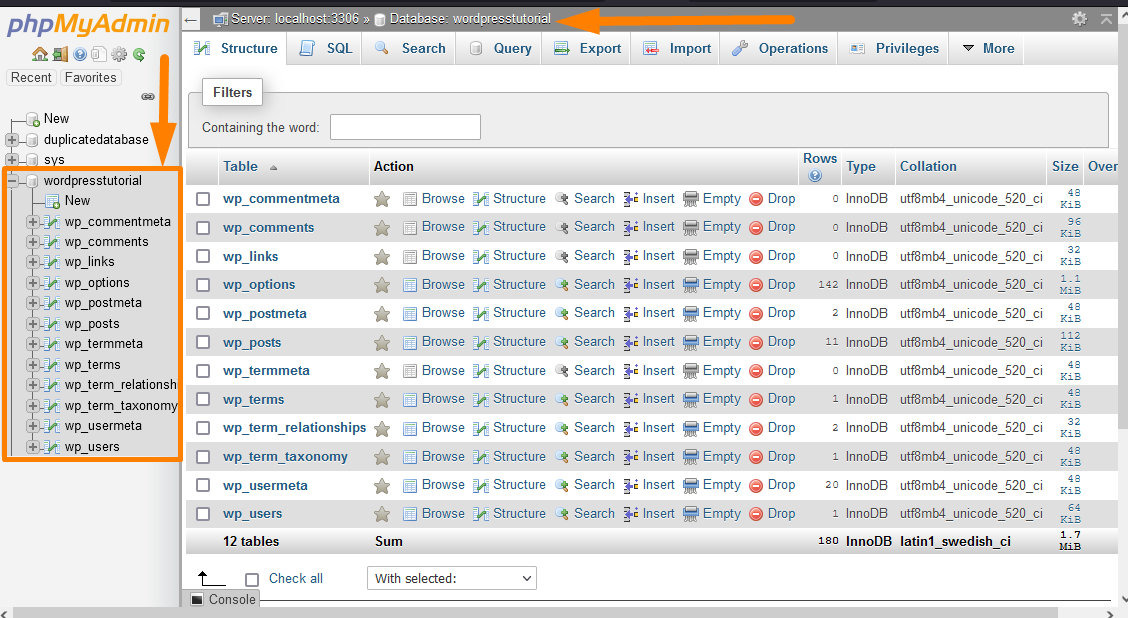
- Üçüncü adım, tüm kullanıcının verilerini saklayan wp_users tablosunu seçmektir ve burada yeni kullanıcılarımızı ekleyeceğiz.
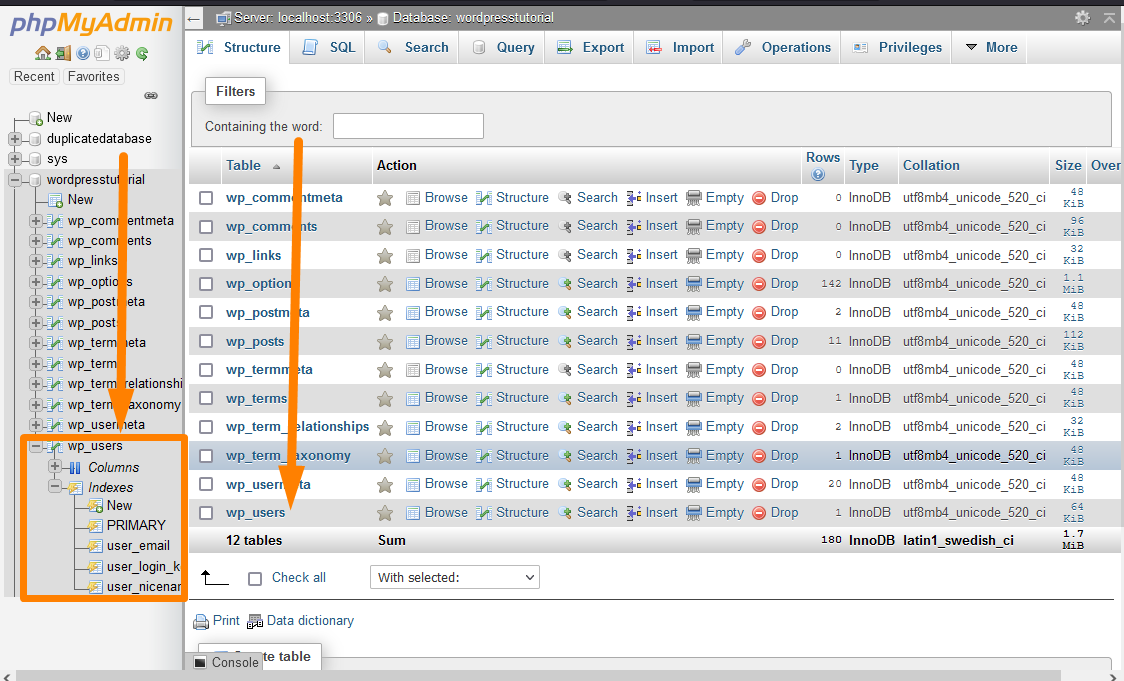
- Dördüncü adım, PhpMyAdmin'in üst menüsündeki Ekle menüsüne tıklamak ve aşağıdakileri içeren tüm kullanıcı ayrıntılarını doldurup Git düğmesine tıklamaktır:
- Kimlik — Mevcut herhangi bir kimlik numarasını girin. Tekrar kullanacağınız için bu numarayı not ettiğinizden emin olun.
- user_login — Bu kullanıcının kullanıcı adı.
- user_pass — Tıpkı yukarıdaki bölümde parola sıfırlama için yaptığımız gibi, kullanıcının oturum açacağı ve şifrelemeyi MD5'e ayarlayacağı ham parola.
- user_nicename — Yazar bilgi veya adı.
- user_email — Bu kullanıcıyla ilişkili e-posta adresi.
- user_status — Bunu 0 olarak ayarlayın
- display_name — Kullanıcının görünen adı.
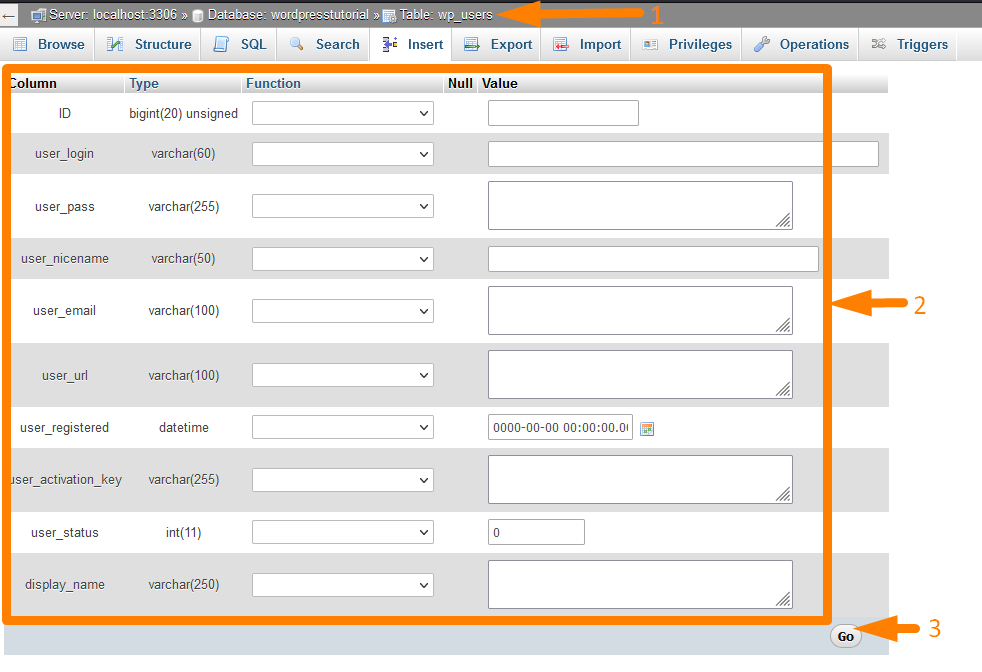
- İkinci git düğmesine tıklayın ve WordPress kullanıcı meta ayrıntılarını eklemek için wp_usermeta tablosuna gidin. En üstteki Ekle menüsüne tekrar tıklayın ve aşağıdaki ayrıntıları ekleyin:
- user_id – Yukarıdaki adımdakiyle aynı kimlik
- meta_key – wp_user_level
- meta_değer – 10
- Artık yeni kullanıcı girişinizi başarıyla test edebilirsiniz ve çalışması gerekir.
WordPress Veritabanında Alan Adını Değiştirin | WordPress Veritabanında Etki Alanı Nasıl Değiştirilir
Veritabanındaki WordPress site alan adını değiştirmek, veritabanındaki siteurl seçeneğini değiştirmekle aynıdır. WordPress veritabanındaki etki alanını başarıyla değiştirmek için aşağıdaki adımları izlemelisiniz:
- İlk adım, web barındırma panelinizden PhpMyAdmin'e erişmektir.
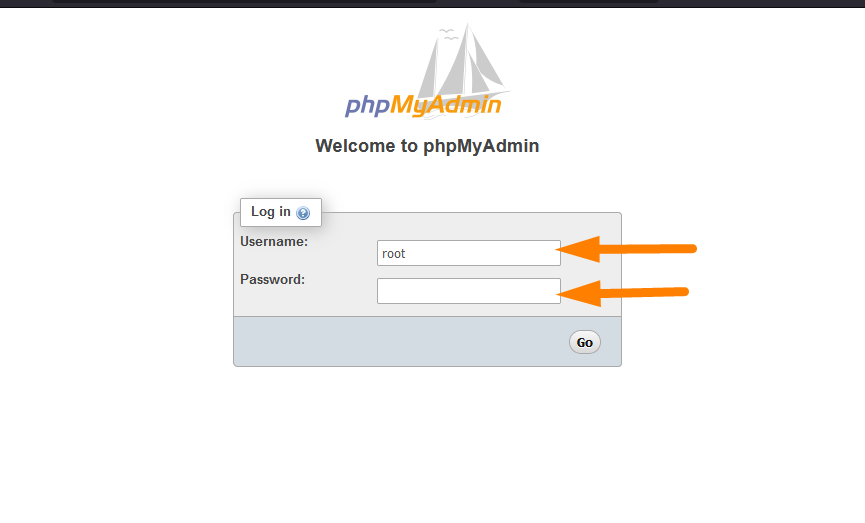
- Bir sonraki adım, alan adını değiştirmek için ihtiyacınız olan veritabanını seçmektir. Örneğin, bu durumda 'wordpresstutorial' veritabanını seçtim.
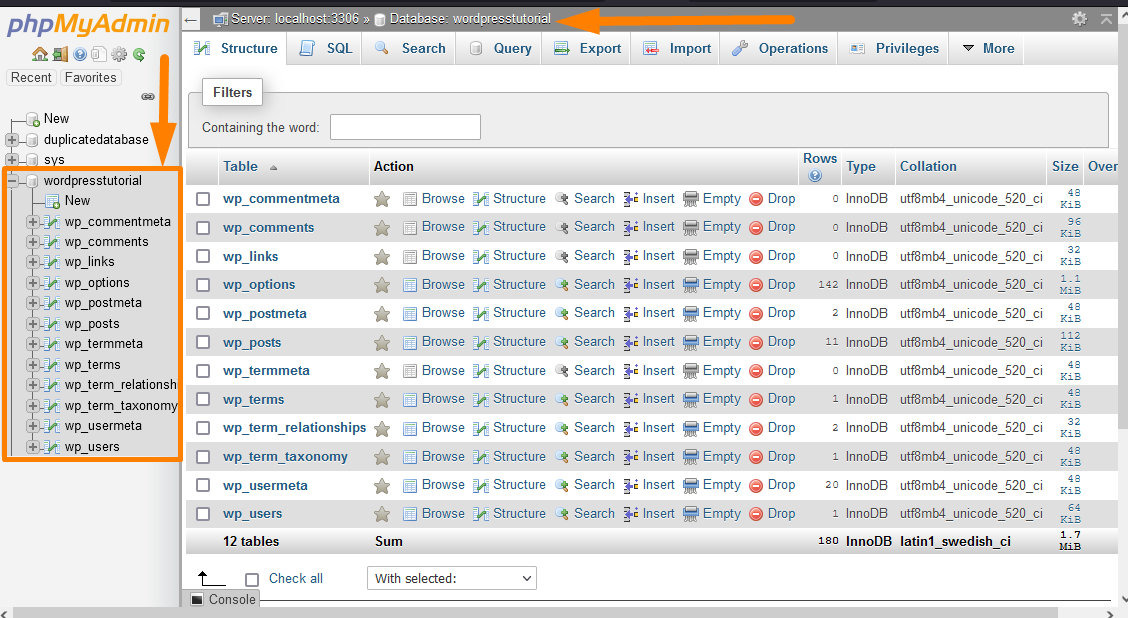
- Üçüncü adım, WordPress sitenizin tüm genel seçeneklerini saklayan wp_options tablosunu seçmektir.
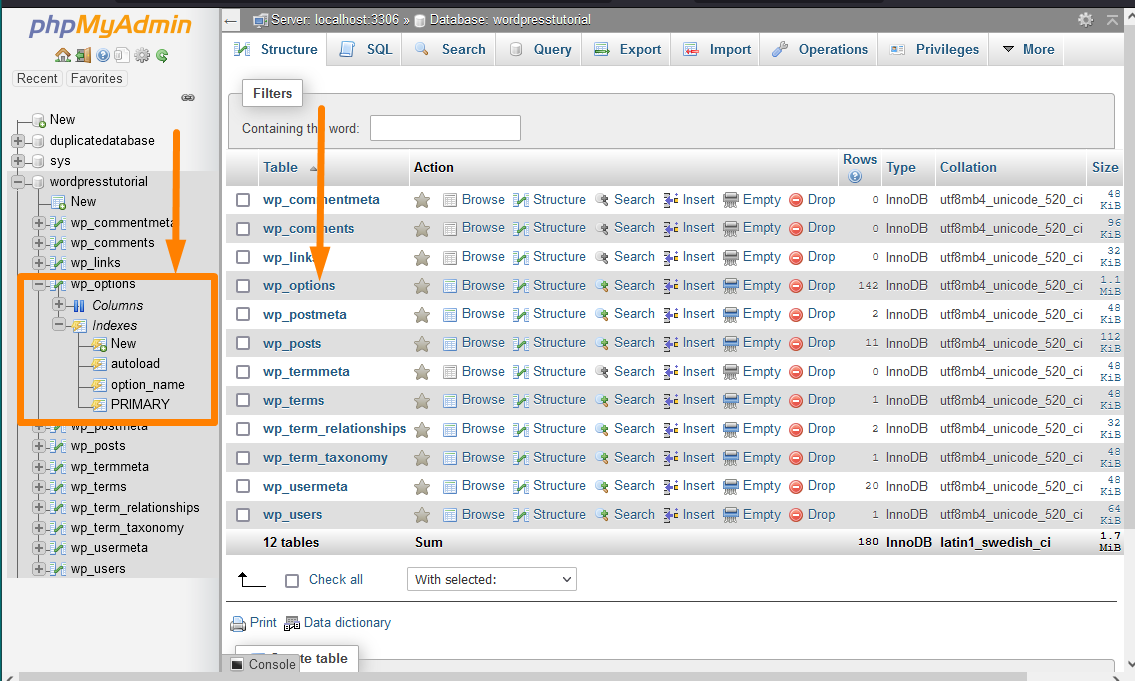
- Dördüncü adım, siteurl seçeneğini seçmek ve PhpMyAdmin paneli üzerinden veritabanındaki WordPress alan adını değiştirmek için sayfayı açmak için düzenle düğmesine tıklamaktır.
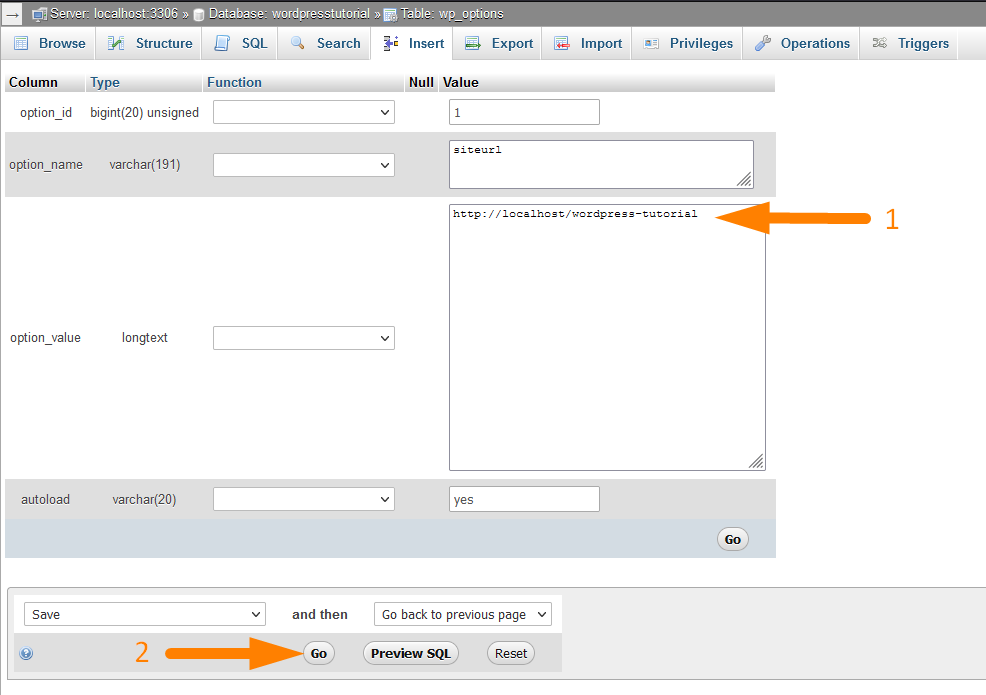
- Son adım, seçenek değerini yeni alan adıyla değiştirmek ve ardından Git düğmesine tıklamaktır, WordPress site alan adı başarıyla değiştirilecektir.
- Ayrıca ana sayfa seçeneklerini değiştirmeniz ve yukarıdaki adımda eklediğiniz yeni alan adı değerini yansıtmanız gerekir. WordPress alan adı değişikliğinin çalışması için her ikisinin de aynı değere sahip olması gerekir.
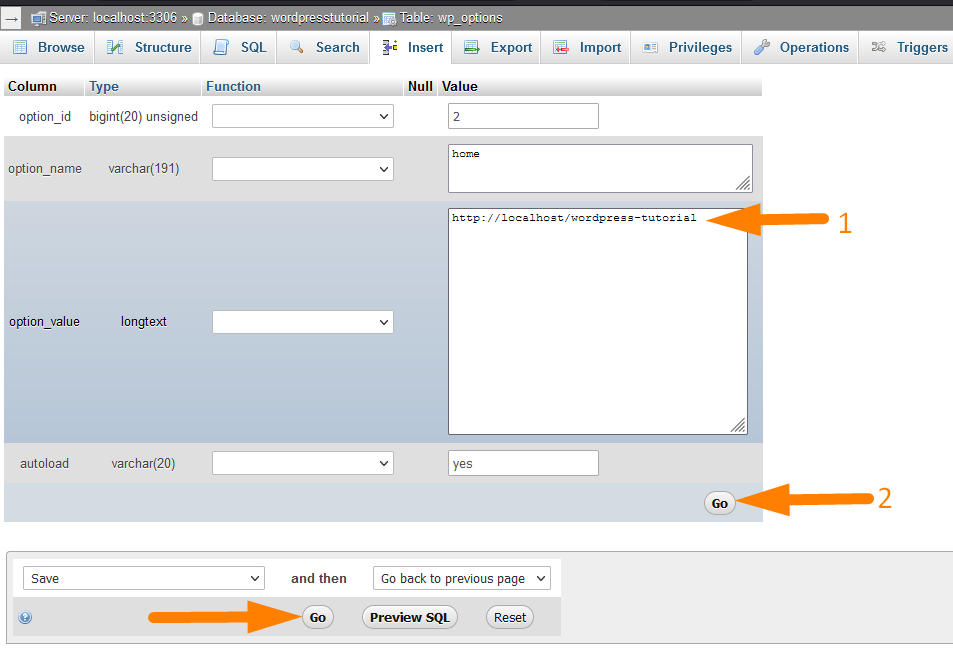
WordPress Kullanıcı Adını Değiştirme: phpMyAdmin Kullanarak WordPress Kullanıcı Adını Değiştirme
PhpMyAdmin üzerinden veritabanındaki şifreyi değiştirdiğimiz gibi WordPress veritabanındaki WordPress kullanıcı adını değiştirebilirsiniz. Veritabanında bir WordPress kullanıcı adını değiştirme adımları şunlardır:
- Veritabanındaki WordPress kullanıcı adını değiştirmek için ilk adım olarak PhpMyAdmin'e erişmeniz gerekir.
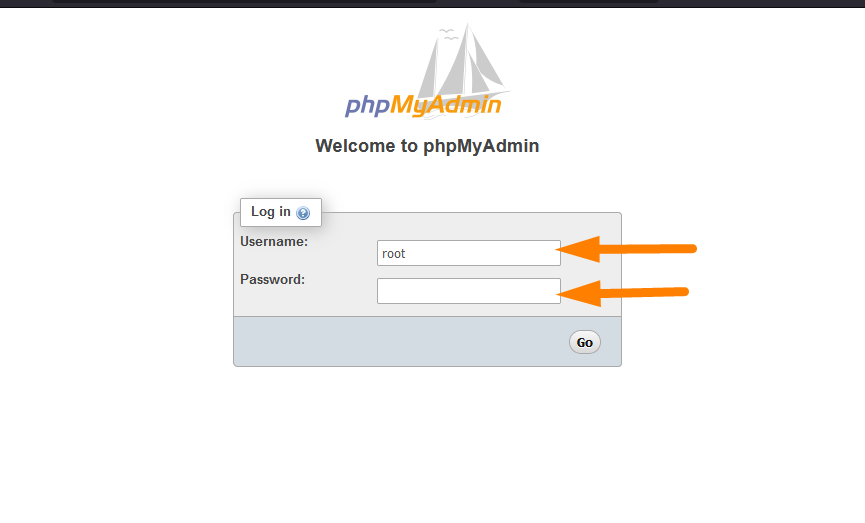
- Bir sonraki adım, kullanıcı adını değiştirmeniz gereken veritabanını seçmektir. Örneğin, bu durumda 'wordpresstutorial' veritabanını seçtim.
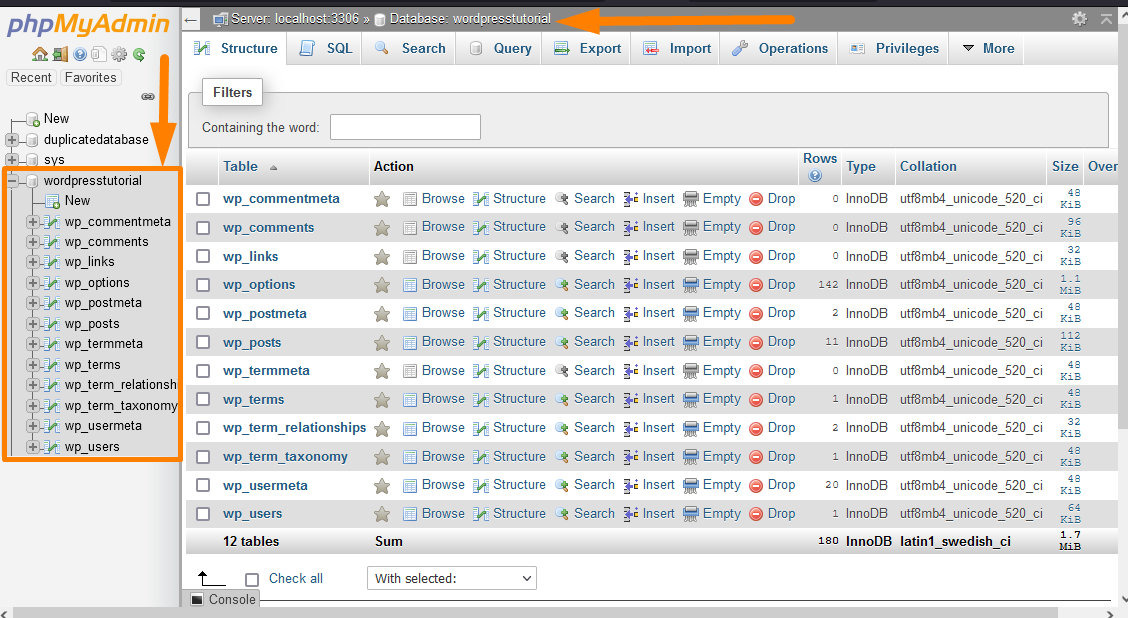
- Üçüncü adım, WordPress sitenizde tüm kullanıcıların kullanıcı bilgilerini depolayan wp_users tablosunu seçmektir.
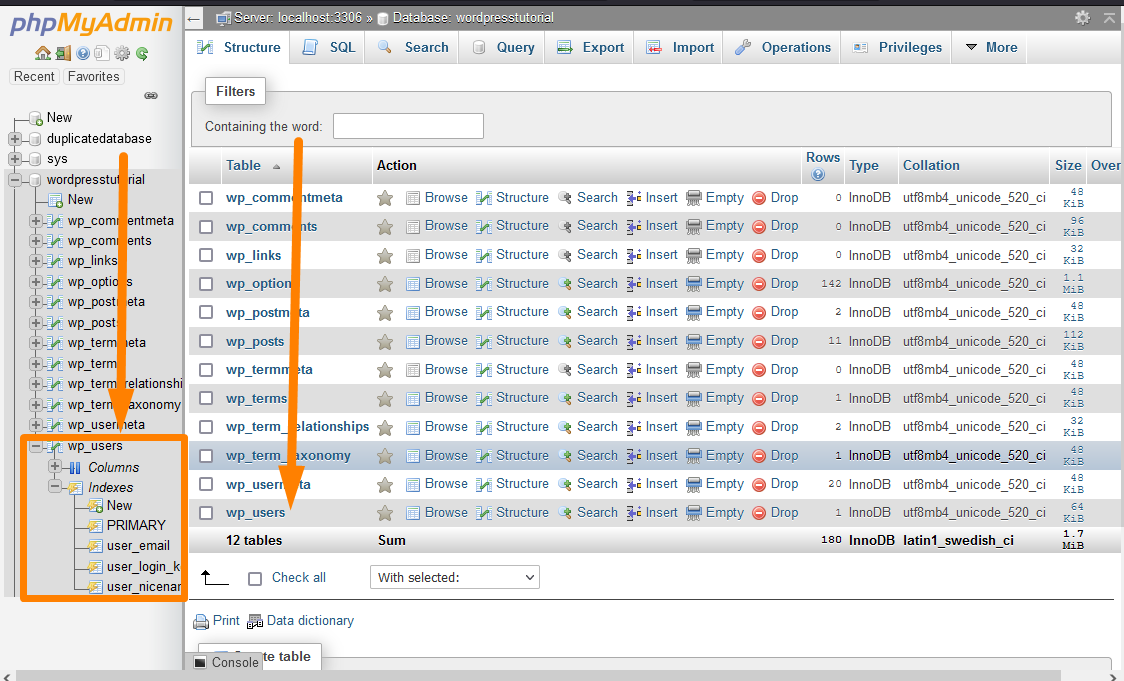
- Dördüncü adım, PhpMyAdmin paneli aracılığıyla veritabanındaki WordPress kullanıcı adını değiştirmek için sayfayı açmak için kullanıcıyı seçip düzenle düğmesine tıklamaktır.
- Son adım, user_login satırındaki değer sütunundaki girişi değiştirmek ve ardından Git düğmesine tıklamaktır, WordPress kullanıcı adı başarıyla değiştirilecektir.
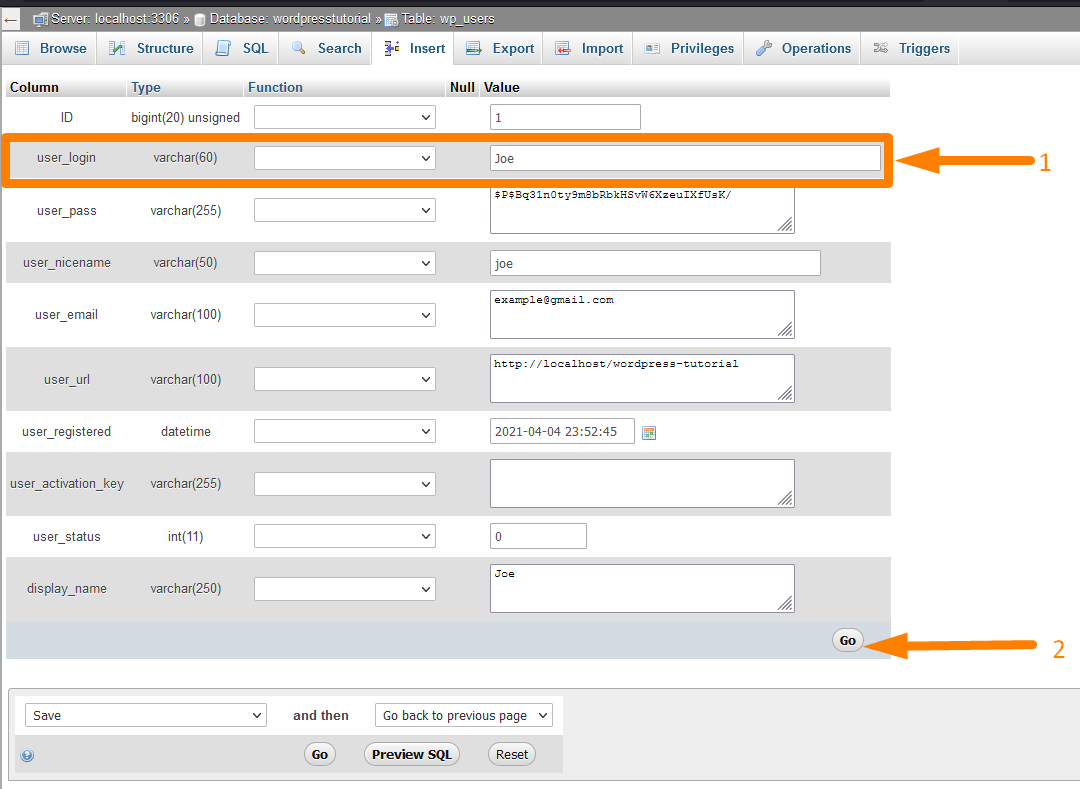
WordPress Veritabanındaki tüm WordPress Eklentilerini devre dışı bırakın
Veritabanından tüm WordPress eklentilerini devre dışı bırakmak da mümkündür. Aşağıdaki adımlarda veritabanı düzenlemesi aracılığıyla sitenizde etkin olan tüm eklentileri devre dışı bırakabilirsiniz:
- Veritabanındaki tüm WordPress eklentilerini devre dışı bırakmak için ilk adım olarak PhpMyAdmin'e erişmeniz gerekir.
- Bir sonraki adım, WordPress eklentilerini devre dışı bırakmak için ihtiyacınız olan veritabanını seçmektir. Örneğin, bu durumda 'wordpresstutorial' veritabanını seçtim.
- Üçüncü adım, etkin veya devre dışı gibi eklenti ayarları da dahil olmak üzere tüm genel site ayarlarının saklandığı wp_options tablosunu seçmektir.
- Dördüncü adım, active_plugins satırını seçmek ve PhpMyAdmin paneli aracılığıyla veritabanındaki WordPress eklentisi aktif durumunu değiştirmek için satırı açmaktır. Wp_options tablosunda birkaç satır olduğundan bu satırı hızlı bir şekilde bulmak için tarayıcıdaki kısayolu (CTR + F) kullanabilirsiniz. Bu ipucu aşağıdaki etikette gösterilmektedir – 2:
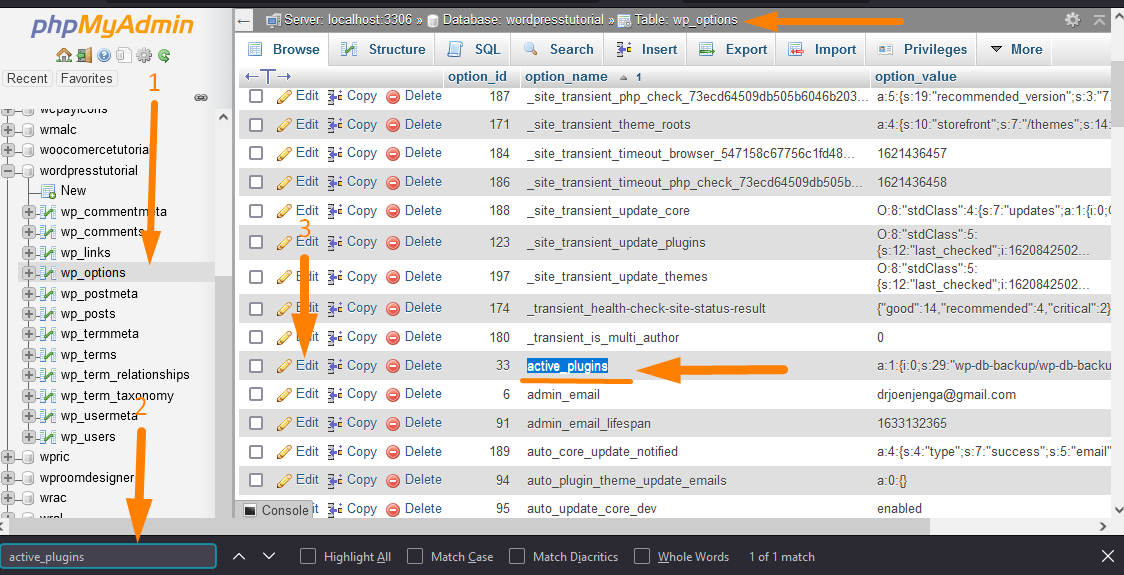
- Son adım, seçenek değeri sütunundaki girişi değiştirmek, aşağıda gösterildiği gibi bu sütundaki verileri silmek ve ardından Git düğmesine tıklamak, WordPress etkin eklentileri başarıyla devre dışı bırakılacaktır.
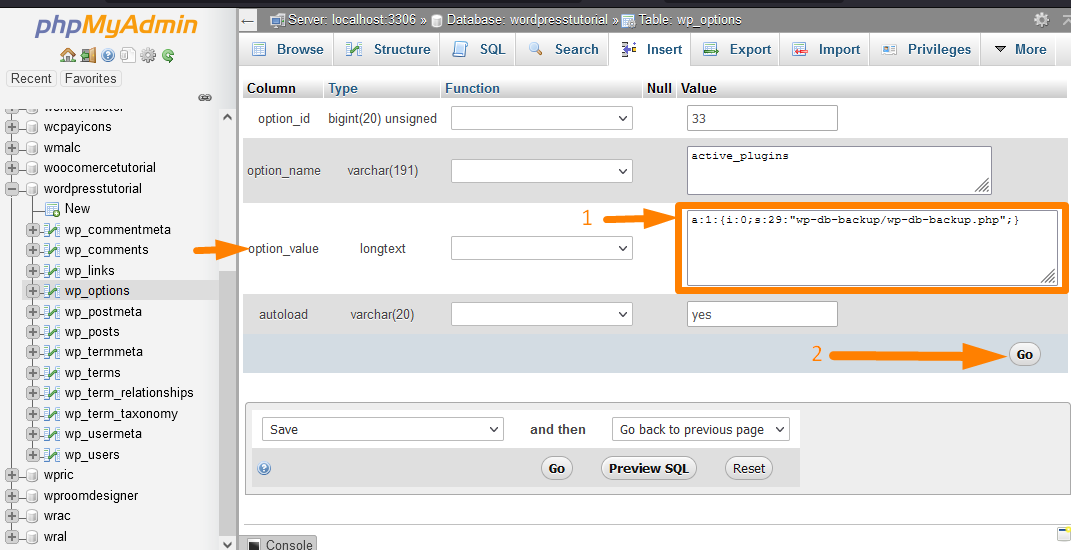
WordPress Veritabanını phpMyAdmin aracılığıyla çoğaltın
PhpMyAdmin aracılığıyla yinelenen bir WordPress veritabanı oluşturmak mümkündür. WordPress sitenizi klonlamak istediğinizde yinelenen bir WordPress veritabanı oluşturabilirsiniz.
PhpMyAdmin aracılığıyla yinelenen bir WordPress veritabanı oluşturma adımları şunlardır:
- İlk adım, bu makalenin önceki bölümlerinde açıkladığım gibi, web barındırma sisteminizde CPanel veya localhost üzerinden PhpMyAdmin'e giriş yapmaktır.
- İkinci adım, mevcut WordPress veritabanından aynı verileri eklemek için yeni bir veritabanı oluşturmaktır. Veritabanını oluşturmak için yeni bağlantıya tıklayın ve aşağıdaki resimde gösterildiği gibi veritabanının adını ekleyin:
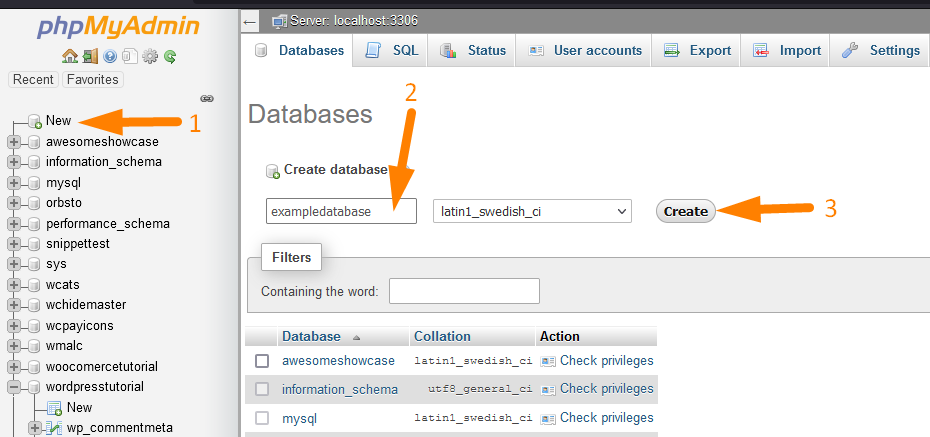
- Yeni veritabanını oluşturduktan sonra, eski veritabanını açmanız ve yinelenen veritabanına eklemek istediğiniz verileri dışa aktarmanız gerekir. Örneğin, 'wordpresstutorial' veri tabanından veri eklemek istiyorsak, önce bu makalenin WordPress veri tabanından nasıl veri aktarılacağına ilişkin önceki bölümünde açıklandığı gibi verileri dışa aktarmamız gerekir.
- Verileri dışa aktardıktan sonra, artık verileri eski veritabanından yeni 'yinelenen veritabanımıza' kolayca aktarabiliriz. Verileri içe aktarmak için, bu makalenin veri tabanına nasıl veri aktarılacağını anlattığım bölümüne başvurmanız gerekir.
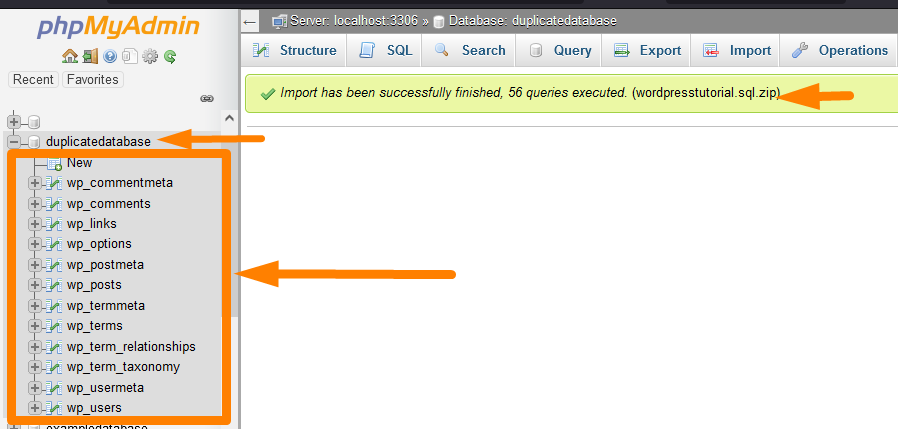
Özetle, PhpMyAdmin'de bir WordPress yinelenen veritabanı oluşturmak için, önce yeni bir veritabanı oluşturmanız, ikinci olarak, verileri eski veritabanından dışa aktarmanız ve son olarak verileri yeni veritabanına aktarmanız gerekir ve bir WordPress veritabanını başarıyla çoğaltmış olmalısınız. .
WordPress Temasını phpMyAdmin ile değiştirin
PhpMyAdmin aracılığıyla veritabanından WordPress temasını değiştirmek de mümkündür. WordPress veritabanındaki aktif temayı aşağıdaki adımlarda kullanabilirsiniz:
- Veritabanındaki WordPress temasını değiştirmek için ilk adım olarak PhpMyAdmin'e erişmeniz gerekiyor.
- Bir sonraki adım, WordPress temasını değiştirmek için ihtiyacınız olan veritabanını seçmektir. Örneğin, bu durumda 'wordpresstutorial' veritabanını seçtim.
- Üçüncü adım, etkin veya devre dışı temaların durumu gibi tema ayarları da dahil olmak üzere tüm genel site ayarlarının saklandığı wp_options tablosunu seçmektir.
- Dördüncü adım, şablon satırını seçmek ve PhpMyAdmin paneli aracılığıyla veritabanındaki WordPress tema aktif durumunu değiştirmek için satırı açmaktır.
Wp_options tablosunda birkaç satır olduğundan bu satırı hızlı bir şekilde bulmak için tarayıcıdaki kısayolu (CTR + F) kullanabilirsiniz. Bu ipucu aşağıdaki etikette gösterilmektedir - 3: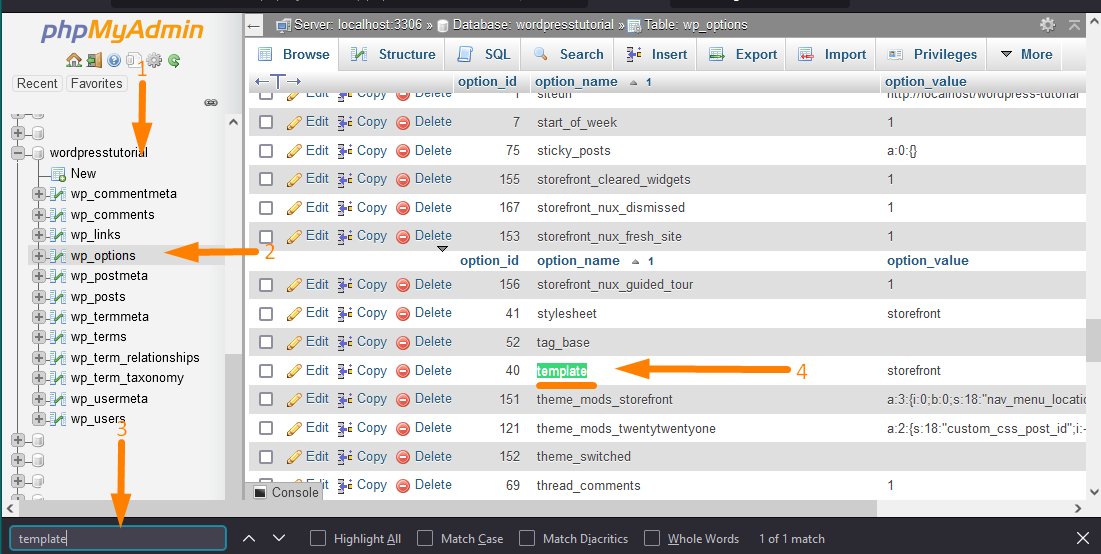
- Seçenek_değeri satırının değerini değiştirmek istediğiniz temanın adıyla değiştirin. Örneğin, aşağıdaki resimde bulunan aktif tema 'vitrin' adını Avada veya değiştirmek istediğiniz başka bir tema olarak değiştirebilirsiniz:
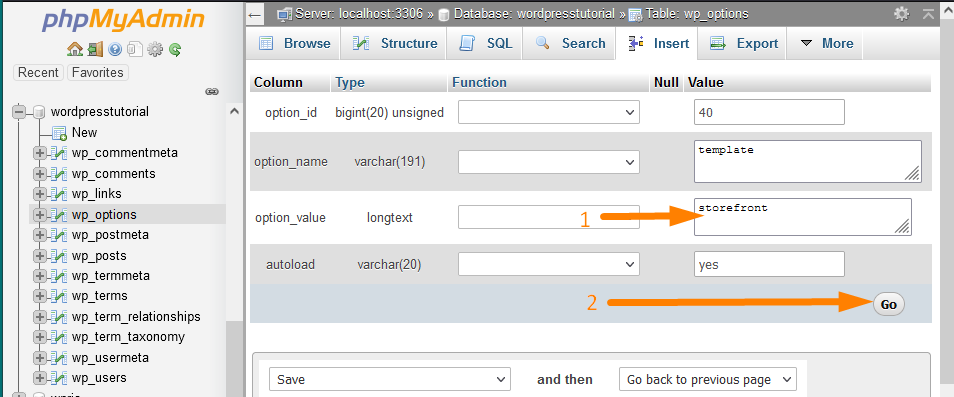
Etkin WordPress temasını WordPress veritabanına başarıyla değiştirmek için Git düğmesine tıklayın.
WordPress Veritabanında Metni Bul ve Değiştir
Veritabanındaki metni yazılarda ve sayfalarda veya WordPress sitenizdeki özel yazı türünde bulabilir ve değiştirebilirsiniz.
WordPress veritabanındaki metni bulmak ve değiştirmek için, metni WordPress veritabanında depolayan veritabanı tablosuna erişmeniz gerekir.
Veritabanı tablosu, tüm WordPress gönderilerini, sayfalarını ve özel gönderi türlerini depolayan wp_posts'tur. WordPress veritabanındaki metni bulmak ve değiştirmek için atılacak adımlar şunlardır:
- Öncelikle, web barındırma veya localhost sunucunuzdaki PhpMyAdmin'e erişmeniz gerekir.
- Bir sonraki adım, değiştirmeniz, bulmanız ve metni değiştirmeniz gereken veritabanını seçmektir. Örneğin, bu durumda 'wordpresstutorial' veritabanını seçtim.
- Üçüncü adım, tüm gönderileri ve sayfaların içeriğini depolayan wp_posts tablosunu seçmektir.
- Dördüncü adım, bu gönderideki metni değiştirmek için aradığımız gönderiyi veya sayfayı aramaktır. You can use the shortcut on the browser (CTR + F) to quickly find this row since several rows are on the wp_posts table.
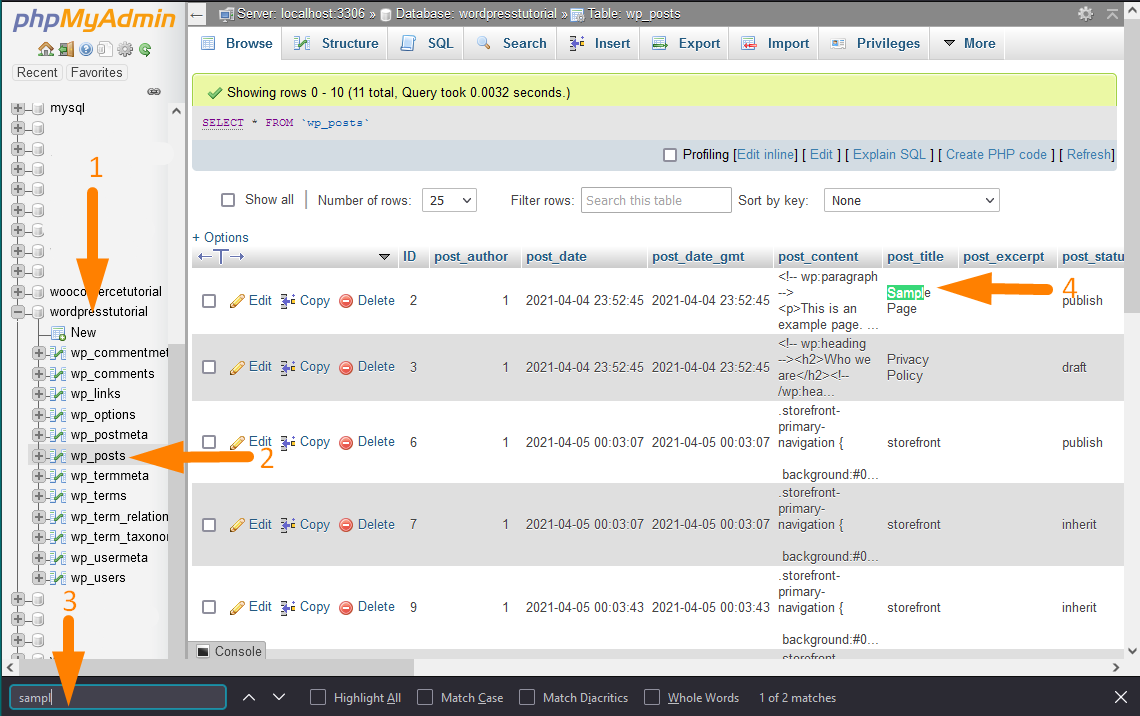
- When you have identified the post that we would like to change, click on the edit button and open the post details page as shown on the image below:
- You can now use the CTRL+F to quickly find the text in the post_content value column and replace it with the new text as shown in the image below:
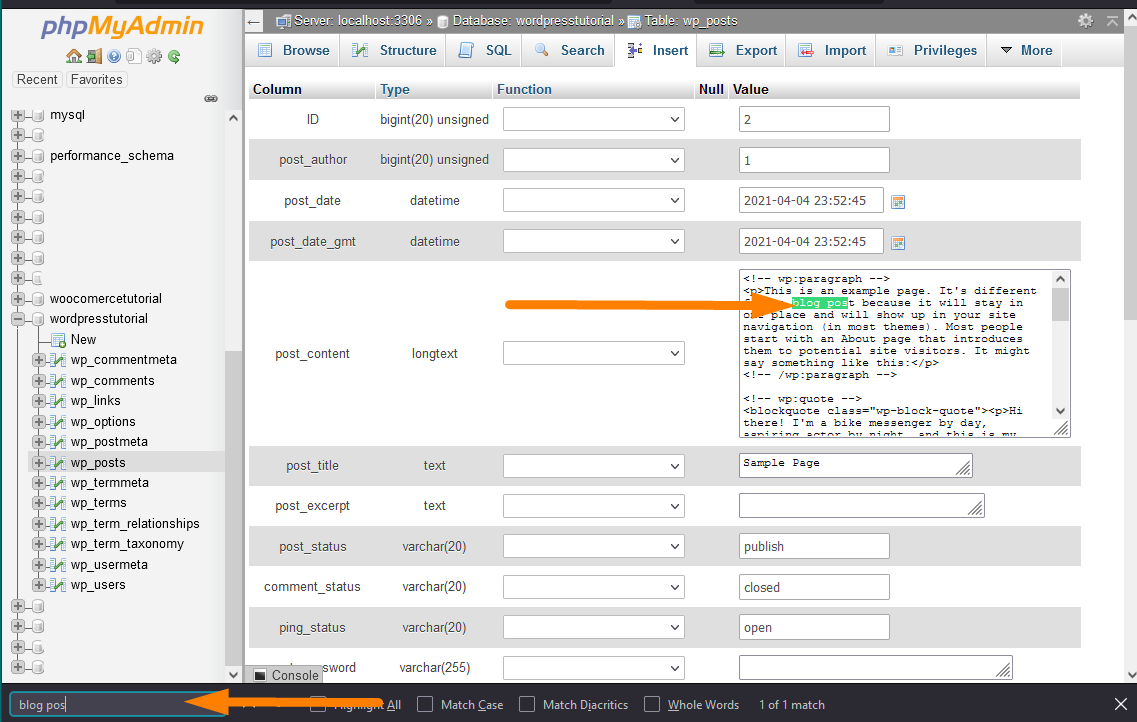
Create Custom Database Tables in WordPress
In the WordPress database, you can create custom database tables directly on the PhpMyAdmin, or you can use some code in the plugin to create a custom WordPress database table. It is important to remember when you create custom database tables in WordPress, the database prefix is important.
Let us start with how to create custom database tables in the WordPress database via PHPMyAdmin.
- First, log in to your PhpMyAdmin panel on the hosting or the localhost server and access all the WordPress databases.
- The second step is to select the database you wish to create custom database tables as shown on the image below, where I have selected the 'wordpresstutorial' database.
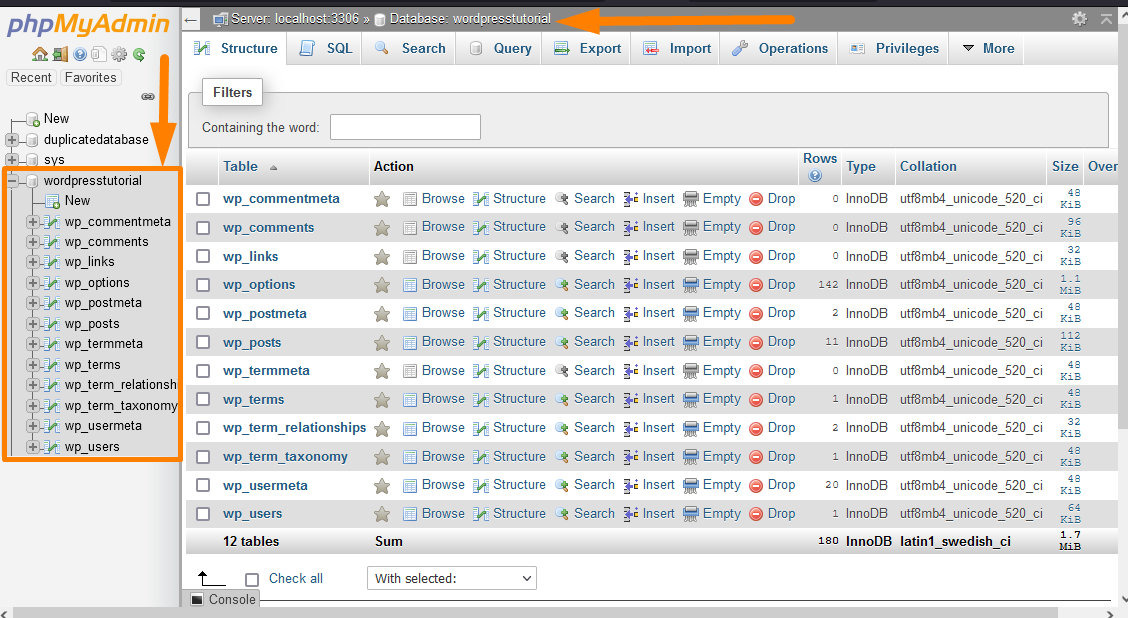 Under the database table name, you can see a 'New' link that you should click to open up the page to add the new database table details as shown on the image below :
Under the database table name, you can see a 'New' link that you should click to open up the page to add the new database table details as shown on the image below : 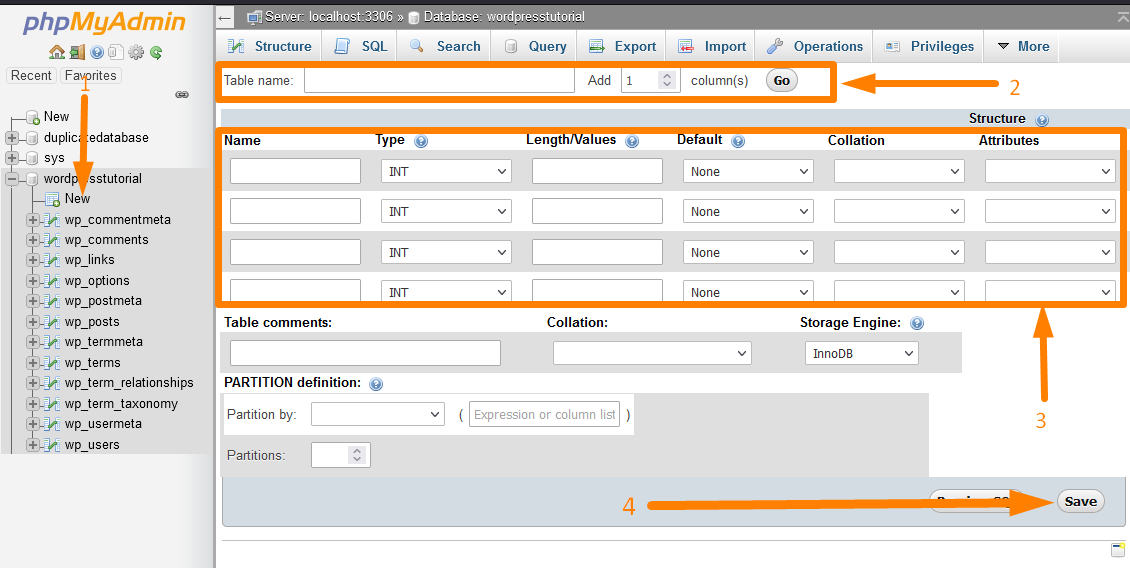
- Fill in the custom database table name, the number of columns, and the other details related to WordPress database table columns.
When you have filled in all the details, you can click on the Go button to automatically add the columns below the database title. - To create the custom WordPress database table, you can also click on the Save button. Still, before creating the custom WordPress database table, you can preview the query as shown in the image below using the Preview SQL button.
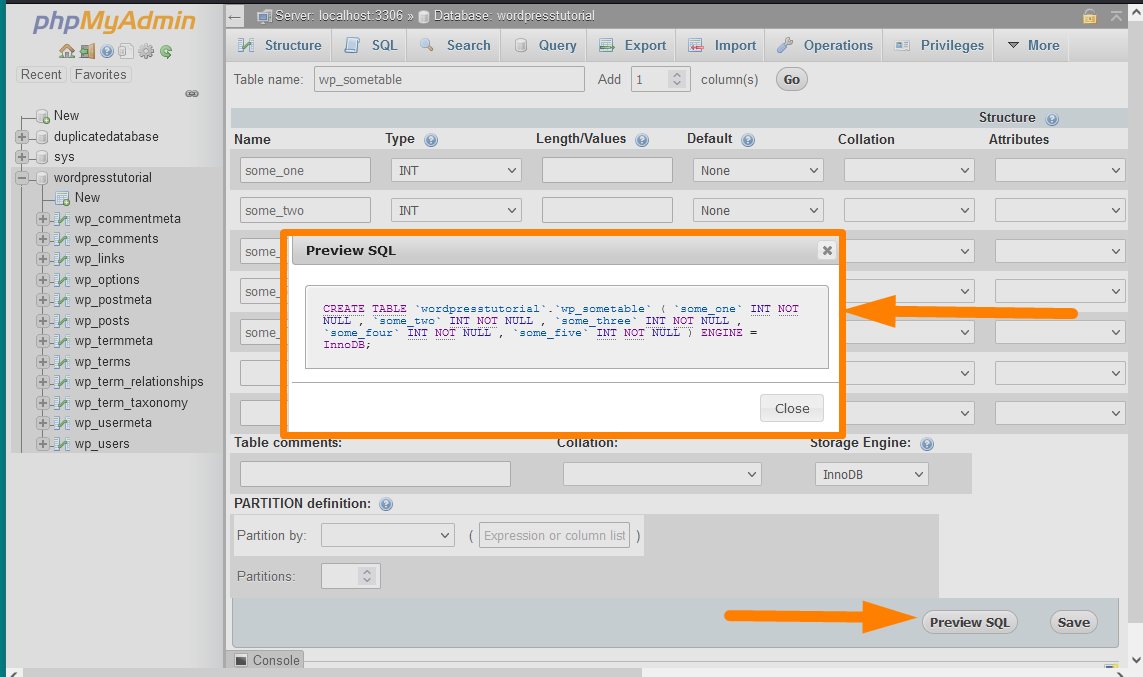
- When you save the settings, the SQL query will run and create the custom database table, as shown in the image below.This custom database table has the same database prefix. Since we were adding the database name in the step above, I added the name with the wp_ WordPress database prefix. This is important when you want to access the database table and manipulate the data in your code.
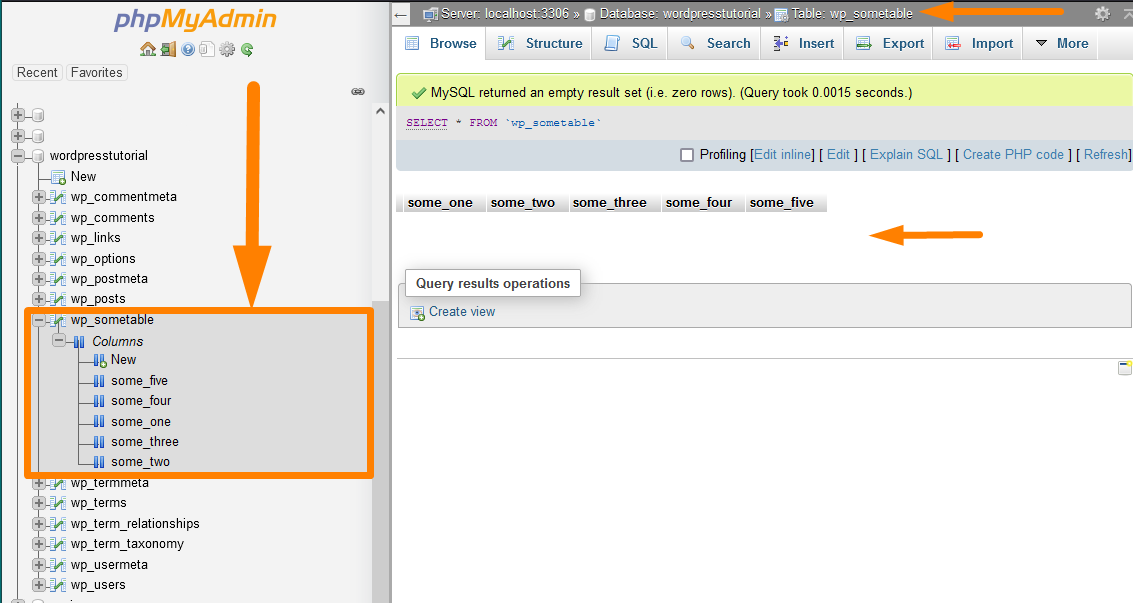
Create Custom WordPress Database Table with PHP
When creating a WordPress plugin, you are likely to store data in a WordPress database, especially when you have a huge plugin.
The default way of storing WordPress plugin data is in the WordPress database wp_options table.
For a huge plugin with advanced logic, this approach may be limited, and creating a custom database table with PHP function in your plugin files can be the best way out.
To create custom WordPress database tables using the plugin, you need to create a function with the query to create the WordPress database table. The following is a sample code that you can use to create the custom database table in your plugin:
global $wpdb; $charset_collate = $wpdb->get_charset_collate(); $sql = "CREATE TABLE $table_name ( id mediumint(9) NOT NULL AUTO_INCREMENT, time datetime DEFAULT '0000-00-00 00:00:00' NOT NULL, name tinytext NOT NULL, text text NOT NULL, url varchar(55) DEFAULT '' NOT NULL, PRIMARY KEY (id) ) $charset_collate;"; require_once( ABSPATH . 'wp-admin/includes/upgrade.php' ); dbDelta( $sql );
Ideally, this code should be wrapped in a function and tied to an action hook that will guarantee that the database will be created when a certain event occurs.
For example, you can create a custom database table when the user activates the plugin. In this case, you would hook this code in an activation hook as shown in the code sample below:
register_activation_hook( __FILE__, 'njengah_create_custom_db_table' );
function njengah_create_custom_db_table(){
global $wpdb;
$charset_collate = $wpdb->get_charset_collate();
$sql = "CREATE TABLE $table_name (
id mediumint(9) NOT NULL AUTO_INCREMENT,
time datetime DEFAULT '0000-00-00 00:00:00' NOT NULL,
name tinytext NOT NULL,
text text NOT NULL,
url varchar(55) DEFAULT '' NOT NULL,
PRIMARY KEY (id)
) $charset_collate;";
require_once( ABSPATH . 'wp-admin/includes/upgrade.php' );
dbDelta( $sql );
}You can learn more about how to create custom WordPress database tables from the codex documentation.
WordPress Veritabanı Güvenliği: WordPress Veritabanınızın Güvenliğini Sağlama
WordPress veritabanı güvenliğini iyileştirmek, istismarları önlemede ve WordPress sitenizin güvenlik açığını azaltmada hayati bir rol oynar.
En yaygın WordPress hack türü, WordPress'in veritabanına olan bağlantısından ödün vermektir. Mesleki deneyimimde, yüzlerce WordPress veritabanı saldırıya uğramış siteyi çözdüm ve en yaygın neden bir WEAK WordPress veritabanı şifresidir.
Veritabanınızın saldırıya uğramasını veya bozulmasını önlemek için kullanabileceğiniz 5 altın ipucumu kısaca sizinle paylaşmak istiyorum. Aşağıdakiler, WordPress veritabanınızı güvence altına almak için en iyi uygulamalardır:
#1) Güçlü Veritabanı Parolaları Belirleyin
Veritabanınızın birincil güvenliği olduğu için bundan ödün veremezsiniz. WordPress kurulumu sırasında kullandığınız güçlü bir WordPress veritabanı şifresi oluşturmanız veya oluşturmanız gerekir.
Çoğu paylaşılan web barındırıcısında bulunan WordPress yükleyicileri tarafından otomatik olarak oluşturulan parolaların sahte olduğunu buldum. Yükleyici yazılım tarafından bu tür otomatik oluşturulan parolayı kullanmak istemezsiniz.
#2) WordPress'i Üçüncü Taraf Yükleyiciler Yerine Manuel Olarak Kurun
Kurşun geçirmez WordPress veritabanı güvenliğine sahip olmak istiyorsanız, WordPress kurulum sürecini yalnızca %100 kontrol ettiğinizden emin olabilirsiniz.
Softaculous gibi WordPress yükleyicileri harikadır ve çok zaman kazandırır, ancak tehlikeye girebilir ve WordPress sitenizi istismarlara maruz bırakabilirler.
#3) WordPress Veritabanı Kullanıcı Ayrıcalıklarını Kısıtlayın
Verilerinizle çalışan birkaç kullanıcınız olduğunda, dikkatli olmanız ve yalnızca mutlak gerekli kullanıcıların WordPress veritabanınızın genel ayrıcalıklarına sahip olmasına izin vermeniz gerekir.
İdeal olarak, normal WordPress kullanıcılarının yalnızca veri okumak ve yazmak için sınırlı ayrıcalıklara ihtiyacı vardır.
#4) Tüm Eklentilerin ve Temaların Güvenli Olmadığına Dikkat Edin
Neredeyse ücretsiz eklentilerin çoğunda istismar edilebilecek bazı güvenlik açıkları vardır ve bu nedenle WordPress eklentilerini kurarken dikkatli olmanız gerekir.
Belirli bir eklentiyle ilgili güvenlik sorunları hakkında incelemeleri okumanız ve daha fazla araştırmanız gerekir. WordPress tarihinde, yüklü bir eklentinin saldırıya uğraması nedeniyle WordPress sitelerinin güvenliğinin ihlal edildiği birkaç durum olmuştur.
#5) WordPress Veritabanı Önekini Değiştirmeyi Düşünün
Varsayılan veritabanı önekini değiştirmek, WordPress veritabanınızın güvenliğini artırmanın ve istismarları önlemenin bir yoludur.
Varsayılan olarak, WordPress veritabanı öneki wp_'dir ve bilgisayar korsanlarına veritabanının adı hakkında bir fikir verir.
Bu, ücretsiz yükleyicilerin kullanılmasıyla birleştirildiğinde, bir bilgisayar korsanının bir veritabanı adı oluşturmak için kullanılan kalıbı tanımlaması ve veritabanınızı bir istismara yatkın hale getirmesi oldukça kolay olabilir.
WordPress sitenizi güvence altına almanın birkaç yolu daha var, ancak bu 5 ipucunun günlük WordPress site geliştirmemde çok faydalı olduğu kanıtlandı.
phpMyAdmin Kullanarak WordPress Veritabanını Optimize Etme
WordPress veritabanlarını optimize etmenin en iyi yolunu sağladığından, veritabanınızı optimize etmek için PhpMyAdmin'i kullanabilirsiniz.
PhpMyAdmin kullanarak WordPress veritabanınızı optimize etmeye başlamadan önce, veritabanınızı yedeklemeniz gerekir!
Veritabanını yedekledikten sonra, aşağıdaki adımları izleyerek WordPress veritabanını optimize edebilirsiniz:
- Hosting hesabınızdaki veya localhost sunucusundaki CPanel'inizden PhpMyAdmin paneline giriş yapın.
PhpMyAdmin simgesini aşağıdaki resimde gösterildiği gibi CPanel Veritabanları bölümlerinde bulabilirsiniz: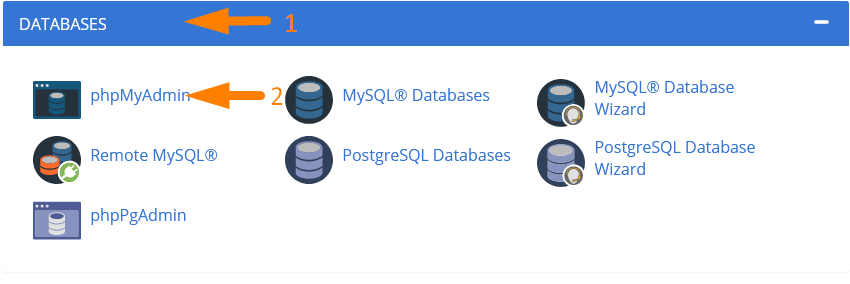
- Bir sonraki adım, optimize etmeniz gereken veritabanını seçmektir. Örneğin, bu durumda 'wordpresstutorial' veritabanını seçtim.
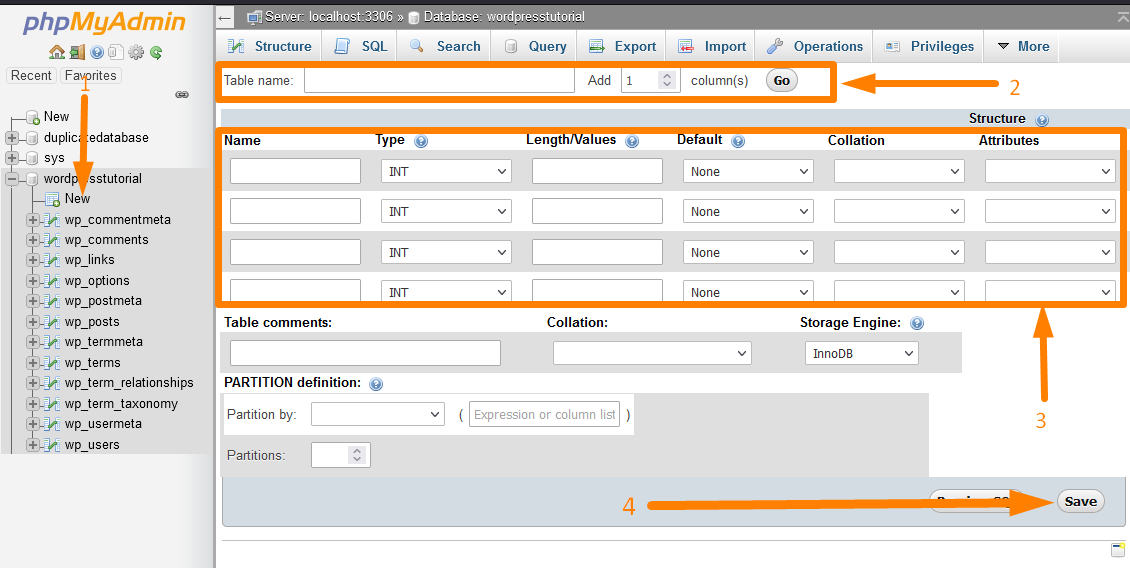
- Tüm veritabanını optimize etmek istediğimiz için tüm veritabanı tablolarını seçin. Tüm veritabanı tablolarını seçmek için aşağıdaki resimde gösterilen tümünü kontrol et seçeneğini kullanabilirsiniz:
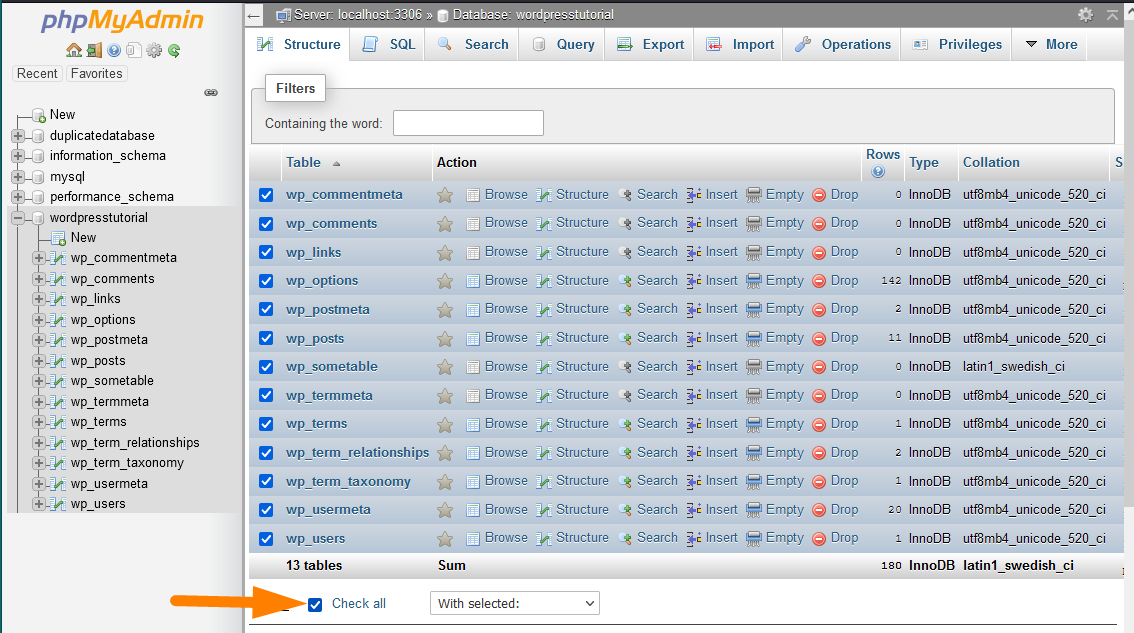
- Aşağıda gösterildiği gibi tümünü kontrol et düğmesinin yanındaki açılır menüden seç seçeneğinden tabloyu optimize etme seçeneğini belirleyin:
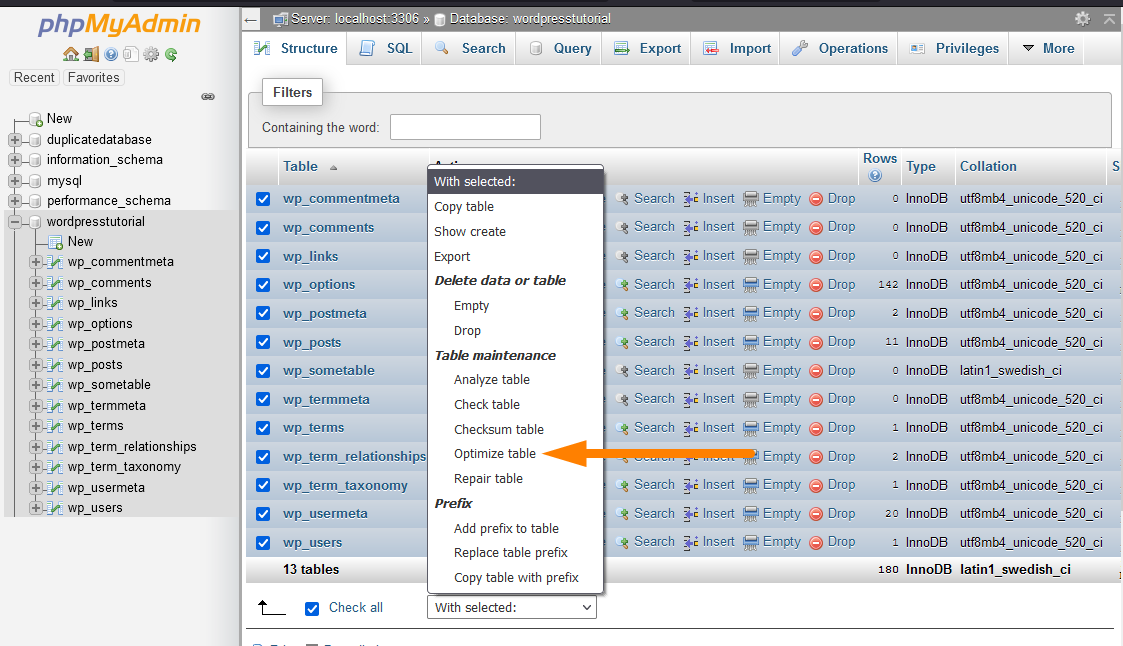
- Tabloyu Optimize Et seçeneğini seçtikten sonra, veritabanı tablolarının optimize edildiği mesajını görmelisiniz ve aşağıdaki resimde gösterildiği gibi listelenmiştir:
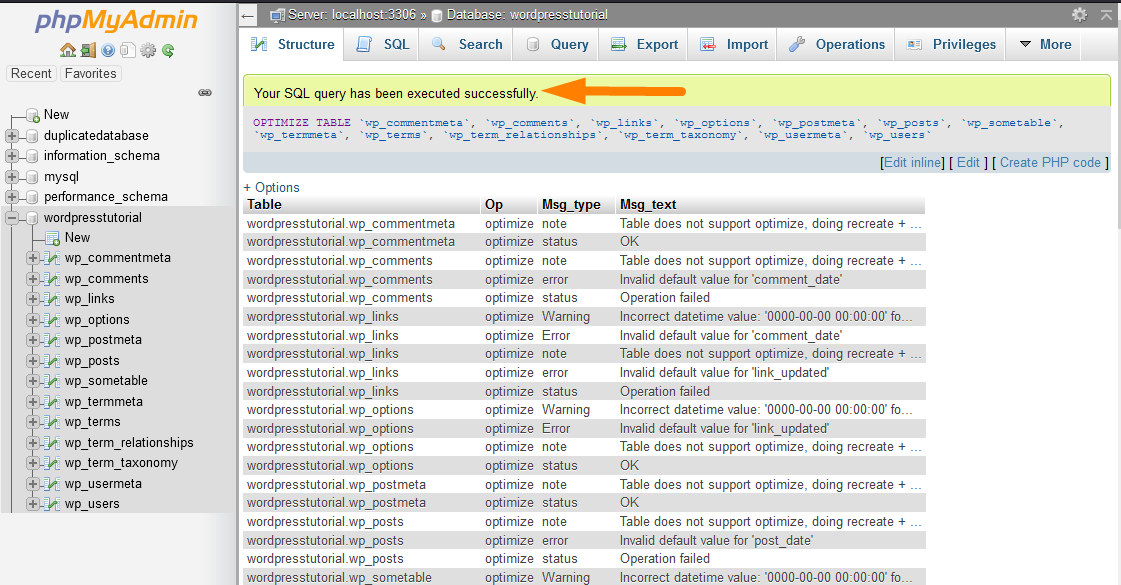
WordPress Veritabanı İleri Düzey Eğitimleri
PHP kullanarak veritabanındaki WordPress verilerini değiştirmenin başka yolları da vardır. Verileri alıp işlemek ve çeşitli WordPress temel işlevlerini kullanarak görüntülemek için eklentileri veya tema kodunu kullanabilirsiniz.
Bu bölümde ileri düzey kullanıcılar ve WordPress geliştiricileri için veritabanının nasıl kullanılacağını kısaca açıklamak istiyorum.
Gelecekte, geliştiricilerin sorguları nasıl oluşturacaklarını ve WordPress veritabanıyla nasıl etkileşime gireceklerini anlamaları için özel derinlemesine eğitimler paylaşacağım.
WordPress Eklenti Veritabanı Eğitimi: WordPress Veritabanı Eklentisi Geliştirmeye Başlarken
WordPress eklenti veritabanı, özel bir veritabanı veya WordPress eklenti verilerini depolamak için kullanılan özel bir WordPress veritabanı olabilir.
Varsayılan olarak, WordPress eklentileri, seçenekleri veya post_meta ve user_meta gibi WordPress meta verilerini değiştirmek veya bunlara veri eklemek için tasarlanmıştır.
Eklenti gereksinimlerinize uyan özel gönderi özellikleri oluşturmak için WordPress gönderi nesnesinden yararlanmak için özel gönderi türleri de oluşturabilirsiniz.
Bu bölümde, özel WordPress eklenti veritabanları oluştururken faydalı olabilecek bazı ipuçlarını vurgulamak istiyorum.
WordPress, özel WordPress veritabanı tablolarındaki veya WordPress özel veritabanlarındaki verileri yönetmek için birkaç temel işlev kullanılabildiğinden, sınırsız olanaklar sunar.
WordPress özel veritabanı özellikleri oluştururken bir WordPress geliştiricisi olarak anlamanız gereken en önemli işlevlere ve sınıflara kısaca göz atalım.
WP_Query Sınıfı: WordPress Veritabanı Sorgusu
WP_Query sınıfı, geliştiricilerin WordPress veritabanını sorgulamasına ve ön uçta görüntülenen sonuçları döndürmesine yardımcı olan en önemli WordPress temel işlevidir.
Sınıf, WordPress döngüsünün oluşturulmasında önemli bir rol oynar.
WordPress döngüsünü oluşturmak için, sınıfı başlatmanız ve sonra have_posts() yöntemini kullanarak while() döngüsünü kullanarak görüntülemek için döngüye girebileceğiniz gönderiler olup olmadığını kontrol etmeniz gerekir.
Aşağıda, WordPress veritabanındaki gönderileri görüntülemek için WP_Query sınıfının nasıl çalıştığını gösteren basit bir kod parçacığı verilmiştir:
<?php
// Sorgu
$the_query = new WP_Query( $args);
// Döngü
if ( $the_query->have_posts() ) {
yankı '<ul>';
while ( $the_query->have_posts() ) {
$the_query->the_post();
yankı '<li>' . get_the_title() . '</li>';
}
yankı '</ul>';
} Başka {
// Gönderi bulunamadı
}
/* Orijinal Gönderi Verilerini Geri Yükle */
wp_reset_postdata();Not: Yukarıdaki kod parçacığında, WP_Query sınıfından bir nesne oluşturuyoruz ve bu nesneyi, have_posts() yöntemini kullanarak veritabanında depolanan gönderilere erişmek için kullanıyoruz. Bu have_posts() yöntemi, WP_Query sınıfındaki bir işlevdir. Ayrıca, veritabanından döndürülecek gönderileri seçerken istediğimiz bir dizi kriter olan $args (argümanlar) kullanarak WordPress veritabanından döndürmek istediğimiz gönderileri sıralayabiliriz.
wpdb Sınıfı: Veritabanı Verilerini WordPress Sayfasında Görüntüleme
wpdb, WordPress geliştiricilerinin WordPress verileriyle doğrudan etkileşim kurmasını sağlamak için tasarlanmış en önemli WordPress veritabanı işleme sınıfıdır.
Bu sınıf, ham SQL deyimlerini kullanmadan WordPress veritabanıyla etkileşim kurmak için kullanılır. Bu sınıfı kullanmak için WordPress, wpdb sınıfının bir örneği olan küresel bir $wpdb nesnesi sağlar.
Bu $wpdb nesnesi, get_results() yöntemini kullanarak WordPress veritabanından veri alabilir.
Aşağıda, WordPress veritabanından verileri görüntülemek üzere almak için wpdb sınıfını nasıl kullanabileceğinize dair örnek bir kod verilmiştir:
<?php
// 1. Yöntem - $wpdb'yi global olarak bildirmek ve onu bir PHP nesnesi döndüren bir SQL sorgusu ifadesini yürütmek için kullanmak
küresel $wpdb;
$results = $wpdb->get_results( "SELECT * FROM {$wpdb->prefix}seçenekleri NEREDE seçenek_id = 1", NESNE );Not: $wpdb nesnesini kullanırken, onu global bir global $wpdb değişkeni olarak bildirdiğinizden emin olmanız gerekir. Bu nesnenin, özel WordPress veritabanı tabloları da dahil olmak üzere tüm WordPress veritabanı tablolarından verileri okuyabildiğini anlamak da önemlidir.
WordPress PHP Veritabanı İşlevleri
WordPress veritabanıyla etkileşim kurmak ve belirli görevleri gerçekleştirmek için kullanabileceğiniz birkaç WordPress işlevi vardır.
Bu kısa özette, çeşitli WordPress veritabanı güncellemeleri için kullanabileceğiniz bu temel WordPress temel işlevlerini vurgulamak istiyorum.
Bu kılavuzun başında WordPress'in dört temel veritabanı işlevine sahip bir içerik yönetim sistemi olduğunu vurguladım:
- Veritabanına veri oluşturun veya ekleyin
- Veritabanından veri oku
- Veritabanındaki verileri güncelle
- Veritabanındaki verileri silin
Bu bağlamda, WordPress çekirdek işlevinde, bazı işlevler veya yöntemler, WordPress geliştiricilerinin bir içerik yönetim sisteminin bu dört işlevini yürütmesine yardımcı olur.
Her WordPress geliştiricisinin, bu WordPress veritabanı etkileşim işlevlerinin nasıl çalıştığını anlaması gerekir.
WordPress veritabanına veri eklemek ve güncellemek için kullanılacak işlevlerin özet tablosu aşağıdadır:
| CRUD Operasyonu | İşlev | Açıklama || Kullanım || WordPress Veritabanı Tablosu |
WordPress Veritabanı Gönderi İşlevleri: wp_posts Tablosu | ||
| Gönderi, Sayfa veya Özel Gönderi Türü Oluşturun | wp_insert_post() | Bu işlev, WordPress veritabanının wp_posts tablosuna bir gönderi eklemek veya güncellemek için kullanılır. |
| Gönderiyi, Sayfayı veya Özel Gönderi Türünü Güncelle | wp_update_post() | Bu işlev, WordPress veritabanının wp_posts tablosundaki mevcut bir gönderiyi güncellemek için kullanılır. |
| Reklam Gönderisini, Sayfayı veya Özel Gönderi Türünü Yeniden Oku | get_post() | Bu işlev, belirli gönderi kimliği veya WordPress Veritabanının gönderi Nesnesi için wp_posts tablosundan gönderi verilerini almak için kullanılır. |
| Gönderiyi, Sayfayı veya Özel Gönderi Türünü Sil | wp_delete_post() | Bu işlev, WordPress veritabanının wp_posts tablosunda bulunan bir gönderiyi veya sayfayı silmek için kullanılır. |
WordPress Veritabanı Gönderi Meta İşlevleri: wp_postmeta Tablosu | ||
| Gönderi Metası Oluştur | add_post_meta() | Bu işlev, WordPress veritabanının wp_postmeta tablosuna belirli bir gönderi için bir meta alan eklemek için kullanılır. |
| Yazı Metasını Oku | get_post_meta() | Bu işlev, WordPress veritabanının wp_postmeta tablosundan belirli bir kimlik için post meta alanını almak için kullanılır. |
| Gönderi Metasını Güncelle | update_post_meta() | Bu işlev, belirli bir posta kimliği için WordPress veritabanının wp_postmeta tablosundaki bir yazı meta alanını güncellemek için kullanılır. |
| Gönderi Metasını Sil | delete_post_meta() | Bu işlev, belirli bir posta kimliği için WordPress veritabanının wp_postmeta tablosundaki yazı meta alanını silmek için kullanılır. |
WordPress Veritabanı Ayarları Seçenekleri İşlevleri: wp_options Tablosu | ||
| Oluştur | Seçenek Ekle | add_option() | Bu işlev, WordPress veritabanının wp_options tablosuna yeni bir seçenek eklemek için kullanılır. |
| Okuma Seçeneği | get_option() | Bu işlev, seçenek adına dayalı olarak WordPress veritabanının wp_options tablosundan bir seçenek almak için kullanılır. |
| Güncelleme Seçeneği | update_option() | Bu işlev, zaten var olan bir seçenek için WordPress veritabanının wp_options tablosundaki bir seçeneğin değerini güncellemek için kullanılır. |
| Seçeneği Sil | delete_option() | Bu işlev, seçeneği WordPress veritabanının wp_options tablosundan adıyla silmek için kullanılır. Bu işlev ayrıca korumalı WordPress seçeneklerinin silinmesini de engeller. |
WordPress Veritabanı Kullanıcı İşlevleri: wp_users Tablosu | ||
| Oluştur | Kullanıcı Ekle | wp_insert_user() | Bu işlev, WordPress veritabanının wp_users tablosuna bir WordPress kullanıcısı eklemek için kullanılır. |
| Kullanıcı Verilerini Oku | get_userdata() | Bu işlev, belirli kullanıcı kimliğine göre WordPress veritabanının wp_users tablosundan kullanıcı verilerini almak için kullanılır. |
| get_user_by() | Bu işlev, Kullanıcı Kimliği, Bilgi, E-posta veya oturum açma adı gibi belirli bir alana göre WordPress veritabanının wp_users tablosundan kullanıcı bilgilerini almak için kullanılır. | |
| Kullanıcıyı Güncelle | wp_update_user() | Bu işlev, WordPress veritabanının wp_users tablosunda bulunan bir kullanıcıyı güncellemek için kullanılır. |
| Kullanıcıyı Sil | wp_delete_user() | Bu işlev, WordPress veritabanının wp_users tablosunda bulunan bir kullanıcıyı kullanıcı kimliğine göre silmek için kullanılır. |
WordPress Veritabanı Kullanıcı İşlevleri: wp_usermeta Tablosu | ||
| Oluştur | Kullanıcı Meta Ekle | add_user_meta() | Bu işlev, belirli kullanıcı kimliği için WordPress veritabanının wp_usermeta tablosuna kullanıcı metası eklemek için kullanılır. |
| Kullanıcı Metasını Oku | get_user_meta() | Bu işlev, belirli bir kullanıcı için WordPress veritabanının wp_usermeta tablosundan belirli bir kullanıcı kimliğine göre kullanıcı metasını almak için kullanılır. |
| Kullanıcı Metasını Güncelle | update_user_meta() | Bu işlev, WordPress veritabanının wp_usermeta tablosundaki mevcut bir kullanıcı metası için kullanıcı meta değerini güncellemek için kullanılır. |
| Kullanıcı Metasını Sil | delete_user_meta() | Bu işlev, kullanıcı metasını silmek ve wp_usermeta tablosundan kaldırmak için kullanılır. |
WordPress Veritabanı Kullanıcı İşlevleri: wp_terms Tablosu | ||
| Oluştur | Terim Ekle | wp_insert_term() | Bu işlev, wp_terms tablosundaki WordPress veritabanı için yeni bir terim oluşturmak için kullanılır. |
| Terimi Oku | get_term() | Bu fonksiyon, Term ID ile WordPress veritabanı wp_terms tablosundan tüm terim verilerini almak için kullanılır. |
| Terimi Güncelle | wp_update_term() | Bu işlev, iletilen argümanlara dayalı olarak WordPress wp_terms tablosundaki terimi güncellemek için kullanılır. |
| Terimi Sil | wp_delete_term() | Bu işlev, Terim Kimliği ile WordPress veritabanının wp_terms tablosundan terimi silmek için kullanılır. |
WordPress Veritabanı Kullanıcı İşlevleri: wp_termmeta Tablosu | ||
| Oluştur | Eklemek Terim Metası | add_term_meta() | Bu işlev, Terim Kimliği ile WordPress veritabanının wp_termmeta tablosuna terim meta eklemek için kullanılır. |
| Terim Metasını Oku | get_term_meta() | Bu işlev, Term ID ile WordPress veritabanı wp_termmeta tablosundan bir terim için meta veri almak için kullanılır. |
| Terim Metasını Güncelle | update_term_meta() | Bu işlev, Terim Kimliğine dayalı olarak WordPress wp_termmeta tablosundaki meta terimini güncellemek için kullanılır. |
| Terimi Sil | delete_term_meta() | Bu işlev, Terim Kimliği ile WordPress veritabanının wp_terms tablosundan belirli bir terim için meta verileri silmek için kullanılır. |
WordPress Veritabanı Kullanıcı İşlevleri: wp_comments Tablosu | ||
| Oluştur | Eklemek Yorum Yap | wp_insert_comment() | Bu işlev, kullanıcı kimliği ve diğer yorum verileri tarafından WordPress veritabanının wp_comments tablosuna bir yorum oluşturmak için kullanılır. |
| Yorumu Oku | get_comment() | Bu işlev, WordPress veritabanı wp_comments tablosundan bir yorum kimliği veya yorum Nesnesi için yorum almak için kullanılır. |
| Yorumu Güncelle | wp_update_comment() | Bu işlev, WordPress wp_comments tablosundaki mevcut bir yorumu güncellemek için kullanılır. |
| Yorumu Sil | wp_delete_comment() | Bu işlev, yorum kimliğine göre WordPress veritabanının wp_comments tablosundan yorumları veya çöp yorumlarını silmek için kullanılır. |
WordPress Veritabanı Kullanıcı İşlevleri: wp_commentmeta Tablosu | ||
| Oluştur | Eklemek Yorum Metası | add_comment_meta() | Bu işlev, WordPress veritabanının wp_commentmeta tablosunda yorum kimliğine göre yorum yapmak üzere bir meta veri alanı eklemek için kullanılır. |
| Yorum Metasını Oku | get_comment_meta() | Bu işlev, yorum kimliğine göre WordPress veritabanı wp_commentmeta tablosundan bir yorum için meta alanı almak için kullanılır. |
| Yorum Metasını Güncelle | update_comment_meta() | Bu işlev, yorum kimliğine göre WordPress wp_commentmeta tablosundaki yorum meta alanını güncellemek için kullanılır. |
| Yorum Metasını Sil | delete_comment_meta() | Bu işlev, yorum kimliğine göre WordPress veritabanının wp_commentmeta tablosundan yorum meta verilerini silmek için kullanılır. |
WordPress Veritabanı Terimleri İlişki Fonksiyonları: wp_term_relationships Tablosu | ||
| Terimler Taksonomi İlişkisi Oluştur | wp_set_object_terms() | Bu işlev, WordPress veritabanının wp_term_relationships tablosunda yoksa terimler ve sınıflandırma ilişkileri oluşturmak için kullanılır. |
| Şartlar İlişkisini Okuyun | wp_get_object_terms() | Bu işlev, sağlanan taksonomilerdeki nesnelerle ilişkili terimleri almak için kullanılır. |
| Terim İlişkisini Sil | wp_delete_object_term_relationships() | Bu işlev, nesnenin sınıflandırma veya sınıflandırmalardan bağlantısını kaldırır. |
PhpMyAdmin Kullanarak Genel WordPress Sorunlarını Düzeltme
Yukarıdaki bölümlerde gördüğümüz gibi, PhpMyAdmin kullanarak yaygın WordPress sorunlarını çözebiliriz.
Yukarıdaki bölümlerde vurgulandığı gibi, PhpMyAdmin'i kullanarak çözebileceğiniz sorunlar şunlardır:
- PhpMyAdmin kullanarak WordPress yönetici şifresini veya başka bir kullanıcı şifresini sıfırlayın
- PhpMyAdmin'i kullanarak WordPress site URL'sini veya alan adını değiştirin.
- PhpMyAdmin'i kullanarak tüm eklentileri devre dışı bırakarak WordPress beyaz ölüm ekranını düzeltin.
- PhpMyAdmin'i kullanarak WordPress yönetici kullanıcı adını değiştirin.
- Kullanıcıyı yanlışlıkla sildiyseniz, PhpMyAdmin'i kullanarak WordPress'e yeni bir kullanıcı ekleyin.
- PhpMyAdmin kullanarak WordPress veritabanını optimize edin ve onarın.
Çözüm
Bu yazıda, WordPress veritabanlarıyla ilgili her konuya baktık ve çeşitli WordPress veritabanı yönetimi görevlerinin nasıl gerçekleştirileceğini paylaştık.
WordPress veritabanlarıyla çalışma deneyimimden elde ettiğim tüm bilgileri bu kılavuzda sizinle paylaştım.
Umarım MySQL veritabanı yönetim araçlarının ve özellikle PhpMyAdmin'in WordPress veritabanlarının yönetilmesine yardımcı olmadaki hayati rolünü görmüşsünüzdür.
Umarım bu kılavuz sizi WordPress veritabanı ve genel olarak WordPress geliştirme hakkında daha fazlasını keşfetmeye yönlendirir.
Bu kılavuzu faydalı bulursanız, arkadaşlarınızla veya takipçilerinizle paylaşmayı düşünün. Bu yazıda tartışılan herhangi bir konuda özel yardım isterseniz, benimle iletişime geçmekten çekinmeyin.
Benzer Makaleler
- MySQL Komut İsteminde Nasıl Çalıştırılır
- PHPMyAdmin'den WordPress Parolası Nasıl Sıfırlanır
- WordPress Adım Adım MySQL Veritabanına Nasıl Bağlanır Tam Kılavuz
- Komut Satırı ile MySQL Veritabanı WordPress Nasıl Oluşturulur
- PHPMyAdmin'de WordPress Veritabanı Nasıl Oluşturulur